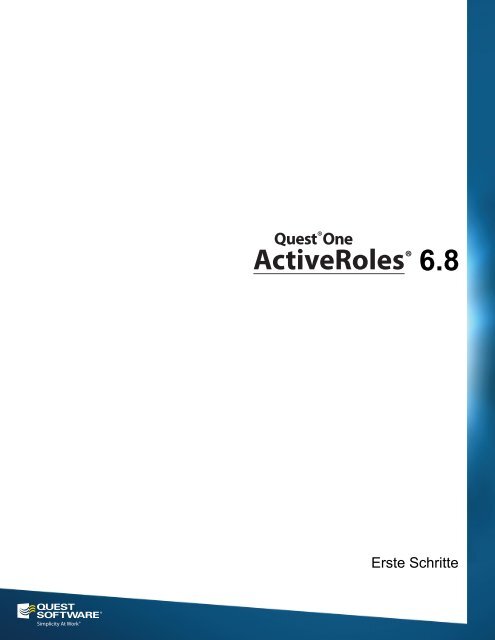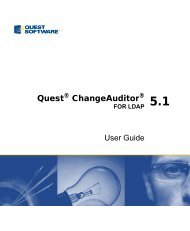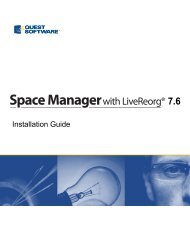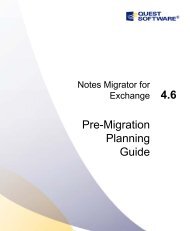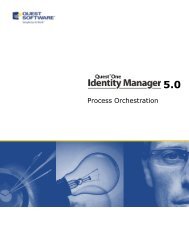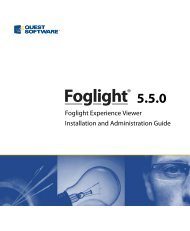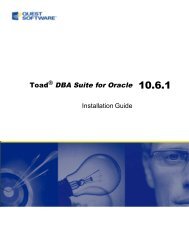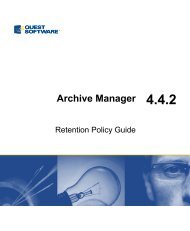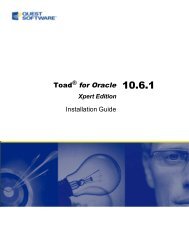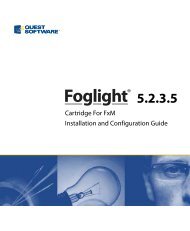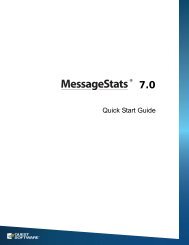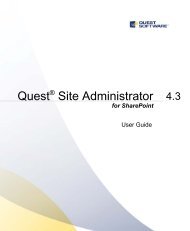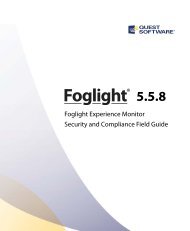Quest One ActiveRoles - Quick Start Guide - Quest Software
Quest One ActiveRoles - Quick Start Guide - Quest Software
Quest One ActiveRoles - Quick Start Guide - Quest Software
Erfolgreiche ePaper selbst erstellen
Machen Sie aus Ihren PDF Publikationen ein blätterbares Flipbook mit unserer einzigartigen Google optimierten e-Paper Software.
<strong>ActiveRoles</strong> ®6.8Erste Schritte
© 2013 <strong>Quest</strong> <strong>Software</strong>, Inc.ALLE RECHTE VORBEHALTEN.Dieses Handbuch enthält urheberrechtlich geschützte Informationen. Die im vorliegenden Handbuch beschriebene<strong>Software</strong> unterliegt den Bedingungen der jeweiligen <strong>Software</strong>lizenz oder Geheimhaltungsvereinbarung. Die <strong>Software</strong>darf nur gemäß den Bestimmungen der gültigen Vereinbarung verwendet oder kopiert werden. Die Vervielfältigungund die Übermittlung des vorliegenden Handbuchs oder seiner Teile in anderen elektronischen oder gedrucktenPublikationen ist ohne ausdrückliche Zustimmung von <strong>Quest</strong> <strong>Software</strong>, Inc., nicht gestattet. Dies gilt nicht, wenn dieInformationen zum ausschließlichen privaten Gebrauch eines Nutzers bestimmt sind.Die Informationen in diesem Dokument werden in Verbindung mit <strong>Quest</strong>-Produkten zur Verfügung gestellt. Durchdieses Dokument wird weder explizit noch implizit, durch Duldungsvollmacht oder auf andere Weise, eine Lizenzauf intellektuelle Eigentumsrechte erteilt, auch nicht in Verbindung mit dem Erwerb von <strong>Quest</strong>-Produkten.MIT AUSNAHME DER BESTIMMUNGEN IN DEN ALLGEMEINEN GESCHÄFTSBEDINGUNGEN VON QUEST, DIE IN DERLIZENZVEREINBARUNG FÜR DIESES PRODUKT AUFGEFÜHRT SIND, ÜBERNIMMT QUEST KEINERLEI HAFTUNGUND SCHLIESST JEDE EXPLIZITE, IMPLIZITE ODER GESETZLICHE GEWÄHRLEISTUNG FÜR SEINE PRODUKTE AUS,INSBESONDERE DIE IMPLIZITE GEWÄHRLEISTUNG DER MARKTFÄHIGKEIT, DER EIGNUNG ZU EINEM BESTIMMTENZWECK UND DIE GEWÄHRLEISTUNG DER NICHTVERLETZUNG VON RECHTEN. UNTER KEINEN UMSTÄNDEN HAFTETQUEST FÜR UNMITTELBARE, MITTELBARE ODER FOLGESCHÄDEN, SCHADENERSATZ, BESONDERE ODER KONKRETESCHÄDEN (INSBESONDERE SCHÄDEN, DIE AUS ENTGANGENEN GEWINNEN, GESCHÄFTSUNTERBRECHUNGEN ODERDATENVERLUSTEN ENTSTEHEN), DIE SICH DURCH DIE NUTZUNG ODER UNMÖGLICHKEIT DER NUTZUNG DIESESDOKUMENTS ERGEBEN, AUCH WENN QUEST ÜBER DIE MÖGLICHKEIT SOLCHER SCHÄDEN INFORMIERT WURDE.<strong>Quest</strong> übernimmt keine Garantie für die Richtigkeit oder Vollständigkeit der Inhalte dieses Dokuments und behält sichvor, jederzeit und ohne vorherige Ankündigung Änderungen an den Spezifikationen und Produktbeschreibungenvorzunehmen. <strong>Quest</strong> geht keinerlei Verpflichtung ein, die in diesem Dokument enthaltenen Informationen zuaktualisieren.Bei Fragen zur möglichen Verwendung dieser Materialien wenden Sie sich bitte an:<strong>Quest</strong> <strong>Software</strong> World HeadquartersLEGAL Dept5 Polaris WayAliso Viejo, CA 92656E-Mail: legal@quest.comInformationen über unsere lokalen und internationalen Büros finden Sie auf unserer Website (www.quest.com).Warenzeichen<strong>Quest</strong>, <strong>Quest</strong> <strong>Software</strong>, das <strong>Quest</strong> <strong>Software</strong>-Logo, Simplicity at Work und <strong>ActiveRoles</strong> sind Warenzeichen odereingetragene Warenzeichen von <strong>Quest</strong> <strong>Software</strong>, Inc. Eine vollständige Liste der Warenzeichen von <strong>Quest</strong> <strong>Software</strong>finden Sie unter http://www.quest.com/legal/trademarks.aspx. Andere Warenzeichen sind Eigentum ihrer jeweiligenBesitzer.Beiträge von DrittanbieternDieses Produkt enthält einige Komponenten von Drittanbietern (nachfolgend aufgelistet). Kopien der Lizenzen dieserDrittanbieter finden Sie unter http://www.quest.com/legal/third-party-licenses.aspx. Der Quellcode für die mit einemSternchen (*) markierten Komponenten ist verfügbar unter http://rc.quest.com.KOMPONENTE.NET logging library 1.0JQuery 1.7.1JQuery UI 1.8.14ObjectBuilder 2.2.0.0LIZENZ ODER BESTÄTIGUNGBSD 4.4-LizenzMIT 1.0-LizenzMIT 1.0-LizenzEnthält <strong>Software</strong> oder andere Inhalte, die auf Basis von Schemata und Praktiken vonMicrosoft adaptiert wurdenObjectBuilder, © 2006 Microsoft Corporation. Alle Rechtevorbehalten.<strong>Quest</strong> <strong>One</strong> <strong>ActiveRoles</strong> - Erste SchritteAktualisiert - Februar 28, 2013<strong>Software</strong>version - 6.8
INHALTZIELGRUPPE DIESES HANDBUCHS . . . . . . . . . . . . . . . . . . . . . . . . . . . . . . . . . 5FORMATIERUNGSKONVENTIONEN . . . . . . . . . . . . . . . . . . . . . . . . . . . . . . . . . . 5ÜBER QUEST SOFTWARE, INC. . . . . . . . . . . . . . . . . . . . . . . . . . . . . . . . . . . . 6KONTAKT ZU QUEST SOFTWARE . . . . . . . . . . . . . . . . . . . . . . . . . . . . . . 6KONTAKT ZUM QUEST SUPPORT . . . . . . . . . . . . . . . . . . . . . . . . . . . . . . 6EINLEITUNG . . . . . . . . . . . . . . . . . . . . . . . . . . . . . . . . . . . . . . . . . . . . . . 7QUEST ONE ACTIVEROLES KOMPONENTEN . . . . . . . . . . . . . . . . . . . . . . . . 7SYSTEM-ANFORDERUNGEN. . . . . . . . . . . . . . . . . . . . . . . . . . . . . . . . . . . . . . 8LIZENZIERUNG. . . . . . . . . . . . . . . . . . . . . . . . . . . . . . . . . . . . . . . . . . . . . 8INSTALLATION DER QUEST ONE ACTIVEROLES LIZENZ . . . . . . . . . . . . . . . . . 9AKTUALISIERUNG DER QUEST ONE ACTIVEROLES LIZENZ . . . . . . . . . . . . . . . 9INSTALLIEREN DES VERWALTUNGSDIENSTES . . . . . . . . . . . . . . . . . . . . . . . . . . 10KONFIGURIEREN DES VERWALTUNGSDIENSTKONTOS . . . . . . . . . . . . . . . . . 11ZUGRIFF AUF DEN VERWALTUNGSDIENSTCOMPUTER. . . . . . . . . . . . . . 11DIENSTVERÖFFENTLICHUNG IN ACTIVE DIRECTORY . . . . . . . . . . . . . . 11ZUGRIFF AUF VERWALTETE DOMÄNEN . . . . . . . . . . . . . . . . . . . . . . 12ZUGRIFF AUF EXCHANGE-ORGANISATIONEN . . . . . . . . . . . . . . . . . . 13ZUGRIFF AUF DATEISERVER . . . . . . . . . . . . . . . . . . . . . . . . . . . . 16SQL-SERVER-BERECHTIGUNGEN . . . . . . . . . . . . . . . . . . . . . . . . . . . . . 17BERECHTIGUNGEN FÜR DIE INSTALLATION . . . . . . . . . . . . . . . . . . . 17VORGANGSBERECHTIGUNGEN . . . . . . . . . . . . . . . . . . . . . . . . . . . 18BERECHTIGUNGEN FÜR DIE KONFIGURATION DER REPLIKATION. . . . . . . 19BERECHTIGUNGEN DES REPLIKATIONS-AGENTEN . . . . . . . . . . . . . . . 20VORGEHENSWEISE ZUR INSTALLATION DES VERWALTUNGSDIENSTES . . . . . . . 21INSTALLIEREN DES ERSTEN DIENSTES. . . . . . . . . . . . . . . . . . . . . . 22INSTALLIEREN EINES ZUSÄTZLICHEN DIENSTES . . . . . . . . . . . . . . . . 23IMPORTIEREN VON KONFIGURATIONSDATEN . . . . . . . . . . . . . . . . . . 26ERWEITERTE SZENARIEN. . . . . . . . . . . . . . . . . . . . . . . . . . . . . . 27ÜBERPRÜFEN DER DIENSTINSTALLATION . . . . . . . . . . . . . . . . . . . . . . . . 28INSTALLIEREN VON BENUTZERSCHNITTSTELLEN . . . . . . . . . . . . . . . . . . . . . . . . 29INSTALLATIONSSCHRITTE KONSOLE . . . . . . . . . . . . . . . . . . . . . . . . . . . 29VORGEHENSWEISE ZUR INSTALLATION DES WEB-INTERFACE . . . . . . . . . . . . 29INSTALLIEREN ZUSÄTZLICHER FUNKTIONEN. . . . . . . . . . . . . . . . . . . . . . . . . . . 33INSTALLATIONSETAPPEN FÜR SDK UND ADSI PROVIDER . . . . . . . . . . . . . . 33VORGEHENSWEISE ZUR INSTALLATION DERBERICHTERSTATTUNGSKOMPONENTEN . . . . . . . . . . . . . . . . . . . . . . . . . . 34INSTALLATION DES QUEST ONE ACTIVEROLES COLLECTOR . . . . . . . . . 34INSTALLATION DES QUEST ONE ACTIVEROLES BERICHTSPAKETS. . . . . . 35iii
<strong>Quest</strong> <strong>One</strong> <strong>ActiveRoles</strong>STILLE INSTALLATION . . . . . . . . . . . . . . . . . . . . . . . . . . . . . . . . . . . . . . . 36AKTUALISIEREN EINER ÄLTEREN VERSION. . . . . . . . . . . . . . . . . . . . . . . . . . . . 38KOMPONENTENKOMPATIBILITÄT . . . . . . . . . . . . . . . . . . . . . . . . . . . . . . 38PROBLEME IM ZUSAMMENHANG MIT DER AKTUALISIERUNG . . . . . . . . . . . . . 38AUSWIRKUNG AUF DIE QUEST ONE ACTIVEROLES-REPLIKATION . . . . . . 38AUSWIRKUNGEN AUF BENUTZERDEFINIERTE LÖSUNGEN. . . . . . . . . . . . 39AKTUALISIERUNG DES VERWALTUNGSDIENSTES . . . . . . . . . . . . . . . . . . . . 39IMPORTIEREN VON VERWALTUNGSVERLAUFSDATEN . . . . . . . . . . . . . . 41UPGRADEN VON ANDEREN KOMPONENTEN . . . . . . . . . . . . . . . . . . . . . . . 42AKTUALISIERUNG DER BERICHTSKOMPONENTEN . . . . . . . . . . . . . . . . 43SEPARATE VERWALTUNGSVERLAUFDATENBANK . . . . . . . . . . . . . . . . . . . . . . . . . 44ERSTELLEN EINER NEUEN DATENBANK. . . . . . . . . . . . . . . . . . . . . . . . . . 45VERWENDEN EINER VORHANDENEN DATENBANK . . . . . . . . . . . . . . . . . . . . 46DURCHFÜHREN EINER PILOT-BEREITSTELLUNG. . . . . . . . . . . . . . . . . . . . . . . . . 47INSTALLATION DES PILOT-VERWALTUNGSDIENSTES . . . . . . . . . . . . . . . . . . 48INSTALLATION DER PILOT-WEBSCHNITTSTELLE . . . . . . . . . . . . . . . . . . . . 48AKTUALISIERUNG DES PILOT-VERWALTUNGSDIENSTES . . . . . . . . . . . . . . . . 49AKTUALISIEREN DES PILOT-WEB-INTERFACE. . . . . . . . . . . . . . . . . . . . . . 49INSTALLATION DER QUEST ONE ACTIVEROLES KONSOLE . . . . . . . . . . . . . . 50TRANSFER ZUR NEUEN OS- ODER SQL-SERVER-VERSION . . . . . . . . . . . . . . . . . 50ÜBERTRAGUNG DER DATENBANK IN DIE NEW-SQL-SERVER-VERSION . . . . . . 52ÜBERLEGUNGEN BEZÜGLICH DER BEREITSTELLUNG . . . . . . . . . . . . . . . . . . . . . . 56ARBEITSABLAUF . . . . . . . . . . . . . . . . . . . . . . . . . . . . . . . . . . . . . . . 56HARDWAREVORAUSSETZUNGEN . . . . . . . . . . . . . . . . . . . . . . . . . . . . . . 57WEB-INTERFACE: IIS SERVER ERFORDERLICH. . . . . . . . . . . . . . . . . 57VERFÜGBARKEIT UND REDUNDANZ . . . . . . . . . . . . . . . . . . . . . . . . . . . . 58HAUPTSTANDORTE . . . . . . . . . . . . . . . . . . . . . . . . . . . . . . . . . 58DEZENTRALE STANDORTE . . . . . . . . . . . . . . . . . . . . . . . . . . . . . 58REPLIKATIONSVOLUMEN . . . . . . . . . . . . . . . . . . . . . . . . . . . . . . . . . . 59STANDORTE UND NUMMERN DER DIENSTE . . . . . . . . . . . . . . . . . . . . . . . 59ZENTRALISIERT . . . . . . . . . . . . . . . . . . . . . . . . . . . . . . . . . . . 60VERTEILT OHNE DEZENTRALE VERWALTUNG . . . . . . . . . . . . . . . . . . 61VERTEILT MIT DEZENTRALER VERWALTUNG . . . . . . . . . . . . . . . . . . . 62PHYSISCHER ENTWURF. . . . . . . . . . . . . . . . . . . . . . . . . . . . . . . . . . . 63ZENTRALE BEREITSTELLUNG. . . . . . . . . . . . . . . . . . . . . . . . . . . . 65VERTEILTE BEREITSTELLUNG . . . . . . . . . . . . . . . . . . . . . . . . . . . 66iv
Erste SchritteZielgruppe dieses HandbuchsDieses Dokument wurde erstellt, um Sie mit <strong>Quest</strong> ® <strong>One</strong> <strong>ActiveRoles</strong> ® vertraut zu machen. Das „ErsteSchritte“ enthält die erforderlichen Informationen zur Installation und Verwendung von <strong>Quest</strong> <strong>One</strong><strong>ActiveRoles</strong>. Es wurde als Nachschlagewerk für Netzwerkadministratoren, Berater, Analysten und andereIT-Fachleute entwickelt.FormatierungskonventionenIn diesem Handbuch werden bestimmte Formatierungskonventionen eingehalten, die die effektiveVerwendung des Dokuments sicherstellen. Diese Konventionen werden auf unterschiedliche Vorgänge,Symbole, Tastenkombinationen und Querverweise angewandt.ELEMENTWählenFettdruckKursivdruckFetterKursivdruckBlaue SchriftKONVENTIONDieses Wort bezieht sich auf Vorgänge wie das Auswählen oder Markieren diverserBenutzeroberflächenelemente wie zum Beispiel Dateien und Optionsfelder.In <strong>Quest</strong> <strong>Software</strong>-Produkten angezeigte Benutzeroberflächenelemente wie zumBeispiel Menüs und Befehle.Wird für Anmerkungen verwendet.Wird zur Hervorhebung verwendet.Zeigt einen Querverweis an. Kann in Adobe ® Reader ® als Hyperlink verwendetwerden.Wird zum Hervorheben zusätzlicher Informationen verwendet, die für den jeweilsbeschriebenen Vorgang sachdienlich sind.Wird für empfohlene Vorgehensweisen verwendet. Eine empfohlene Vorgehensweisebeschreibt einen Ablauf von Vorgängen detailliert, um optimale Ergebnisse zuerzielen.Damit werden Vorgänge hervorgehoben, die mit Vorsicht durchzuführen sind.+ Ein Pluszeichen zwischen zwei Tasten bedeutet, dass beide Tasten gleichzeitiggedrückt werden müssen.| Ein senkrechter Strich zwischen Elementen bedeutet, dass Sie die Elemente in genauder angegebenen Reihenfolge auswählen müssen.5
<strong>Quest</strong> <strong>One</strong> <strong>ActiveRoles</strong>Über <strong>Quest</strong> <strong>Software</strong>, Inc.Das im Jahr 1987 gegründete Unternehmen <strong>Quest</strong> <strong>Software</strong> (Nasdaq: QSFT) bietet einfache undinnovative IT-Management-Lösungen, die es weltweit mehr als 100.000 Kunden ermöglichen,in physikalischen und virtuellen Umgebungen beträchtliche Zeit- und Kosteneinsparungen zu erzielen.Die Produkte von <strong>Quest</strong> lösen komplexe IT-Aufgaben von der Datenbankverwaltung, den Schutz derDaten über das Identitäts- und Zugangsmanagement und das Monitoring bis hin zum User WorkspaceManagement oder das Windows Management. Weitere Informationen finden Sie unter www.quest.com.Kontakt zu <strong>Quest</strong> <strong>Software</strong>E-MailPostanschriftWebsiteinfo@quest.com<strong>Quest</strong> <strong>Software</strong>, Inc.World Headquarters5 Polaris WayAliso Viejo, CA 92656USAwww.quest.comInformationen über unsere lokalen und internationalen Büros finden Sie auf unserer Website.Kontakt zum <strong>Quest</strong> SupportDer Support von <strong>Quest</strong> ist für Kunden verfügbar, die über eine Evaluierungsversion eines <strong>Quest</strong>-Produktsverfügen oder die ein <strong>Quest</strong>-Produkt erworben haben und über einen gültigen Wartungsvertragverfügen. Der <strong>Quest</strong>-Support steht Ihnen rund um die Uhr an allen Wochentagen zur Verfügung unterunserem Serviceportal www.quest.com/support.Auf unserem Support-Portal stehen Ihnen folgende Funktionen zur Verfügung:• Abruf Tausender Lösungen aus unserer Knowledgebase• Download der neuesten Versionen und Service Packs• Erstellen, Aktualisieren und Überprüfen von Support-FällenEine ausführlichere Erläuterung zu den Support-Programmen und zu den Online-Diensten sowieKontaktinformationen und Angaben zu Richtlinien und Verfahren finden Sie im Global Support <strong>Guide</strong>.Dieses Handbuch ist verfügbar unter: www.quest.com/support.6
<strong>Quest</strong> <strong>One</strong> <strong>ActiveRoles</strong>Die Hauptkomponente von <strong>Quest</strong> <strong>One</strong> <strong>ActiveRoles</strong> ist der Verwaltungsdienst, ein leistungsstarkes,regelbasiertes Proxy für die Verwaltung von Netzwerkdatenquellen. Der Verwaltungsdienst umfasst hochentwickelte Delegationsfunktionen und bietet die Möglichkeit zur Durchsetzung administrativerRichtlinien, die die Aktualität und Genauigkeit der Daten gewährleisten. Der Verwaltungsdienst fungiertals eine Art Brücke zwischen den Präsentationskomponenten und den Netzwerk-Datenquellen. In großenNetzwerken können mehrere Verwaltungsdienste bereitgestellt werden, um die Leistung zu steigern undum eine Fehlertoleranz zu gewährleisten.Der Verwaltungsdienst verwendet die Verwaltungsdatenbank zur Speicherung von Konfigurationsdaten.Die Konfigurationsdaten schließen für <strong>Quest</strong> <strong>One</strong> <strong>ActiveRoles</strong> spezifische Objekte, Zuweisungen vonVerwaltungsrollen und -richtlinien sowie Verfahren ein, die für die Richtlinienerzwingung verwendetwerden.Der Verwaltungsdienst stellt einen kompletten Audit-Trail durch Erstellung von Datensätzen in einem<strong>Quest</strong> <strong>One</strong> <strong>ActiveRoles</strong>í Ereignisprotokoll zur Verfügung. Das Protokoll zeigt alle ausgeführten Aktionenund ihre Urheber sowie Aktionen, die nicht zugelassen wurden. Die Protokolleinträge geben den Erfolgoder Misserfolg jedes Vorgangs an und umfassen außerdem Informationen darüber, welche Attributewährend der Verwaltung der Objekte in den Datenquellen geändert wurden.System-Anforderungen<strong>Quest</strong> <strong>One</strong> <strong>ActiveRoles</strong> enthält die folgenden Komponenten:• Verwaltungsdienst• Konsole (MMC-Oberfläche)• Web-Interface• Sammler• Berichtspaket• Add-in für OutlookDas <strong>Quest</strong> <strong>One</strong> <strong>ActiveRoles</strong> Release Notes-Dokument aus dem <strong>Quest</strong> <strong>One</strong> <strong>ActiveRoles</strong>Auslieferungsmedium stellt Informationen über Hardware- und <strong>Software</strong>anforderungen für jede dieserKomponenten zur Verfügung.LizenzierungDie <strong>Quest</strong> <strong>One</strong> <strong>ActiveRoles</strong> Lizenz gibt die maximale Anzahl aktivierte Benutzerkonten in allenverwalteten Domänen an. Beim <strong>Start</strong>, beim Hinzufügen einer verwalteten Domäne oder beim Entferneneiner verwalteten Domäne zählt der Verwaltungsdienst die aktuelle Anzahl der aktiviertenBenutzerkonten und vergleicht sie mit der in der Lizenz angegebenen maximalen Anzahl. Wenndie aktuelle Anzahl die maximale Anzahl überschreitet, liegt ein Lizenzverstoß vor.<strong>Quest</strong> <strong>One</strong> <strong>ActiveRoles</strong> basiert die verwendete Anzahl Lizenzen durch Berechnung der Anzahl aktivierterBenutzerkonten in Ihren verwalteten Domänen. Wenn die Anzahl der Lizenzen die in Ihrer Lizenzangegebene maximale Anzahl der Benutzerkonten überschreitet, liegt ein Lizenzverstoß vor. In diesemFall wird eine Warnmeldung bei jedem <strong>Start</strong> der <strong>Quest</strong> <strong>One</strong> <strong>ActiveRoles</strong> Konsole oder bei jederVerbindung mit der Weboberfläche angezeigt.8
Erste SchritteBei einem Lizenzverstoß verfügen Sie über die folgenden Optionen:• Deaktivieren Sie eine ausreichende Anzahl von Benutzerkonten, um die Anzahl derverwendeten Lizenzen wieder auf einen Wert unterhalb des in der Lizenz angegebenenGrenzwerts zu reduzieren. <strong>Start</strong>en Sie anschließend den Verwaltungsdienst neu (net stoparssvc, dann net start arssvc), um die Anzahl der verwendeten Lizenzen neu zu berechnen.• Entfernen Sie eine oder mehrere verwaltete Domänen, um die Anzahl der verwendetenLizenzen zu reduzieren.• Erwerben Sie eine neue Lizenz mit einer größeren Anzahl von Benutzerkonten. AktualisierenSie dann Ihre Lizenz gemäß den weiter unten aufgeführten Anweisungen.• Wenn Sie Domänen haben, in welchen <strong>Quest</strong> <strong>One</strong> <strong>ActiveRoles</strong> lediglich Objekte wählt undDaten abruft, müssen Sie diese als nicht verwaltete Domänen registrieren. Auf diese Weisekann eine beliebige Anzahl von Domänen registriert werden, vorausgesetzt, dass die Anzahlder aktivierten Benutzerkonten in jeder Domäne nicht die in der Lizenz angegebene maximaleAnzahl von Benutzern überschreitet.Beachten Sie, dass die folgenden Elemente nicht durch die Lizenz begrenzt sind:• Anzahl der delegierten Administratoren (Trustees).• Die Anzahl Rechner, die die<strong>Quest</strong> <strong>One</strong> <strong>ActiveRoles</strong> Benutzerschnittstellen ausführen.• Anzahl der Verwaltungsdienste – in einem Großunternehmen kann der Verwaltungsdienst zurSteigerung der Leistung und der Fehlertoleranz auf mehreren Computern installiert werden.Installation der <strong>Quest</strong> <strong>One</strong> <strong>ActiveRoles</strong> LizenzDie Lizenz wird erstmalig installiert, wenn Sie den Verwaltungsdienst installieren:1. Klicken Sie im Installations-Assistenten auf die Schaltfläche Lizenzen, um das Lizenz-Manager-Dialogfeld anzuzeigen.2. Klicken Sie im Lizenz-Manager-Dialogfeld auf <strong>ActiveRoles</strong> und dann auf Browse License,suchen und öffnen Sie Ihre Lizenzdatei mit Hilfe des Öffnen-Dialogfelds und klicken Sie aufSchließen.Aktualisierung der <strong>Quest</strong> <strong>One</strong> <strong>ActiveRoles</strong> LizenzWenn Sie eine neue Lizenz für <strong>Quest</strong> <strong>One</strong> <strong>ActiveRoles</strong> gekauft haben, müssen Sie die Lizenzaktualisieren, indem Sie die neue Lizenzdatei installieren. Sie können die <strong>Quest</strong> <strong>One</strong> <strong>ActiveRoles</strong>-Konsoleverwenden, um die Datei zu installieren.Um die <strong>Quest</strong> <strong>One</strong> <strong>ActiveRoles</strong> Lizenz zu aktualisieren1. Klicken Sie mit der rechten Maustaste <strong>Quest</strong> <strong>One</strong> <strong>ActiveRoles</strong> auf die Konsolenstruktur,dann auf Info, und abschließend auf Anzeigen oder Aktualisieren der <strong>Quest</strong> <strong>One</strong><strong>ActiveRoles</strong>-Lizenz.Dies öffnet das Eigenschafts-Dialogfeld für das Objekt, das die aktuellen, für <strong>Quest</strong> <strong>One</strong><strong>ActiveRoles</strong> spezifischen Lizenzinformationen enthält.2. Klicken Sie im Dialogfeld Eigenschaften auf die Schaltfläche Lizenz aktualisieren.3. Verwenden Sie das Dialogfeld Öffnen, um Ihre Lizenzdatei für <strong>Quest</strong> <strong>One</strong> <strong>ActiveRoles</strong>zu suchen und zu öffnen.9
<strong>Quest</strong> <strong>One</strong> <strong>ActiveRoles</strong>Installieren des VerwaltungsdienstesVerwenden Sie die folgende Checkliste, um sicherzustellen, dass Sie für die Installation desVerwaltungsdienstes bereit sind.ZU ÜBERPRÜFENDESELEMENTVerwaltungsdienst-ComputerBESCHREIBUNGDer Verwaltungsdienst kann auf jedem Computer installiert werden, der die Hardwareund <strong>Software</strong>voraussetzungen erfüllt.Der Verwaltungsdienst muss nicht unbedingt auf einem Domänencontroller installiertwerden. Der Verwaltungsdienstcomputer muss jedoch über zuverlässigeNetzwerkverbindungen zu mindestens einem der Domänencontroller für jedeverwaltete Domäne verfügen.SQL ServerVerwaltungsdienstkontoDer Verwaltungsdienst erfordert Microsoft SQL Server. Es ist möglich, SQL Server aufdem Verwaltungsdienstcomputer oder auf einem anderen Netzwerkcomputer zuverwenden.Der Verwaltungsdienst meldet sich mit dem Konto an, das Sie während der Installationangegeben haben. Das Konto muss über ausreichende Rechte verfügen, um <strong>Quest</strong><strong>One</strong> <strong>ActiveRoles</strong>ordnungsgemäß zu funktionieren.<strong>Quest</strong> <strong>One</strong> <strong>ActiveRoles</strong> verwendet das Verwaltungsdienstkonto, wenn auf eineverwaltete Domäne zugegriffen wird, es sei denn, bei der Registrierung der Domänemit <strong>Quest</strong> <strong>One</strong> <strong>ActiveRoles</strong>wird ein Außerkraftsetzungskonto festgelegt. <strong>ActiveRoles</strong>Server Daher muss das Verwaltungsdienstkonto über die entsprechenden Rechtein jeder Domäne verfügen, für die kein vorrangiges Konto angegeben ist.Außerdem muss das Verwaltungsdienstkonto über ausreichende Berechtigungenzum Veröffentlichen des Verwaltungsdienstes in Active Directory verfügen.Informationen über die Konfiguration des Verwaltungsdienstkontos und überein vorrangiges Konto sind weiter unten in diesem Dokument aufgeführt.Für die Verbindungzu SQL Serververwendetes KontoWährend der Installation des Verwaltungsdienstes können Sie diesen so konfigurieren,dass er die Windows-Authentifizierung oder die SQL Server-Authentifizierung für dieVerbindung zu SQL Server verwendet.Wenn Sie sich für die Windows-Authentifizierung entscheiden, wird die Verbindungmittels des Verwaltungsdienstkontos hergestellt. In diesem Fall muss das Dienstkontomindestens ein Element der db_owner festen Datenbankrolle sein und dasStandardschema von dbo in der <strong>Quest</strong> <strong>One</strong> <strong>ActiveRoles</strong>í Datenbank haben.Wenn Sie sich für die SQL Server-Authentifizierung entscheiden, wird die Verbindungmit dem Anmeldenamen aufgebaut, den Sie bei der Installation desVerwaltungsdienstes eingeben. Dieser Benutzername muss mindestens ein Elementder db_owner festen Datenbankrolle sein und das Standardschema von dbo in der<strong>Quest</strong> <strong>One</strong> <strong>ActiveRoles</strong>í Datenbank haben.Weitere Informationen darüber, welche Berechtigungen dem Konto für den Anschlussan den SQL Server erteilt werden müssen, erhalten Sie im Abschnitt „SQL-Server-Berechtigungen“ weiter unten.10
Erste Schritte<strong>ActiveRoles</strong> Admin<strong>ActiveRoles</strong> Admin ist eine Gruppe, für welche<strong>Quest</strong> <strong>One</strong> <strong>ActiveRoles</strong> keineBerechtigungsüberprüfung durchführt. Wenn der Verwaltungsdienst selbst überausreichende Berechtigungen für die Ausführung einer bestimmten Aufgabe verfügt,dann kann <strong>ActiveRoles</strong> Admin diese Aufgabe auch mit Hilfe von <strong>Quest</strong> <strong>One</strong> <strong>ActiveRoles</strong>erfüllen.Außerdem ist <strong>ActiveRoles</strong> Admin berechtigt, jede beliebige Aufgabe für die <strong>Quest</strong> <strong>One</strong><strong>ActiveRoles</strong>-Konfiguration auszuführen, beispielsweise verwaltete Domänenhinzufügen und Replikationseinstellungen verwalten. Deshalb muss die Mitgliedschaftin der <strong>ActiveRoles</strong> Admin-Gruppe auf sehr vertrauenswürdige Personen beschränktwerden.Standardmäßig ist <strong>ActiveRoles</strong> Admin die lokale Verwaltergruppe auf dem Rechner, derden Verwaltungsdienst ausführt. Sie können diese Einstellung während der Installationdes Verwaltungsdienstes ändern.LizenzdateiDer Verwaltungsdienst erfordert eine gültige, von <strong>Quest</strong> <strong>Software</strong> ausgegebeneLizenzdatei. Diese Datei enthält die Lizenzinformationen und definiert die maximaleAnzahl aktivierter Benutzerkonten in allen Domänen, die mit <strong>Quest</strong> <strong>One</strong> <strong>ActiveRoles</strong>(verwalteten Domänen) registriert sind.Konfigurieren des VerwaltungsdienstkontosWährend der Installation des Verwaltungsdienstes werden Sie zur Eingabe des Namens und Kennwortsdes Verwaltungsdienstkontos aufgefordert, d.h. des Kontos, bei dem sich der Verwaltungsdienstanmeldet. Dieses Konto muss über ausreichende Berechtigungen für die Durchführung der folgendenAktionen verfügen:• Erhalt eines administrativen Zugriffs auf den Computer, auf dem der Verwaltungsdienstausgeführt wird.• Veröffentlichen des Verwaltungsdienstes in Active Directory.• Zugriff auf jede verwaltete Domäne, für die kein vorrangiges Konto angegeben ist.Bei der Registrierung einer Domäne mit <strong>Quest</strong> <strong>One</strong> <strong>ActiveRoles</strong> kann ein Außerkraftsetzungskontoangegeben werden. Wenn ein vorrangiges Konto angegeben wird, wird dieses Konto anstelle desDienstkontos für den Zugriff auf die Domäne verwendet.Zugriff auf den VerwaltungsdienstcomputerDas Dienstkonto muss ein Mitglied der Administratorengruppe auf dem Computer sein, derden Verwaltungsdienst ausführt. Aufgrund dieser Anforderung gewährt die Installation desVerwaltungsdienstes auf einem Domänencontroller auf effektive Weise die Dienstkonto-Administratorrechte innerhalb der gesamten Domäne.Dienstveröffentlichung in Active DirectoryDer Verwaltungsdienst muss sich selbst in Active Directory veröffentlichen können. Dies ermöglichtes den <strong>Quest</strong> <strong>One</strong> <strong>ActiveRoles</strong>-Kunden, den Verwaltungsdienst automatisch zu ermitteln. DieDienstveröffentlichung erfordert, dass das Dienstkonto über die folgenden Berechtigungen für denSubcontainer Aelita des Containers System in der Domäne des Computers verfügt, der den Dienstausführt:• Containerobjekte erstellen• serviceConnectionPoint-Objekte erstellen11
<strong>Quest</strong> <strong>One</strong> <strong>ActiveRoles</strong>Darüber hinaus muss das Dienstkonto oder das vorrangige Konto (falls angegeben) über dieseBerechtigungen für den Aelita-Subcontainer des System-Containers in jeder verwalteten Domäneverfügen. Wenn ein Konto über die Domänen-Administratorrechte verfügt, dann hat es standardmäßigdie erforderlichen Berechtigungen. Andernfalls müssen Sie dem Konto diese Berechtigungen mittels desTools „ADSI Edit“ zuweisen.Gehen Sie folgendermaßen vor, um Berechtigungen für dieVerwaltungsdienstveröffentlichung in Active Directory zu gewähren:1. Öffnen Sie das Tool „ADSI Edit“ und stellen Sie eine Verbindung zumDomänennamenskontext her.2. Erweitern Sie in der Konsolenstruktur den Container System, klicken Sie mit der rechtenMaustaste auf den Subcontainer Aelita und klicken Sie dann auf Eigenschaften.Wenn der Container Aelita nicht vorhanden ist, erstellen Sie ihn: Klicken Sie mit der rechtenMaustaste auf System, zeigen Sie auf Neu, klicken Sie auf Objekt und wählen Sie dann imAssistenten zum Erstellen eines Objekts die Containerklasse und geben Sie Aelita als cn an.3. Klicken Sie auf der Registerkarte Sicherheit im Dialogfeld Eigenschaften auf Erweitert.4. Klicken Sie auf der Registerkarte Berechtigungen im Dialogfeld ErweiterteSicherheitseinstellungen auf Hinzufügen.5. Geben Sie im Fenster Benutzer auswählen, Computer oder Gruppe den Namendes Kontos ein.6. Stellen Sie auf der Registerkarte Objekt im Dialogfeld Berechtigungseintrag sicher, dassim Feld Übernehmen für Dieses Objekt und alle untergeordneten Objekte angegebenist. Aktivieren Sie dann im Feld Berechtigungen die Kontrollkästchen nebenContainerobjekte erstellen und Dienstverbindungspunktobjekte erstellenin der Spalte Erlauben.7. Klicken Sie im Dialogfeld Berechtigungseintrag auf OK.Zugriff auf verwaltete Domänen<strong>Quest</strong> <strong>One</strong> <strong>ActiveRoles</strong> Der Zugang zu einer Domäne wird durch die Zugriffsberechtigungen desDienstkontos oder des Außerkraftsetzungskontos beschränkt, sofern vorhanden. Für alle verwaltetenDomänen ohne Außerkraftsetzungskontos müssen Sie das Dienstkonto konfigurieren, um dieBerechtigungen, über die Sie in diesen Domänen <strong>Quest</strong> <strong>One</strong> <strong>ActiveRoles</strong> verfügen möchten, zubekommen. Wenn Sie ein Außerkraftsetzungskonto bei der Registrierung einer Domäne mit <strong>Quest</strong> <strong>One</strong><strong>ActiveRoles</strong> verwenden, müssen Sie sicherstellen, dass das Außerkraftsetzungskonto (und nicht dasDienstkonto) über diese Berechtigungen für die Domäne verfügt. Außerdem muss das Dienstkonto(oder das Außerkraftsetzungskonto, sofern vorhanden) über die Leseberechtigungen und dieÄnderungsberechtigungen für die Active Directory-Objekte und Verzeichnisse verfügen, in welchenSie die <strong>Quest</strong> <strong>One</strong> <strong>ActiveRoles</strong> Sicherheitssynchronisierungsfunktion verwenden wollen.Beispielsweise können Sie das Dienstkonto (oder das Außerkraftsetzungskonto) so konfigurieren, dassSie uneingeschränkten Zugriff auf bestimmte Organisationseinheiten haben. Auf diese Weise ist der<strong>Quest</strong> <strong>One</strong> <strong>ActiveRoles</strong>í-Verwaltungsbereich auf diese Organisationseinheiten beschränkt. Weiterhinbesteht die Möglichkeit, <strong>Quest</strong> <strong>One</strong> <strong>ActiveRoles</strong> den Verwaltungszugriff zu einer Domäne zu erteilen,indem das Konto zu der Domain Admins-Gruppe dieser Domäne hinzugefügt oder <strong>Quest</strong> <strong>One</strong> <strong>ActiveRoles</strong>durch Hinzufügung des Kontos zur Domain Admins-Gruppe der Gesamtstruktur-Stammdomäne derVerwaltungszugriff auf eine Gesamtstruktur gewährt wird.12
Erste SchritteZugriff auf Exchange-OrganisationenExchange 2003Die Aufgabe Postfach verschieben erfordert, dass die Exchange-Systemverwaltungstools aufdem Computer installiert sind, auf dem der Verwaltungsdienst ausgeführt wird. Die anderen Exchange-Aufgaben erfordern nicht die Systemverwaltungstools. Um die Systemverwaltungstools zu installieren,führen Sie die Datei Setup.exe aus, die sich auf der Exchange Server 2003-CD befindet, klicken Siedann auf Exchange-Bereitstellungstools und anschließend auf Nur Exchange-Systemverwaltungstools installieren im Dialogfeld Willkommen bei den Exchange ServerBereitstellungstools.Um die <strong>Quest</strong> <strong>One</strong> <strong>ActiveRoles</strong>Ausführung mit dem Exchange zusammenhängender Aufgaben in derExchange 2003-Organsiation zu ermöglichen, muss die Exchange View-only Administrator-Rolledem Dienstkonto zugewiesen werden, wenn kein Außerkraftsetzungskonto verwendet wird. BeiVerwendung eines vorrangigen Kontos muss die Rolle dem vorrangigen Konto zugewiesen werden.Die Aufgabe Postfach verschieben erfordert, dass die Rolle Exchange-Administrator entweder demDienstkonto (wenn kein vorrangiges Konto verwendet wird) oder dem vorrangigen Konto zugewiesenwird.Eine Rolle kann mit Hilfe des Assistenten „Exchange-Verwaltungsdelegation“ zugewiesen werden.Um den Assistenten zu starten, wählen Sie die Exchange-Organisation im Tool „Exchange-System-Manager“ aus und klicken Sie dann im Menü Aktion auf Kontrolle delegieren.Das Dienstkonto (oder das vorrangige Konto) müssen abhängig von der Aufgabe auch über einen Leseund Schreibzugriff auf bestimmte Attribute in Active Directory verfügen. Sie können die folgendenVerknüpfungen verwenden, um umfassende Listen dieser Attribute, Gruppe nach Aufgaben, anzuzeigen:• Postfach-Aktivierung von Benutzerobjekten(http://technet.microsoft.com/en-us/library/aa997743.aspx)• Verschieben von Postfächern (http://technet.microsoft.com/en-us/library/aa998937.aspx)• Postfach-Deaktivierung von Benutzerobjekten(http://technet.microsoft.com/en-us/library/bb123963.aspx)• Postfach-Aktivierung von Benutzerobjekten(http://technet.microsoft.com/en-us/library/aa997755.aspx)• Postfach-Deaktivierung von Benutzerobjekten(http://technet.microsoft.com/en-us/library/aa998758.aspx)• Entfernen von Exchange-Attributen aus Benutzerobjekten(http://technet.microsoft.com/en-us/library/bb124311.aspx)• E-Mail-Aktivierung von Gruppenobjekten(http://technet.microsoft.com/en-us/library/bb124806.aspx)• E-Mail-Deaktivierung von Gruppenobjekten(http://technet.microsoft.com/en-us/library/aa997217.aspx)• Ausblendung der Gruppenzugehörigkeit(http://technet.microsoft.com/en-us/library/bb124033.aspx)• Entfernen von Exchange-Attributen aus Benutzerobjekten(http://technet.microsoft.com/en-us/library/aa998951.aspx)• E-Mail-Aktivierung von Kontaktobjekten(http://technet.microsoft.com/en-us/library/bb123562.aspx)13
<strong>Quest</strong> <strong>One</strong> <strong>ActiveRoles</strong>• E-Mail-Deaktivierung von Kontaktobjekten(http://technet.microsoft.com/en-us/library/bb123846.aspx)• Entfernen von Exchange-Attributen aus Kontaktobjekten(http://technet.microsoft.com/en-us/library/aa996633.aspx)Weitere Informationen erhalten Sie im Leitfaden „Working with Active Directory Permissions in ExchangeServer“ (Arbeiten mit Active Directory-Berechtigungen im Exchange-Server) unterhttp://technet.microsoft.com/en-us/library/bb124223.aspx.Exchange 2007Um Exchange-Empfänger in der Exchange 2007-Organisation verwalten zu können, müssendie folgenden Bedingungen erfüllt sein:• Der Verwaltungsdienst muss in der Active Directory-Gesamtstruktur ausgeführt werden,in der die Exchange-Organisation bereitgestellt wird. Installieren Sie den Verwaltungsdienstauf einem Server, der zu einer beliebigen Domäne in dieser Gesamtstruktur gehört.• Auf dem Computer, auf dem der Verwaltungsdienst ausgeführt wird, müssen die Exchange2007-Verwaltungstools installiert und mit Exchange Server 2007 Service Pack 2 (oder einemhöheren Update für Exchange Server 2007) aktualisiert sein. Nähere Informationen finden Sieim unten aufgeführten Verfahren.• Das Dienstkonto oder das vorrangige Konto muss so konfiguriert sein, dass es über dieentsprechenden Rechte in der Exchange-Organisation verfügt. Die Anweisungen sind weiterunten in diesem Abschnitt aufgeführt.Gehen Sie folgendermaßen vor, um die Exchange 2007-Verwaltungstools zu installieren:1. Legen Sie die Exchange Server 2007 DVD in das DVD-Laufwerk ein. Wenn Setup.exe nichtautomatisch startet, wechseln Sie zum DVD-Laufwerk und doppelklicken Sie auf Setup.exe.2. Befolgen Sie die Anweisungen der Exchange Server 2007 Setup-Seiten.3. Klicken Sie auf der Seite Installationstyp auf Benutzerdefinierte ExchangeServerInstallation.4. Aktivieren Sie auf der Seite Serverrollenauswahl das KontrollkästchenVerwaltungstools. Lassen Sie die anderen Kontrollkästchen deaktiviert.5. Befolgen Sie die Anweisungen der Exchange Server 2007 Setup-Seiten, um die Installationabzuschließen. Weitere Details erhalten Sie unter dem Thema „How to Install the Exchange2007 Management Tools“ (Installationsanleitung für Exchange 2007 Management-Tools)(http://technet.microsoft.com/en-us/library/bb232090(EXCHG.80).aspx) in der Microsoft-Dokumentation zu Exchange Server 2007.6. Aktualisieren Sie Exchange 2007-Verwaltungstools durch Installation von Exchange Server2007 Service Pack 2.Sie können den Exchange Server 2007 Service Pack 2 auf der Microsoft-Website unterhttp://go.microsoft.com/fwlink/?LinkId=151885 downloaden.Die entsprechenden Rechte in der Exchange 2007-Organisation müssen an das Dienstkonto delegiertsein, wenn kein vorrangiges Konto verwendet wird. Bei Verwendung eines vorrangigen Kontos müssendie Rechte dem vorrangigen Konto zugewiesen sein. Nähere Informationen finden Sie im untenaufgeführten Verfahren.Wenn Sie <strong>Quest</strong> <strong>One</strong> <strong>ActiveRoles</strong> die Postfach verschieben-Aufgabe in der Exchange 2007-Organisationausführen wollen, dürfen Sie kein Außerkraftsetzungskonto bei der Registrierung unter<strong>Quest</strong> <strong>One</strong><strong>ActiveRoles</strong> verwenden. In diesem Szenario muss eine Domäne mit der Option, mit Hilfe derDienstkontoinformationen auf die Domäne zuzugreifen, registriert werden.14
Erste SchritteGehen Sie folgendermaßen vor, um das Dienstkonto oder das vorrangige Kontozu konfigurieren:1. Fügen Sie das Konto zur Rolle Exchange-Empfänger-Administrator hinzu.Wenn Sie vorhaben, <strong>Quest</strong> <strong>One</strong> <strong>ActiveRoles</strong> für die Verwaltung der Postfachberechtigungenzu verwenden, dann müssen Sie das Konto zur Exchange Organisationsadministrator-Rolle hinzufügen.Für weitere Anweisungen siehe Thema „How to Add a User or Group to an Administrator Role“(Hinzufügen eines Benutzers oder einer Gruppe zu einer Administratorrolle)(http://technet.microsoft.com/en-us/library/aa998008(EXCHG.80).aspx)in der Microsoft-Dokumentation zu Exchange Server 2007.2. Wenn Sie vorhaben, die Postfach verschieben-Aufgabe mit <strong>Quest</strong> <strong>One</strong> <strong>ActiveRoles</strong>auszuführen, müssen Sie das Dienstkonto zur Exchange-Serveradministrator-Rolleund zur lokalen Verwaltergruppe auf jedem Exchangeserver hinzufügen.Bitte beachten Sie, dass <strong>Quest</strong> <strong>One</strong> <strong>ActiveRoles</strong> die Postfach verschieben-Aufgabe in Exchange2007 nicht unterstützt, wenn ein Außerkraftsetzungskonto verwendet wird. Diese Aufgabeerfordert die Domänenregistrierungsoption, die den Verwaltungsdienst dazu auffordert, mitHilfe der Dienstkontoinformationen auf die Domäne zuzugreifen (anstatt die Informationendes vorrangigen Kontos zu verwenden).3. Fügen Sie das Konto zur Domänen-Sicherheitsgruppe Kontooperatoren hinzu.4. Wenn der Verwaltungsdienst bereits installiert ist und ausgeführt wird, starten Sie ihnneu, nachdem Sie die Konfiguration des Kontos geändert haben: Geben Sie an einerEingabeaufforderung net stop arssvc ein, um den Dienst zu stoppen, und geben Siedann net start arssvc ein.Exchange 2010Um Exchange-Empfänger in der Exchange 2010-Organisation verwalten zu können, müssendie folgenden Bedingungen erfüllt sein:• Der Verwaltungsdienst muss in der Active Directory-Gesamtstruktur ausgeführt werden,in der die Exchange-Organisation bereitgestellt wird. Installieren Sie den Verwaltungsdienstauf einem Server, der zu einer beliebigen Domäne in dieser Gesamtstruktur gehört.• Auf dem Computer, auf dem der Verwaltungsdienst ausgeführt wird, müssen die Exchange2010-Verwaltungstools installiert sein. Installationsanweisungen erhalten Sie unter demThema „Install the Exchange 2010 Management Tools“ (Installation der Exchange 2010-Management-Tools) in der Microsoft-Dokumentation zu Exchange Server 2010(http://technet.microsoft.com/en-us/library/bb232090.aspx).• Das Dienstkonto oder das vorrangige Konto muss so konfiguriert sein, dass es über dieentsprechenden Rechte in der Exchange-Organisation verfügt. Die Anweisungen sind weiterunten in diesem Abschnitt aufgeführt.Die entsprechenden Rechte in der Exchange 2010-Organisation müssen an das Dienstkonto delegiertsein, wenn kein vorrangiges Konto verwendet wird. Bei Verwendung eines vorrangigen Kontos müssendie Rechte dem vorrangigen Konto zugewiesen sein. Nähere Informationen finden Sie im untenaufgeführten Verfahren.Wenn Sie <strong>Quest</strong> <strong>One</strong> <strong>ActiveRoles</strong> die Postfach verschieben-Aufgabe in der Exchange 2010-Organisationausführen wollen, dürfen Sie kein Außerkraftsetzungskonto bei der Registrierung unter<strong>Quest</strong> <strong>One</strong><strong>ActiveRoles</strong> verwenden. In diesem Szenario muss eine Domäne mit der Option, mit Hilfe derDienstkontoinformationen auf die Domäne zuzugreifen, registriert werden.15
<strong>Quest</strong> <strong>One</strong> <strong>ActiveRoles</strong>Gehen Sie folgendermaßen vor, um das Dienstkonto oder das vorrangige Konto zukonfigurieren:1. Machen Sie das Konto zu einem Mitglied der Rollengruppe Empfängerverwaltung.Weitere Informationen zu dieser Rollengruppe erhalten Sie unter dem Thema„Recipient Management“ (Empfängerverwaltung) im Abschnitt „Integrierte Rollengruppen“in der Microsoft-Dokumentation zu Exchange Server 2010(http://technet.microsoft.com/en-us/library/dd298028.aspx).Anweisungen darüber, wie ein Element zu einer Rollengruppe hinzugefügt wird, erhaltenSie unter dem Thema „Add Members to a Role Group“ (Mitglieder in einer Rollengruppehinzufügen) in der Microsoft-Dokumentation zu Exchange Server 2010(http://technet.microsoft.com/en-us/library/dd638143.aspx)2. Wenn Sie vorhaben, die Postfach verschieben-Aufgabe mit Hilfe von <strong>Quest</strong> <strong>One</strong> <strong>ActiveRoles</strong>,auszuführen, dann müssen Sie das Dienstkonto zu einem Element derOrganisationsverwaltungs-Rollengruppe machen.Weitere Informationen über diese Rollengruppe erhalten Sie unter demThema „Organisationsverwaltung“ im Abschnitt „Integrierte Rollengruppen“in der Microsoft-Dokumentation zu Exchange Server 2010(http://technet.microsoft.com/en-us/library/dd335087.aspx).Bitte beachten Sie, dass <strong>Quest</strong> <strong>One</strong> <strong>ActiveRoles</strong> die Postfach verschieben-Aufgabe in Exchange2010 nicht unterstützt, wenn ein Außerkraftsetzungskonto verwendet wird. Diese Aufgabeerfordert die Domänenregistrierungsoption, die den Verwaltungsdienst dazu auffordert, mitHilfe der Dienstkontoinformationen auf die Domäne zuzugreifen (anstatt die Informationendes vorrangigen Kontos zu verwenden).3. Fügen Sie das Konto zur Domänen-Sicherheitsgruppe Kontooperatoren hinzu.4. Wenn der Verwaltungsdienst bereits installiert ist und ausgeführt wird, starten Sie ihnneu, nachdem Sie die Konfiguration des Kontos geändert haben: Geben Sie an einerEingabeaufforderung net stop arssvc ein, um den Dienst zu stoppen, und geben Sie dannnet start arssvc ein.Zugriff auf DateiserverUm die <strong>Quest</strong> <strong>One</strong> <strong>ActiveRoles</strong> mit den Basisordnern und Stammfreigaben des Benutzerszusammenhängenden Aufgaben Bereitstellung und Aufhebung der Bereitstellung auszuführen, mussdas Dienstkonto (oder das Außerkraftsetzungskonto (sofern vorhanden) zur Serveroperator- oderVerwaltergruppe auf jedem Dateiserver, die die von <strong>Quest</strong> <strong>One</strong> <strong>ActiveRoles</strong> zu verwaltenden Basisordnerdes Benutzers enthält, gehören.<strong>Quest</strong> <strong>One</strong> <strong>ActiveRoles</strong> stellt die folgenden Richtlinienkategorien zur Verfügung, um das Management derBasisordner und der Stammfreigaben der Benutzer zu automatisieren:• Automatische Bereitstellung des Stammordners. Führt die Bereitstellungsvorgängedurch, die erforderlich sind, um Stammordner und Stammfreigaben zu Benutzerkontenzuzuordnen. Zu diesen Vorgängen gehört unter anderem die Erstellung von Stammordnernfür neu erstellte Benutzerkonten und die Umbenennung von Stammordnern beiUmbenennung von Benutzerkonten. Gibt den Server an, auf dem die Stammordner undfreigaben erstellt werden sollen, und konfiguriert die Zugriffsrechte für neu erstellteStammordner und freigaben.• Aufhebung der Bereitstellung der Basisordner. Nimmt die Änderungen vor, dienotwendig sind, um zu verhindern, dass Benutzer, deren Bereitstellung aufgehoben wurden,auf ihre eigenen Basisordner zuzugreifen; dazu gehören auch die Aufhebung derBenutzerberechtigungen für den Basisordner, die Änderung der Besitzrechte am Basisordnerund die Löschung des Basisordners, wenn das Benutzerkonto gelöscht wird.16
Erste SchritteDas Dienstkonto oder vorrangige Konto muss so konfiguriert sein, dass es über ausreichende Rechte fürdie Durchführung der von diesen Richtlinien bereitgestellten Vorgänge verfügt: Erstellen, ändern(einschließlich der Möglichkeit zur Änderung der Berechtigungseinstellungen und der Eigentümerschaft)und löschen von Ordnern und Freigaben auf den angegebenen Dateiservern.Sie können die notwendigen Berechtigungen für das Dienstkonto oder das Außerkraftsetzungskontoerteilen, indem Sie dieses Konto zur entsprechenden administrativen Gruppe (Administratoren oderServeroperatoren) auf jedem Dateiserver hinzufügen, für welchen Sie die Verwaltung der Basisordnerder Benutzer <strong>Quest</strong> <strong>One</strong> <strong>ActiveRoles</strong> ausführen wollen.SQL-Server-BerechtigungenIn diesem Abschnitt werden die SQL-Server-Berechtigungen behandelt, die erforderlich sind, um:• den <strong>Quest</strong> <strong>One</strong> <strong>ActiveRoles</strong>í-Verwaltungsdienst zu installieren (Installationsberechtigungen)• den <strong>Quest</strong> <strong>One</strong> <strong>ActiveRoles</strong>í-Verwaltungsdienst auszuführen (Installationsberechtigungen)• die Replikation in <strong>Quest</strong> <strong>One</strong> <strong>ActiveRoles</strong> zu konfigurieren(Replikationskonfigurationsberechtigungen)• die <strong>Quest</strong> <strong>One</strong> <strong>ActiveRoles</strong>-Replikation auszuführen (Replikations-Agenten-Berechtigungen)Berechtigungen für die InstallationDas Konto, das Sie verwenden, wenn Sie den Verwaltungsdienst installieren, muss über ausreichendeBerechtigungen für den SQL Server verfügen, um die Installationsaufgaben ausführen zu können.Welche Konten verwendet werden müssen, um während der Installation des Verwaltungsdienstes aufden SQL Server zuzugreifen, hängt davon ab, welche SQL-Server-Verbindungsoption Sie imVerwaltungsdienst-Installationsassistenten wählen. Wenn Sie die Möglichkeit der Verwendung derWindows-Authentifizierung wählen, greift das Installationsprogramm mit dem Windows-Benutzerkonto,unter welchem der Installationsassistent ausgeführt wird, auf den SQL Server zu. Wenn Sie dieMöglichkeit der Verwendung der SQL-Server-Authentifizierung wählen, greift das Installationsprogrammmit dem SQL-Benutzernamen und -Passwort, das Sie im Installationsassistenten angegeben haben,auf den SQL Server zu.Die erforderlichen Rechte des Kontos, das für den Zugriff auf SQL Server während der Installationverwendet wird, variieren abhängig von Ihrem Installationsszenario:• Wenn Sie möchten, dass das Setup-Programm eine neue Datenbank für denVerwaltungsdienst erstellt, dann muss das Konto ein Mitglied der unveränderlichenServerrolle dbcreator sein.• Wenn Sie möchten, dass das Setup-Programm Daten aus der <strong>Quest</strong> <strong>One</strong> <strong>ActiveRoles</strong>-Datenbank einer älteren Version importiert (Upgrade-Szenario), dann muss das Konto einMitglied der unveränderlichen Datenbankrolle db_owner in der Datenbank sein, von der ausdie Daten importiert werden sollen, sowie über das Standardschema dbo in dieser Datenbankverfügen.• Wenn das Setup-Programm den Verwaltungsdienst für die Verwendung einer vorhandenenDatenbank der aktuellen Version konfigurieren möchten (Szenario, bei dem mehrereVerwaltungsdienstinstanzen eine einzige Datenbank gemeinsam nutzen oder bei dem dieDatenbank aus einer Sicherung wiederhergestellt wird), dann muss das Konto ein Mitglied derunveränderlichen Datenbankrolle db_owner sein und über das Standardschema dboin dieser Datenbank verfügen.17
<strong>Quest</strong> <strong>One</strong> <strong>ActiveRoles</strong>• Wenn das Setup-Programm eine vorhandene leere Datenbank für den Verwaltungsdienstverwenden soll (Szenario, bei dem vor der Installation des Verwaltungsdienstes eineDatenbank erstellt wird), dann muss das Konto ein Mitglied der unveränderlichenDatenbankrolle db_owner sein und über das Standardschema dbo in dieser Datenbankverfügen.VorgangsberechtigungenDer Verwaltungsdienst greift mit dem während der Installation angegebenen Konto auf seineDatenbank zu:• Wenn die Option zur Verwendung der Windows-Authentifizierung im Installationsassistentendes Verwaltungsdienstes ausgewählt ist, dann verwendet der Verwaltungsdienst seinWindows-Dienstkonto für den Zugriff auf die Datenbank.• Wenn die Option zur Verwendung des SQL Server-Authentifizierung ausgewählt ist, danngreift der Verwaltungsdienst mit dem im Installationsassistenten angegebenen SQL-Benutzerkonto und Passwort auf die Datenbank zu.In beiden Fällen muss das Konto über ausreichende Rechte auf SQL Server verfügen, um Daten aus derDatenbank abzurufen und Änderungen vorzunehmen. Die erforderlichen Rechte variieren abhängig vonder Rolle des Datenbankservers des Verwaltungsdienstes in der Replikationsumgebung von <strong>Quest</strong> <strong>One</strong><strong>ActiveRoles</strong>.Autonomer ModusBei der ursprünglichen Installation ist die Datenbank des Verwaltungsdienstes so konfiguriert, dass sienicht an der <strong>Quest</strong> <strong>One</strong> <strong>ActiveRoles</strong>-Replikation teilnimmt. Diese Konfiguration wird als „autonomerVerwaltungsdienst“ bezeichnet. Das vom autonomen Verwaltungsdienst für den Zugriff auf dieDatenbank verwendete Konto muss mindestens ein Mitglied der unveränderlichen Datenbankrolledb_owner sein und über das Standardschema dbo in dieser Datenbank verfügen.PublishermodusWenn der Datenbankserver des Verwaltungsdienstes die Rolle des Publishers in der <strong>Quest</strong> <strong>One</strong><strong>ActiveRoles</strong>-Replikation inne hat, dann muss das vom Verwaltungsdienst für den Zugriff auf dieDatenbank verwendete Konto mindestens ein Mitglied der unveränderlichen Datenbankrolle db_ownersein und über das Standardschema dbo in dieser Datenbank verfügen. Zusätzliche Berechtigungen sinderforderlich, wenn Sie die Replikations-Statusinformationen und Fehlermeldungen in der <strong>Quest</strong> <strong>One</strong><strong>ActiveRoles</strong>-Konsole einsehen möchten. Diese zusätzlichen Berechtigungen lauten wie folgt:• Standardschema von dbo in der msdb-Systemdatenbank.• WÄHLEN SIE die Berechtigung in den sysjobs-, sysjobsteps- und MSagent_parameters-Systemtabellen in der msdb-Systemdatenbank aus.• WÄHLEN SIE die Berechtigung in der sysservers-Systemansicht in der master-Systemdatenbank aus.• FÜHREN SIE die Berechtigung in der erweiterten gespeicherten Prozedur desxp_sqlagent_enum_jobs-Systems in der master-Systemdatenbank aus.• WÄHLEN SIE die Berechtigung in den MSmerge_agents-, MSmerge_history-,MSmerge_sessions-, MSsnapshot_agents- und MSsnapshot_history-Systemtabellenin der Verteilungsdatenbank (standardmäßig AelitaDistributionDB-Datenbank) aus.18
Erste SchritteAbonnentenmodusWenn der Datenbankserver des Verwaltungsdienstes die Rolle eines Abonnenten der <strong>Quest</strong> <strong>One</strong><strong>ActiveRoles</strong>-Replikation inne hat, dann muss das vom Verwaltungsdienst für den Zugriff auf dieDatenbank verwendete Konto mindestens über dieselben Rechte wie im autonomen Modus verfügen:Das Konto muss mindestens Mitglied der unveränderlichen Datenbankrolle db_owner sein und über dasStandardschema dbo in dieser Datenbank verfügen.Berechtigungen für die Konfiguration der ReplikationNachdem Sie zwei oder mehr Verwaltungsdienstinstanzen installiert haben (jede mit ihrer eigenenDatenbank), können Sie bei Bedarf die Replikation bereitstellen, um die Datenbanken zusynchronisieren, so dass all Ihre Verwaltungsdienstinstanzen über dieselbe Konfiguration und überdenselben Verwaltungsverlauf verfügen. Die Bereitstellung der Replikation beginnt, wenn Sie denPublisher konfigurieren. Nach der Konfiguration des Publishers müssen die Abonnenten konfiguriertwerden. Die Konfiguration des Publishers oder eines Abonnenten erfordert mehr Rechte auf SQL Server,als der Verwaltungsdienst für normale Vorgänge benötigt. Um die Rechte des Verwaltungsdienstes zuerhöhen, fordert <strong>Quest</strong> <strong>One</strong> <strong>ActiveRoles</strong> die Eingabe eines anderen Kontos an. In den folgenden Themensind die Berechtigungen beschrieben, die für die Erstellung des Publishers oder für das Hinzufügen einesAbonnenten erforderlich sind.Berechtigungen zum Erstellen oder Entfernen des PublishersUm den Publisher zu erstellen, muss der Verwaltungsdienst über sysadmin-Rechte auf SQL Serververfügen. Wenn das Verwaltungsdienstkonto für den Datenbankzugriff nicht zur sysadmin-Rolle gehört,dann fordert Sie <strong>Quest</strong> <strong>One</strong> <strong>ActiveRoles</strong> auf, ein anderes Konto anzugeben. Das alternative Konto muss:• ein Mitglied der unveränderlichen Serverrolle sysadmin auf dem Datenbankserver sein,den Sie zum Publisher machen möchten.<strong>ActiveRoles</strong> speichert nicht den Benutzernamen und das Passwort dieses Kontos. Es verwendet lediglichden Kontonamen und das Passwort dieses Kontos für die Konfiguration des Publishers.Dieselben Berechtigungen sind zum Entfernen (Herabstufen) des Publishers erforderlich.Berechtigungen zum Hinzufügen oder Entfernen eines AbonnentenUm einen Abonnenten hinzuzufügen, muss der Datenbankserver des Verwaltungsdienstes die Rolle desPublishers inne haben. Beim Hinzufügen eines Abonnenten nimmt der Verwaltungsdienst Änderungenam Datenbankserver des Publishers und an dem Datenbankserver, der als ein Abonnent konfiguriert wird(Abonnenten-Datenbankserver), vor. Daher benötigt der Verwaltungsdienst ausreichende Rechte aufbeiden Datenbankservern.Auf dem Publisher-Datenbankserver benötigt der Verwaltungsdienst sysadmin-Rechte. Wenn dasVerwaltungsdienstkonto für den Datenbankzugriff nicht zur sysadmin-Rolle gehört, dann fordertSie <strong>Quest</strong> <strong>One</strong> <strong>ActiveRoles</strong> auf, ein anderes Konto für die Herstellung der Verbindung zum Verleger-Datenbankserver anzugeben. Das alternative Konto muss:• Sie müssen ein Mitglied der unveränderlichen Serverrolle sysadmin auf dem Publisher-Datenbankserver sein.<strong>ActiveRoles</strong> speichert nicht den Benutzernamen und das Passwort dieses Kontos. <strong>ActiveRoles</strong> verwendetlediglich den Kontonamen und das Passwort dieses Kontos für die Konfiguration des Abonnenten.19
<strong>Quest</strong> <strong>One</strong> <strong>ActiveRoles</strong>Auf dem Datenbankserver, den Sie zu einem Abonnent machen möchten, muss der Verwaltungsdienstüber db_owner-Rechte für die <strong>Quest</strong> <strong>One</strong> <strong>ActiveRoles</strong>-Datenbank verfügen. Wenn dasVerwaltungsdienstkonto für den Datenbankzugriff nicht über ausreichende Rechte am Abonnenten-Datenbankserver verfügt, dann fordert Sie <strong>Quest</strong> <strong>One</strong> <strong>ActiveRoles</strong> auf, ein anderes Konto für dieHerstellung der Verbindung zum Abonnenten-Datenbankserver anzugeben. Das alternative Konto muss:20• Das Konto muss ein Mitglied der unveränderlichen Datenbankrolle db_owner in der <strong>Quest</strong><strong>One</strong> <strong>ActiveRoles</strong>-Datenbank auf dem Datenbankserver sein, den Sie zu einem Abonnentenmachen möchten.• DAs Konto muss über das Standardschema dbo in dieser Datenbank verfügen.<strong>ActiveRoles</strong> speichert nicht den Benutzernamen und das Passwort dieses Kontos. <strong>ActiveRoles</strong> verwendetlediglich den Kontonamen und das Passwort dieses Kontos für die Konfiguration des Abonnenten.Dieselben Berechtigungen sind zum Entfernen eines Abonnenten erforderlich.Berechtigungen des Replikations-AgentenBei der <strong>Quest</strong> <strong>One</strong> <strong>ActiveRoles</strong>-Replikation werden SQL-Server-Replikations-Agenten (Merge-Agenten)verwendet, um die Daten zwischen der Verleger- und der Abonnentendatenbank zu synchronisieren.Jeder Abonnent hat einen fest zugeordneten Replikations-Agenten auf dem SQL Server, der dieVerlegendatenbank beherbergt. Da die Aufgabe des Agenten darin besteht, die Synchronisierungzwischen der Verleger- und der Abonnentendatenbank sicherzustellen, braucht der Agent ausreichendeZugangsberechtigungen für die Verleger- und den Abonnentendatenbankserver.Der Verwaltungsdienst erstellt und konfiguriert einen Replikations-Agenten, wenn ein Abonnenthinzugefügt wird. In Bezug auf den SQL Server ist dies ein Merge-Agent für ein Pushabonnement.In Bezug auf SQL Server Books Online (siehe „Replikations-Agent-Sicherheitsmodell“ untermsdn.microsoft.com/en-us/library/ms151868.aspx) erfordert der Merge-Agent für ein Pushabonnementdie folgenden Berechtigungen.Das Windows-Konto, unter welchem die Ausführung des Agenten erfolgt, wird verwendet,wenn Verbindungen zum Verleger und zum Verteiler hergestellt werden. Dieses Konto muss:• mindestens ein Element der festen db_owner-Datenbankrolle in der Verteilungsdatenbank(standardmäßig AelitaDistributionDB-Datenbank) sein.• ein Element der Publikationszugriffsliste (PAL) sein.• ein Benutzername sein, der in der Publikationsdatenbank (<strong>Quest</strong> <strong>One</strong> <strong>ActiveRoles</strong>í-DatenbankVerleger) mit einem Benutzer verknüpft ist.• Leseberechtigungen für die Momentaufnahmefreigabe haben (standardmäßig handelt es sichdabei um den ReplData-Ordner bei der administrativen Freigabe C$).Das Konto, das für die Verbindung zum Abonnenten verwendet wird, muss mindestens ein Element derfesten db_owner-Datenbankrolle in der Abonnementdatenbank (<strong>Quest</strong> <strong>One</strong> <strong>ActiveRoles</strong>í-DatenbankAbonnent) sein.Standardmäßig lauten die Sicherheitseinstellungen eines von <strong>Quest</strong> <strong>One</strong> <strong>ActiveRoles</strong> konfiguriertenMerge-Agent wie folgt:• Das Konto, unter welchem der Merge-Agent ausgeführt wird und die Verbindungen zumVerleger und zum Verteiler hergestellt werden, ist das Windows-Dienstkonto des SQL-Server-Agent-Dienstes.• Das Konto, das der Merge-Agent für die Verbindung zum Abonnenten verwendet, ist dasKonto, unter welchem der Merge-Agent ausgeführt wird.
Erste SchritteDas bedeutet, dass <strong>Quest</strong> <strong>One</strong> <strong>ActiveRoles</strong> standardmäßig erfordert, dass das Konto des SQL-Server-Agent-Dienstes über sämtliche Berechtigungen verfügt, die die Merge-Agent braucht, um Verbindungenzum Verleger/Verteiler und zum Abonnenten herzustellen.Wenn ein Abonnent hinzugefügt wird, haben Sie die Möglichkeit, ein separates Benutzerwort für dieHerstellung der Verbindung zum Abonnenten zu vergeben. Wenn Sie diese Möglichkeit wählen,verwendet der Merge-Agent den Benutzernamen, den Sie ihm zuteilen (und nicht das Konto des SQL-Server-Agent-Dienstes), um die Verbindungen zum Abonnenten herzustellen. In diesem Fall muss derBenutzername, den Sie vergeben, über db_owner-Berechtigungen in der Abonnementdatenbankverfügen. Der SQL-Server-Agent-Dienst braucht keine Berechtigungen an der Abonnementdatenbank zuhaben. Jedoch muss er über sämtliche Berechtigungen verfügen, die der Merge-Agent braucht, um dieVerbindungen zum Verleger und zum Verteiler herzustellen.Vorgehensweise zur Installationdes Verwaltungsdienstes<strong>Quest</strong> <strong>One</strong> <strong>ActiveRoles</strong> benötigt Microsoft .NET Framework 4.0. Sie können die folgendenSchritte vornehmen, um Microsoft .NET Framework auf Ihrem Server zu aktualisieren.Gehen Sie folgendermaßen vor, um Microsoft .NET Framework zu aktualisieren:1. Ausführung von autorun.exe aus dem Stammordner der <strong>Quest</strong> <strong>One</strong> <strong>ActiveRoles</strong>-DVD.2. Klicken Sie im Fenster Automatische Ausführung auf Anwendungen vonDrittanbietern.3. Klicken Sie auf der Verteilbare Daten-Seite auf Microsoft .NET Framework.Der Verwaltungsdienst erfordert Microsoft SQL Server. SQL Server kann auf demVerwaltungsdienstcomputer oder auf einem anderen Netzwerkcomputer installiert sein. Wenn Sie inIhrer Umgebung nicht über Microsoft SQL Server verfügen, können Sie die Microsoft SQL Server ExpressEdition von der <strong>Quest</strong> <strong>One</strong> <strong>ActiveRoles</strong>-DVD installieren.Gehen Sie folgendermaßen vor, um Microsoft SQL Server Express Edition zu installieren:• Klicken Sie auf der Verteilbare Daten-Seite im <strong>Quest</strong> <strong>One</strong> <strong>ActiveRoles</strong> DVD-Autorun-Fenster auf SQL Server Express.Jetzt, da Sie Zugriff auf SQL Server haben, können Sie den Verwaltungsdienst installieren. DasInstallationsverfahren ist davon abhängig, ob auf Ihrem Computer bereits der Verwaltungsdienstinstalliert ist oder nicht.Die nachfolgend aufgeführten Schritte beschreiben die Installation des Verwaltungsdienstes auf einemComputer, auf dem dieser Dienst noch nicht installiert ist. Wenn der Verwaltungsdienst auf IhremComputer installiert ist, sollten Sie die weiter unten in diesem Dokument aufgeführten Anweisungenbefolgen (siehe „Aktualisieren des Verwaltungsdienstes“).Gehen Sie folgendermaßen vor, um den Verwaltungsdienst zu installieren:1. Klicken Sie im <strong>Quest</strong> <strong>One</strong> <strong>ActiveRoles</strong> DVD-Autorun-Fenster auf <strong>Quest</strong> <strong>One</strong> <strong>ActiveRoles</strong>und dann auf Verwaltungsdienst in der Liste der Produktkomponenten.2. Befolgen Sie die Anweisungen des Installationsassistenten.21
<strong>Quest</strong> <strong>One</strong> <strong>ActiveRoles</strong>3. Stellen Sie auf der Seite Funktionen auswählen sicher, dass die FunktionVerwaltungsdienst für die Installation ausgewählt ist, und klicken Sie dann auf Lizenzen,um die Lizenzdatei zu installieren (siehe „Installieren der Lizenz“ weiter oben in diesemDokument).Der Verwaltungsdienst erfordert <strong>Quest</strong> <strong>ActiveRoles</strong> Management Shell for Active Directory,sodass das Setup-Programm die entsprechende Version der Management Shell automatischinstalliert, sofern diese nicht zuvor bereits installiert wurde.4. Geben Sie auf der Seite Dienstkontoinformationen den Namen und das Kennwort desDomänen-Benutzerkontos ein, das als Verwaltungsdienstkonto verwendet werden soll.5. Akzeptieren Sie auf der <strong>ActiveRoles</strong> Admin Account-Seite das Standardkonto oder klickenSie auf Browse und wählen Sie die Gruppe oder den Benutzer, die/der zum <strong>ActiveRoles</strong>Admin ernannt werden soll.6. Wenn die Seite Verteilte COM-Sicherheitskonfiguration angezeigt wird, klicken Sieentweder auf Ja oder auf Nein.Diese Seite kann angezeigt werden, wenn der Computer das Betriebssystem Windows Server2003 SP1 oder später ausführt. Sie zeigt an, dass die Remote-Clients nur dann auf denVerwaltungsdienst zugreifen können, wenn sie über lokale Administratorrechte verfügen oderzu der Gruppe der verteilten COM-Benutzer auf diesem Computer gehören.Wenn Sie auf Ja klicken, fügt das Setup authentifizierte Benutzer zur Gruppe der verteiltenCOM-Benutzer hinzu und ermöglicht somit jedem authentifizierten Client, dezentral auf denVerwaltungsdienst auf diesem Computer zuzugreifen.Wenn Sie auf Nein klicken, müssen Sie die entsprechenden Benutzerkonten bei Bedarfmanuell zur Gruppe der verteilten COM-Benutzer auf diesem Computer hinzufügen. RemoteClients, die nicht über lokale Administratorrechte verfügen, müssen im Sicherheitskontexteines Mitglieds dieser Gruppe ausgeführt werden, um auf den Verwaltungsdienst zugreifen zukönnen.7. Wählen Sie auf der Bereitstellungsoptionen-Seite die entsprechende Option und befolgenSie die Anweisungen des Installationsassistenten.Die Bereitstellungsoptionen und die noch verbleibenden Schritte des Installationsassistenten sind mit derInstallation der Datenbank verknüpft, die die Konfigurationsdaten des Verwaltungsdienstes enthalten,den Sie gerade installieren. Diese Optionen und die entsprechenden Schritte werden in den folgendenAbschnitten beschrieben.Installieren des ersten DienstesIn diesem Abschnitt werden die datenbankbezogenen Schritte des Installationsassistenten fürden Fall beschrieben, dass Sie den ersten Verwaltungsdienst in Ihrer Umgebung installieren.Gehen Sie folgendermaßen vor, um den ersten Dienst zu installieren:221. Klicken Sie auf der Seite Dienstbereitstellungsoptionen auf <strong>Start</strong>dienst installieren.2. Füllen Sie auf der Seite Datenbank- und Verbindungseinstellungen den BereichDatenbank aus:a) Geben Sie in SQL Server den Namen des SQL Servers in das Formular\ (für eine benannte Instanz) oder (für dieStandardInstanz) ein. Das Setup erstellt die Datenbank auf der von Ihnen angegebenenSQL Server-Instanz.b) Geben Sie unter Datenbankname einen Namen für die zu erstellende Datenbank ein.3. Füllen Sie den Bereich Verbindung aus:• Damit sich der neue Verwaltungsdienst mit dem Verwaltungsdienstkonto bei SQL Serveranmeldet, klicken Sie auf Windows-Authentifizierung verwenden.
Erste Schritte• Damit sich der neue Verwaltungsdienst mit einem SQL Server-Login bei SQL Serveranmeldet, klicken Sie auf SQL-Server-Authentifizierung verwenden und gebenSie den Anmeldenamen und das Anmeldekennwort ein.Aktivieren Sie auf der Seite Datenbank- und Verbindungseinstellungen dasKontrollkästchen Verwaltungsverlauf in einer separaten Datenbank speichern.Informationen über diese Option und Anweisungen bezüglich der Verwendung dieser Optionfinden Sie unter „Installieren einer separaten Verwaltungsverlaufsdatenbank“ weiter unten indiesem Dokument.4. Überprüfen Sie auf der Seite Zusammenfassung der Konfigurationsdatenbank dieDatenbank- und Verbindungseinstellungen, die Sie verwenden werden.5. Schließen Sie die Seite Sicherung von Verschlüsselungscodes wie weiter unten in diesemAbschnitt beschrieben ab (siehe „Sicherung von Verschlüsselungscodes“).6. Folgen Sie den Anweisungen des Assistenten, um die Installation abzuschließen.Sicherung von VerschlüsselungscodesWährend der Erstellung der Datenbank erstellt das Setup-Programm eine Reihe von Codes, die derVerwaltungsdienst zur Verschlüsselung der Daten in der Datenbank nutzen wird. Dieser Codesatz istdatenbankspezifisch.Sie sollten eine Sicherungskopie der Verschlüsselungscodes in einer Datei speichern und für dieWiederverwendung der Datenbank sowie zu Wartungs- und Fehlerbehebungszwecken an einem sicherenOrt aufbewahren. Sie benötigen eine Sicherungskopie der Verschlüsselungscodes, wenn Sie denVerwaltungsdienst unter Beibehaltung seiner Konfiguration in eine andere Umgebung verschiebenoder wenn Sie die Datenbank aus einer Sicherung wiederherstellen.Auf der Sicherung der Verschlüsselungsschlüssel-Seite fordert Sie der Installationsassistent auf,eine Datei anzugeben, in welcher eine Kopie der Verschlüsselungsschlüssel abgespeichert werden soll.Sie haben die Möglichkeit, diese Datei per Kennwort zu schützen.Gehen Sie folgendermaßen vor, um eine Sicherungskopie der Verschlüsselungscodeszu erstellen:1. Klicken Sie auf der Seite Sicherung von Verschlüsselungscodes auf die SchaltflächeDurchsuchen, um den Dateinamen und den Dateispeicherort anzugeben.Bei der Erstellung der Datenbank exportiert der Installationsassistent dann dieDatenbankverschlüsselungsschlüssel in diese Datei.2. Aktivieren Sie optional das Kontrollkästchen Kennwortschutz für diese Dateiverwenden, geben Sie dann ein Kennwort ein und bestätigen Sie Ihre Eingabe.Sie müssen das angegebene Kennwort immer dann eingeben, wenn Sie die Codes aus derDatei wiederherstellen möchten. Wenn Sie das Kennwort verlieren oder vergessen, kann esnicht wiederhergestellt werden.Installieren eines zusätzlichen DienstesIn diesem Abschnitt werden die datenbankbezogenen Schritte des Installationsassistenten für folgendeFälle beschrieben:• Mindestens ein Verwaltungsdienst der Version 6.8 ist in Ihrer Umgebung installiert und wirddort ausgeführt.• Sie installieren einen weiteren Verwaltungsdienst zur Verteilung der Last und zurGewährleistung der Fehlertoleranz.23
<strong>Quest</strong> <strong>One</strong> <strong>ActiveRoles</strong>Gehen Sie folgendermaßen vor, um einen zusätzlichen Dienst zu installieren:1. Klicken Sie auf der Seite Dienstbereitstellungsoptionen auf Zusätzlichen Dienstinstallieren.2. Klicken Sie auf der Seite Konfigurationssynchronisationsoptionen abhängig davon, wieSie die Konfiguration des neuen Verwaltungsdienstes mit der Konfiguration der vorhandenenVerwaltungsdienste synchronisieren möchten, auf eine der folgenden Optionen:• Konfigurationsdatenbank gemeinsam nutzen. Ermöglicht die Nutzung derDatenbank eines vorhandenen Verwaltungsdiensts durch den neuen Verwaltungsdienst,sodass der neue Verwaltungsdienst dieselbe Konfiguration wie der vorhandene Dienstaufweist.• Erstellung einer neuen Datenbank, die mit Hilfe einer Replikation synchronisiertwerden soll. Nach der Installation des Verwaltungsdienstes müssen Sie die<strong>Quest</strong> <strong>One</strong><strong>ActiveRoles</strong> Replikation für den neuen Verwaltungsdienst so installieren, dass er diegleiche Konfiguration wie die bereits vorhandenen hat.3. Wenn Sie die Option Konfigurationsdatenbank gemeinsam nutzen ausgewählt haben,befolgen Sie die weiter unten in diesem Abschnitt aufgeführten Anweisungen (siehe„Verwenden einer gemeinsamen Konfigurationsdatenbank“).4. Wenn Sie die Option Neue Datenbank erstellen, die per Replikation synchronisiertwerden soll ausgewählt haben, befolgen Sie die im vorigen Abschnitt aufgeführtenAnleitungen (siehe „Installieren des ersten Dienstes“), um den Assistenten abzuschließen.Die mittels dieser Option erstellte Datenbank enthält die ursprüngliche Konfiguration desVerwaltungsdienstes. Um die neue Datenbank mit den Konfigurationsdaten derVerwaltungsdienste, die zuvor in Ihrer Umgebung bereitgestellt worden sind, zu aktualisierenund zu synchronisieren, müssen Sie die Replikationsfunktion verwenden. Weitere Angabendarüber, wie die Replikation der Konfigurationsdaten installiert wird, erhalten Sie im<strong>Quest</strong><strong>One</strong> <strong>ActiveRoles</strong> Administratorhandbuch.Verwenden einer gemeinsamen KonfigurationsdatenbankDurch die Auswahl der Option Konfigurationsdatenbank gemeinsam nutzen richten Sie den neuenVerwaltungsdienst so ein, dass er eine Verbindung zur Datenbank eines vorhandenenVerwaltungsdienstes aufbaut. Der neu installierte Verwaltungsdienst wird automatisch zu einem Replikatdes vorhandenen Dienstes.Diese Option ermöglicht die Zentralisierung der Konfigurationsspeicherung. Sie können mehrereVerwaltungsdienste derselben Konfiguration bereitstellen, ohne mehrere Datenbanken per Replikationzu synchronisieren. Stattdessen haben Sie die Möglichkeit, dass mehrere Verwaltungsdienstegemeinsam Konfigurationsdaten nutzen, die in einer einzigen Datenbank oder auf einem zentralbereitgestellten SQL Server gespeichert sind.Diese Option gewährleistet außerdem, dass der neu installierte Verwaltungsdienst sofort als Ersatzfür den vorhandenen Verwaltungsdienst verwendet werden kann. Das Umschalten zwischen denVerwaltungsdiensten ist für <strong>Quest</strong> <strong>One</strong> <strong>ActiveRoles</strong>-Benutzer transparent, da beide Instanzendes Verwaltungsdienstes die gleiche Konfiguration haben.Gehen Sie folgendermaßen vor, damit Verwaltungsdienste eine gemeinsameKonfigurationsdatenbank verwenden:1. Klicken Sie auf der Seite Konfigurationssynchronisationsoptionen aufKonfigurationsdatenbank gemeinsam nutzen.2. Geben Sie auf der Seite Datenbank- und Verbindungseinstellungen im BereichDatenbank den SQL Server und die Datenbank an, die von einem vorhandenenVerwaltungsdienst der Version 6.8 verwendet werden.24
Erste Schritte3. Wählen Sie auf der Seite Datenbank- und Verbindungseinstellungen im BereichVerbindung die entsprechende Authentifizierungsoption aus:• Damit sich der neue Verwaltungsdienst mit dem Verwaltungsdienstkonto bei SQL Serveranmeldet, klicken Sie auf Windows-Authentifizierung verwenden.• Damit sich der neue Verwaltungsdienst mit einem SQL Server-Login bei SQL Serveranmeldet, klicken Sie auf SQL-Server-Authentifizierung verwenden und gebenSie den Anmeldenamen und das Anmeldekennwort ein.Aktivieren Sie auf der Seite Datenbank- und Verbindungseinstellungen dasKontrollkästchen Verwaltungsverlauf in einer separaten Datenbank speichern.Informationen über diese Option und Anweisungen bezüglich der Verwendung dieser Optionfinden Sie unter „Installieren einer separaten Verwaltungsverlaufsdatenbank“ weiter untenin diesem Dokument.4. Überprüfen Sie auf der Seite Zusammenfassung der Konfigurationsdatenbank dieDatenbank- und Verbindungseinstellungen, die Sie verwenden werden.5. Stellen Sie die Seite Bereitstellung von Verschlüsselungscodes wie weiter unten indiesem Abschnitt beschrieben fertig (siehe „Bereitstellung von Verschlüsselungscodes“).6. Folgen Sie den Anweisungen des Assistenten, um die Installation abzuschließen.Bereitstellung von VerschlüsselungscodesIn der Konfigurationsdatenbank sind bestimmte Daten verschlüsselt. Wenn beispielsweise einvorrangiges Konto für eine verwaltete Domäne angegeben ist, sind die Rechtezuweisungen diesesKontos verschlüsselt. Um Zugriff auf die verschlüsselten Daten zu erhalten, benötigt der neu installierteVerwaltungsdienst Verschlüsselungscodes.Auf der Seite Bereitstellung von Verschlüsselungscodes werden Sie aufgefordert, anzugeben,wieder neue Verwaltungsdienst die Codes erhalten soll, die zur Verschlüsselung von Daten in derangegebenen Datenbank verwendet werden. Sie können unter den folgenden Optionen wählen:• Schlüssel aus vorhandenem Dienst abfragen. Das Setup-Programm fragt die Codes abund leitet sie an den Verwaltungsdienst weiter, den Sie installieren. Es muss mindestens einVerwaltungsdienst installiert sein und ausgeführt werden, der die angegebene Datenbankverwendet.• Schlüssel aus einer Sicherungskopie wiederherstellen. Sie müssen die Dateibereitstellen, in die die Verschlüsselungscodes exportiert wurden (siehe „Sicherung vonVerschlüsselungscodes“ im Abschnitt „Installieren des ersten Dienstes“ weiter oben in diesemDokument).• Neue Schlüssel generieren. Das Setup-Programm generiert neue Verschlüsselungscodesfür die Datenbank und leitet sie an den Verwaltungsdienst weiter, den Sie installieren. Dieverschlüsselten Daten, die zuvor in der Datenbank gespeichert waren, gehen verloren.Gehen Sie folgendermaßen vor, um automatisch Verschlüsselungscodes bereitzustellen:• Klicken Sie auf der Seite Bereitstellung von Verschlüsselungscodes auf Schlüsselaus vorhandenem Dienst abfragen.Gehen Sie folgendermaßen vor, um Verschlüsselungscodes aus einer Sicherungwiederherzustellen:1. Klicken Sie auf der Seite Bereitstellung von Verschlüsselungscodes auf Schlüsselaus einer Sicherungskopie wiederherstellen.2. Geben Sie auf der Seite Wiederherstellen von Verschlüsselungscodes die Datei an, dieeine Sicherungskopie der von Ihnen benötigten Verschlüsselungscodes enthält. Wenn dieDatei kennwortgeschützt ist, geben Sie das Kennwort ein.25
<strong>Quest</strong> <strong>One</strong> <strong>ActiveRoles</strong>Gehen Sie folgendermaßen vor, um neue Verschlüsselungscodes zu generieren:1. Klicken Sie auf der Seite Bereitstellung von Verschlüsselungscodes auf Neue Schlüsselgenerieren.2. Klicken Sie auf der Seite Sicherung von Verschlüsselungscodes auf die SchaltflächeDurchsuchen, um den Dateinamen und den Dateispeicherort anzugeben. EineSicherungskopie der neuen Verschlüsselungscodes wird in dieser Datei gespeichert.3. Aktivieren Sie optional das Kontrollkästchen Kennwortschutz für diese Dateiverwenden, geben Sie dann ein Kennwort ein und bestätigen Sie Ihre Eingabe.Die neuen Verschlüsselungscodes werden nur an den Verwaltungsdienst weitergeleitet, den Sieinstallieren. Die anderen Verwaltungsdienste erhalten nicht die neuen Codes und müssen dahermöglicherweise neu konfiguriert werden. Die Generierung neuer Codes führt beispielsweise dazu, dassdie vorhandenen Verwaltungsdienste, die die betreffende Datenbank verwenden, die Rechtezuweisungendes vorrangigen Kontos für den Zugriff auf verwaltete Domänen verlieren. Folglich müssen Sie ActiveDirectory-Domänen mit diesen Verwaltungsdiensten neu registrieren.Importieren von KonfigurationsdatenWenn Sie den Verwaltungsdienst installieren, müssen Sie möglicherweise Konfigurationsdaten aus einervorhandenen Datenbank importieren, um zu gewährleisten, dass der neu installierte Verwaltungsdienstdieselbe Konfiguration wie der vorhandene aufweist. Das Importieren der Konfigurationsdaten in eineneu erstellte Datenbank anstelle des Anhängens des Verwaltungsdienstes an die vorhandene Datenbankist erforderlich, wenn die Version des von Ihnen installierten Verwaltungsdienstes höher als die Versionder Datenbank ist, die Sie verwenden möchten. Nachfolgend sind einige Beispiele für eine solcheSituation aufgeführt:• Wiederherstellen von Konfigurationsdaten aus einer Sicherungskopie der Datenbank,deren Version nicht mit der Version des Verwaltungsdienstes übereinstimmt.• Aktualisierung des Verwaltungsdienstes unter Beibehaltung seiner Konfiguration.Die folgenden Anweisungen bezüglich des Imports von Konfigurationsdaten gelten für jede Situation,in der Sie sich bei der Installation des Verwaltungsdienstes zur Erstellung einer neuen Datenbankentschließen. In diesem Fall umfasst die Seite Datenbank- und Verbindungseinstellungen dieOption Daten aus dieser Datenbank importieren, die dazu dient, das Setup-Programm zum Kopierender Konfigurationsdaten in die neu erstellte Datenbank anzuweisen.Gehen Sie folgendermaßen vor, um Konfigurationsdaten zu importieren:1. Aktivieren Sie im Bereich Datenbank auf der Seite Datenbank- undVerbindungseinstellungen das Kontrollkästchen Daten aus dieser Datenbankimportieren.2. Geben Sie in das Feld neben Daten aus dieser Datenbank importieren den Namender Datenbank ein, aus der Sie Daten importieren möchten.Die Quelldatenbank muss sich auf dem SQL Server befinden, auf dem sich die Datenbankfür den neu installierten Verwaltungsdienst befindet.3. Wählen Sie im Bereich Verbindung den Authentifizierungsmodus aus, den derVerwaltungsdienst auf dem SQL Server verwenden soll.4. Überprüfen Sie auf der Seite Zusammenfassung der Konfigurationsdatenbankdie Datenbank- und Verbindungseinstellungen, die Sie verwenden werden.5. Geben Sie auf der Seite Verschlüsselte Daten importieren an, ob die verschlüsseltenDaten von der Quelldatenbank importiert werden sollen oder nicht.Der Import der verschlüsselten Daten erfordert eine Sicherungskopie derVerschlüsselungscodes der Quelldatenbank.26
Erste Schritte6. Wenn Sie sich für den Import der verschlüsselten Daten entschlossen haben, dann gebenSie auf der Seite Wiederherstellen von Verschlüsselungscodes die Datei an, die eineSicherungskopie der Verschlüsselungscodes für die Quelldatenbank enthält. Wenn dieDatei kennwortgeschützt ist, geben Sie das Kennwort ein.7. Geben Sie auf der Seite Sicherung von Verschlüsselungscodes an, wo Sie eineSicherungskopie der Verschlüsselungscodes für die neue Datenbank speichern möchten.8. Folgen Sie den Anweisungen des Assistenten, um die Installation abzuschließen.Erweiterte SzenarienIn diesem Abschnitt werden die datenbankbezogenen Schritte des Installationsassistentenfür die folgenden Szenarien beschrieben:• Verwenden der Datenbank einer früheren Verwaltungsdienstinstallation• Verwenden einer zuvor erstellten, leeren DatenbankUm eines dieser Szenarien zu implementieren, müssen Sie die Option Benutzerdefinierte Installationausführen auf der Seite Bereitstellungsoptionen im Installationsassistenten.Verwenden der Datenbank einer früheren VerwaltungsdienstinstallationWenn Sie den Verwaltungsdienst installieren, muss dieser möglicherweise die Datenbank einer früherenInstallation des Verwaltungsdienstes verwenden, anstatt eine neue Datenbank zu erstellen. In denfolgenden Szenarien ergibt sich eine Situation, in der eine vorhandene Datenbank wiederverwendetwerden muss:• Reparieren der Verwaltungsdienstinstallation mittels der Option Programme hinzufügenoder entfernen in der Systemsteuerung.• Wiederherstellen der Konfigurationsdatenbank aus einer Sicherung und anschließendeerneute Installation des Verwaltungsdienstes, sodass dieser die wiederhergestellte Datenbankverwendet.• Installieren einer Wartungsversion des Verwaltungsdienstes zur Aktualisierung dervorhandenen Verwaltungsdienstinstallation.All diese Szenarien setzen voraus, dass die Datenbank dieselbe Version wie der von Ihnen installierteVerwaltungsdienst hat. Wenn die Verwaltungsdienstversion größer als die Datenbankversion ist, solltenSie diese Option auswählen, um eine neue Datenbank zu erstellen und Daten aus der vorhandenenDatenbank zu importieren (siehe „Importieren von Konfigurationsdaten“ weiter oben in diesemDokument).Wenn diese Datenbank dieselbe Version wie der von Ihnen installierte Verwaltungsdienst aufweist,können Sie wie nachfolgend beschrieben vorgehen, um zu gewährleisten, dass der Verwaltungsdienstdiese Datenbank verwendet.Gehen Sie folgendermaßen vor, um die Datenbank einer früherenVerwaltungsdienstinstallation zu verwenden:1. Klicken Sie auf der Seite Dienstbereitstellungsoptionen auf BenutzerdefinierteInstallation durchführen.2. Klicken Sie auf der Seite Konfigurationsspeicheroptionen auf Datenbank von einemfrüher installierten Dienst.3. Geben Sie auf der Seite Datenbank- und Verbindungseinstellungen den SQL Serverund den Namen der Datenbank an und wählen Sie den Authentifizierungsmodus aus,den der Verwaltungsdienst auf dem SQL Server verwenden soll.27
<strong>Quest</strong> <strong>One</strong> <strong>ActiveRoles</strong>4. Überprüfen Sie auf der Seite Zusammenfassung der Konfigurationsdatenbankdie Datenbank- und Verbindungseinstellungen, die Sie verwenden werden.5. Stellen Sie die Seite Bereitstellung von Verschlüsselungscodes fertig, indem Sie dieim Abschnitt „Installieren eines zusätzlichen Dienstes“ weiter oben in diesem Dokumentaufgeführten Anweisungen befolgen (siehe „Bereitstellung von Verschlüsselungscodes“).6. Wenn Sie sich für die Generierung neuer Codes entschlossen haben, dann geben Sie aufder Seite Sicherung von Verschlüsselungscodes an, wo eine Sicherungskopie der neugenerierten Verschlüsselungscodes gespeichert werden soll.7. Folgen Sie den Anweisungen des Assistenten, um die Installation abzuschließen.Verwenden einer zuvor erstellten, leeren DatenbankBei der Erstellung einer Datenbank verwendet das Setup-Programm Standardwerte fürDatenbankeigenschaften wie etwa den Speicherort und andere Parameter der Datenbankdateien undTransaktionsprotokolldateien. Wenn Sie diese Eigenschaften anpassen müssen, sollten Sie zunächsteine leere Datenbank mit den Parametern erstellen, die Ihren Anforderungen entsprechen, und danndie Datenbank durch das Setup-Programm an den zu Verwaltungsdienst anhängen, den Sie installieren.Wenn die Datenbank bereits erstellt ist, können Sie wie nachfolgend beschrieben vorgehen, um diesesSzenario zu realisieren.Gehen Sie folgendermaßen vor, um eine zuvor erstellte, leere Datenbank zu verwenden:1. Klicken Sie auf der Seite Dienstbereitstellungsoptionen auf BenutzerdefinierteInstallation durchführen.2. Klicken Sie auf der Seite Konfigurationsspeicheroptionen auf Vorhandene leereDatenbank.3. Geben Sie auf der Seite Datenbank- und Verbindungseinstellungen den SQL Server undden Namen der Datenbank an und wählen Sie den Authentifizierungsmodus aus, den derVerwaltungsdienst auf dem SQL Server verwenden soll.4. Überprüfen Sie auf der Seite Zusammenfassung der Konfigurationsdatenbankdie Datenbank- und Verbindungseinstellungen, die Sie verwenden werden.5. Geben Sie auf der Seite Sicherung von Verschlüsselungscodes an, wo Sie eineSicherungskopie der Verschlüsselungscodes speichern möchten, die das Setup-Programmfür die Datenbank generieren wird.6. Folgen Sie den Anweisungen des Assistenten, um die Installation abzuschließen.Überprüfen der DienstinstallationUm sicherzustellen, dass der Verwaltungsdienst funktionsbereit ist und ausgeführt wird, könnenSie net start arssvc an einer Eingabeaufforderung eingeben. Normalerweise sollte dieser Befehldie folgende Meldung ausgeben: „Der angeforderte Dienst wurde bereits gestartet.“Das Setup-Programm versucht, dem Verwaltungsdienstkonto die folgenden Privilegien aufdem Verwaltungsdienstcomputer zu gewähren:• SeServiceLogonRight. Als Dienst anmelden• SeTcbPrivilege. Als Teil des Betriebssystems agieren• SeAssignPrimaryTokenPrivilege. Token auf Prozessebene ersetzenWenn das Setup-Programm diese Privilegien nicht einrichten kann, kann es den Verwaltungsdienstnicht installieren. Sie müssen diese Berechtigungen unter Zuweisen von Benutzerrechten in derGruppenrichtlinie erteilen und dann den Installationsassistenten noch einmal ausführen.28
Erste SchritteInstallieren von Benutzerschnittstellen<strong>Quest</strong> <strong>One</strong> <strong>ActiveRoles</strong> stellt die Benutzerschnittstellen für das Windows-System und das Webzur Verfügung, damit die Benutzer mit den entsprechenden Berechtigungen Verwaltungstätigkeitenausführen können. Die Benutzerschnittstellen umfassen Folgendes:• MMC-Schnittstelle, auch <strong>Quest</strong> <strong>One</strong> <strong>ActiveRoles</strong>-Konsole genannt. Ein MMC-Snap-In,das den kompletten Zugriff auf die Fähigkeiten und Funktionen <strong>Quest</strong> <strong>One</strong> <strong>ActiveRoles</strong>ermöglicht.Die MMC-Oberfläche kann verwendet werden, um Administratorfunktionen festzulegenund die Kontrolle zu delegieren, um Sicherheitsrichtlinien, Business-Regeln undAutomatisierungsskripts zu definieren und um Active Directory-Daten und MicrosoftExchange-Empfänger zu verwalten.• Webschnittstelle. Eine anpassbare Webanwendung für die Ausführung der täglichenVerwaltungsaufgaben unter Verwendung von <strong>Quest</strong> <strong>One</strong> <strong>ActiveRoles</strong>.Es können verschiedene Web-Interface-Seiten für Administratoren, Mitarbeiter des Help Deskund Business-Anwender bereitgestellt werden. Administratoren nutzen eine Web-Interface-Seite, die eine Vielzahl von Aufgaben unterstützt, während Mitarbeiter des Help Desk eineangepasste, zweckbestimmte Website nutzen, um Fehler zu beheben. Business-Anwenderhaben Zugriff auf eine spezielle Web-Interface-Seite zur Selbstverwaltung.Installationsschritte KonsoleDie <strong>Quest</strong> <strong>One</strong> <strong>ActiveRoles</strong> Konsole kann auf jedem beliebigen Rechner installiert werden, der dieSystemanforderungen erfüllt und einen zuverlässigen Netzanschluss an einen Rechner hat, der denVerwaltungsdienst ausführt. Sie kann auch auf dem Verwaltungsdienstcomputer installiert werden.Um die <strong>Quest</strong> <strong>One</strong> <strong>ActiveRoles</strong>-Konsole zu installieren1. Ausführung von autorun.exe aus dem Stammordner der <strong>Quest</strong> <strong>One</strong> <strong>ActiveRoles</strong>-DVD.2. Klicken Sie im Autorun-Fenster auf<strong>Quest</strong> <strong>One</strong> <strong>ActiveRoles</strong>, und danach auf -Konsole(MMC-Schnittstelle) in der Liste der Produktkomponenten.3. Befolgen Sie die Anweisungen des Installationsassistenten, um die Installationabzuschließen.Vorgehensweise zur Installation des Web-InterfaceDie <strong>Quest</strong> <strong>One</strong> <strong>ActiveRoles</strong> Webschnittstelle kann auf jedem beliebigen Rechner installiert werden, derdie Systemanforderungen erfüllt und die Internetinformationsdienste (IIS) 6.0 oder eine neuere Versionausführt. Das Web-Interface muss nicht unbedingt auf dem Computer installiert werden, der denVerwaltungsdienst ausführt. Der Computer, auf dem das Web-Interface gespeichert ist, muss jedochüber eine zuverlässige Netzwerkverbindung zu einem Computer verfügen, auf dem derVerwaltungsdienst ausgeführt wird.Wenn Sie planen, das Web-Interface auf einem Windows Server 2003-basierten Computer zuinstallieren, dann müssen Sie zunächst sicherstellen, dass IIS und ASP.NET auf diesem Computerinstalliert sind. Wechseln Sie zu Programme hinzufügen oder entfernen in der Systemsteuerung,klicken Sie auf Windows-Komponenten hinzufügen/entfernen, wählen Sie Anwendungsserver,klicken Sie auf Details und überprüfen Sie, ob de Kontrollkästchen Internet Information Services(IIS) und ASP.NET aktiviert sind.29
<strong>Quest</strong> <strong>One</strong> <strong>ActiveRoles</strong>Wenn Sie vorhaben, die Webschnittstelle auf einem Rechner zu installieren, der Windows Server 2008oder eine neuere Version ausführt, müssen Sie sicherstellen, dass die folgenden Serverrollen,Rollendienste und Funktionen installiert sind:• Webserverrolle mit diesen Rollendiensten:• Statischer Inhalt• Standarddokument• HTTP-Fehler• HTTP-Umleitung• ASP.NET• .NET-Erweiterbarkeit• ASP• ISAPI-Erweiterungen• ISAPI-Filter• Standard-Authentifizierung• Windows-Authentifizierung• Anforderungsfilterung• IIS 6 Metabase-Kompatibilität• Windows-Prozessaktivierungsdienst-Funktion mit diesen Unterfunktionen:• Prozessmodell• .NET-Umgebung• Konfigurations-APIsDas Webschnittstellen-Installationsprogramm installiert automatisch die Serverrolle, die Rollendiensteund die Funktionen, die erforderlich sind. Sie können den Servermanager verwenden, um zu überprüfen,ob die Rolle, die Rollendienste und die Funktionen, die erforderlich sind, installiert sind.<strong>Quest</strong> <strong>One</strong> <strong>ActiveRoles</strong> Bei der Installation können Sie die zu verwendende Webschnittstellekonfigurieren:• Verwaltungsdienst, der auf demselben Computer wie das Web-Interface ausgeführt wird• Verwaltungsdienst, der auf einem angegebenen Computer ausgeführt wird• Jeglicher verfügbare Verwaltungsdienst, der zur angegebenen Replikationsgruppe gehörtBei Auswahl einer anderen als der ersten Option (lokaler Verwaltungsdienst) sollten Sie sicherstellen,dass die Web-Interface-Benutzer über das Recht „Lokal anmelden“ für den Computer verfügen, auf demWeb-Interface ausgeführt wird. Standardmäßig haben alle Domänenbenutzer dieses Recht aufWorkstations und Mitgliedsservern. Bei Domänencontrollern haben jedoch nur Domänenadministratorenstandardmäßig dieses Recht.Stellen Sie vor der Installation des Web-Interface sicher, dass der Verwaltungsdienst installiert ist undausgeführt wird. Andernfalls kann das Setup-Programm das Web-Interface nicht installieren. Sie könnendie Syntax net start arssvc verwenden, um die Funktionsfähigkeit des Verwaltungsdienstes zuüberprüfen.30
Erste SchritteDas Verfahren für die Bereitstellung des Web-Interface umfasst zwei Schritte:• Installieren des Web-Interface. Bei diesem Schritt werden die Dateien auf den Computerkopiert und drei Web-Interface-Seiten auf der Basis der Standard-Konfigurationsvorlagenerstellt.• Erstellen, Ändern oder Löschen von Web-Interface-Seiten. In diesem Schritt könnenSie zusätzliche Webseiten erstellen und vorhandene Seiten ändern oder löschen.Bei der Erstellung von Web-Interface-Seiten können Sie die Konfiguration einer vorhandenenWeb Interface-Site auf die neu erstellte Seite anwenden. Wenn Sie die Web-Interface-Site an IhreBedürfnisse angepasst haben und ihre Instanz auf einem anderen Webserver bereitstellen möchten,gewährleistet diese Option, dass die neue Web-Interface-Site über dieselben Menüs, Befehle und Seitenwie die vorhandene Seite verfügt.Der Installationsassistent erstellt drei Webschnittstellen-Sites, die auf den folgenden out-of-the-boxverfügbaren Konfigurationsvorlagen basieren:• Standardseite für Administratoren. Unterstützt eine Vielzahl von Aufgaben einschließlichder Verwaltung von Verzeichnisobjekten und Computerressourcen.• Standardseite für Help Desk. Dient zur Verarbeitung typischer Aufgaben, die vom HelpDesk-Personal durchgeführt werden. Hierzu gehören beispielsweise dasAktivieren/Deaktivieren von Konten, das Rücksetzen von Kennwörtern und das Ändernvon ausgewählten Eigenschaften von Benutzern und Gruppen.• Standardseite für die Selbstverwaltung. Bietet Self-Service-Verwaltungsfunktionen, diees den Benutzern ermöglichen, bestimmte IT-bezogene Aufgaben ohne Unterstützung durchdas Help Desk oder IT-Administratoren durchzuführen.Jede Konfigurationsvorlage umfasst eine individuelle Reihe von Befehlen, die standardmäßig installiertwerden. Wenn eine Web-Interface-Seite erstellt wurde, können Sie deren Konfiguration anpassen,indem Sie Befehle hinzufügen oder entfernen und indem Sie mit Befehlen verknüpfte Webseiten(Formulare) bearbeiten. Die relevanten Vorgehensweisen werden im <strong>Quest</strong> <strong>One</strong> <strong>ActiveRoles</strong>Webschnittstellen-Verwalterhandbuch umrissen.Um die Webschnittstelle zu installieren1. Klicken Sie im <strong>Quest</strong> <strong>One</strong> <strong>ActiveRoles</strong> DVD-Autorun-Fenster auf <strong>Quest</strong> <strong>One</strong> <strong>ActiveRoles</strong>und danach auf Webschnittstelle in der Liste der Produktkomponenten.2. Befolgen Sie die Anweisungen des Installationsassistenten.3. Wählen Sie auf der Seite Verwaltungsdienstauswahl eine der folgenden Optionen aus,um anzugeben, welchen Verwaltungsdienst das Web-Interface verwenden soll:• Verwaltungsdienst auf diesem Computer. Verwaltungsdienst, der auf demComputer ausgeführt wird, auf dem Sie das Web-Interface installieren.• Verwaltungsdienst auf dem angegebenen Computer. Geben Sie den Namen desComputers ein, auf dem der Verwaltungsdienst ausgeführt wird, den das Web-Interfaceverwenden soll.• Jeder Verwaltungsdienst der gleichen Konfiguration. Geben Sie einen beliebigenVerwaltungsdienst an, dessen Datenbank über die notwendige Konfiguration verfügt,indem Sie den DNS-Namen des Rechners eingeben, auf dem der Verwaltungsdienstausgeführt wird. Wenn <strong>Quest</strong> <strong>One</strong> <strong>ActiveRoles</strong> eine Replikation verwendet wird, um dieKonfigurationsdaten zu synchronisieren, so muss dies ein beliebiger Verwaltungsdienstsein, dessen Datenbankserver als Verleger für die Konfigurationsdatenbank fungiert.4. Klicken Sie auf der Seite Bereit für die Installation der Anwendung auf Weiter, um dasInstallationsverfahren zu starten.5. Warten Sie, bis der Assistent die Installation abgeschlossen hat.31
<strong>Quest</strong> <strong>One</strong> <strong>ActiveRoles</strong>Der Installationsassistent erstellt drei Webschnitstellen-Sites, die auf den Standard-Konfigurationsvorlagen basieren. Wenn die Installation abgeschlossen ist, können Sie die WebserverbezogenenParameter wie etwa den virtuellen Verzeichnisnamen für diese Web-Interface-Seiten ändernoder Web Interface-Seiten löschen. Sie können auch zusätzliche Web-Interface-Seiten erstellen.Gehen Sie folgendermaßen vor, um eine Web-Interface-Seite zu erstellen, zu ändern oderzu löschen:1. <strong>Start</strong>en Sie den Assistenten „Web-Interface-Seiten-Konfiguration“: Klicken Sie auf <strong>Start</strong>und wählen Sie Alle Programme | <strong>Quest</strong> <strong>Software</strong> | <strong>Quest</strong> <strong>One</strong> <strong>ActiveRoles</strong> |Webschnittstellen-Sites-Konfiguration.2. Folgen Sie den Anweisungen des Assistenten.3. Führen Sie auf der Seite Web-Interface-Konfiguration eine der folgenden Operationenaus:• Um eine Seite zu erstellen, klicken Sie auf Neu.• Um eine Seite zu bearbeiten, wählen Sie sie aus der Liste aus und klicken Sie dannauf Bearbeiten.• Um eine Seite zu löschen, wählen Sie sie aus der Liste aus und klicken Sie dannauf Löschen.4. Wenn Sie Neu oder Bearbeiten ausgewählt haben, richten Sie die folgenden Parameter ein:• Standort. Die Webseite, wo sich die Web-Interface-Seite (virtuelles Verzeichnis)befindet.• Virtuelles Verzeichnis. Der Name des virtuellen IIS-Verzeichnisses, in dem dieWebInterface-Seite installiert ist.• Anwendungsname. Dieser Name wird zur Identifizierung der Web-Interface-Seiteverwendet.• Konfigurationseinstellungen. Erstellen Sie eine neue Konfiguration auf der Grundlageeiner Vorlage und wenden Sie sie auf die Web-Interface-Site an, oder verwenden Sie dieKonfiguration einer vorhandenen Web-Interface-Site.Die Konfiguration legt die individuell anpassbaren Einstellungen der Elemente der Benutzerschnittstellewie etwa Menüs, Befehle und Webseiten (Formulare) fest, die vom Web-Interface angezeigt werden. DieKonfiguration einer Webschnittstellen-Site wird als Bestandteil der <strong>Quest</strong> <strong>One</strong> <strong>ActiveRoles</strong>Konfigurationsdaten gespeichert. Mehrere Seiten können über ein und dieselbe Konfiguration verfügen.5. Wenn Sie die Seite Web-Interface-Konfiguration abgeschlossen haben, klicken Sie aufWeiter, um den Vorgang fortzusetzen.6. Klicken Sie auf der Seite Konfigurationsprozess beginnen auf Weiter, damit derAssistent die Konfiguration der Web-Interface-Site beginnt.Während des Konfigurationsverfahrens startet der Assistent den World Wide Web Publishing Service neu.Während dieser Dienst neu gestartet wird, sind alle auf diesem Webserver bereitgestelltenWebanwendungen nicht verfügbar.7. Überprüfen Sie auf der Seite Konfigurationsergebnisse die Zusammenfassung der vomAssistenten ausgeführten Vorgänge und kontrollieren Sie für jeden Vorgang, ob diesererfolgreich war oder fehlgeschlagen ist. Wenn Sie den Vorgang abgeschlossen haben, klickenSie auf Fertig stellen, um den Assistenten zu schließen.Jede Web-Interface-Seite kann über den URL auf der Basis des Namens des virtuellen Verzeichnissesder Seite aufgerufen werden:http:///32
Erste SchritteBei dieser Schreibweise gibt die Webseite an, wo sich das virtuelle Verzeichnis befindet.Wenn sich das virtuelle Verzeichnis beispielsweise unter der Standard-Webseite befindet, lautet der URLhttp:///, wobei für den Netzwerknamen des Computers steht,auf dem das Web-Interface ausgeführt wird, und für den Namen des virtuellenVerzeichnisses der Web-Interface-Seite wie im Assistenten für die Web-Interface-Seiten-Konfigurationangegeben steht.Normalerweise stellen Web-Interface-Benutzer die Verbindung zum Web-Interface mittels einer HTTP-Übertragung her. Bei einer HTTP-Übertragung werden die von einem Webbrowser zum Web-Interfaceübertragenen Daten nicht verschlüsselt. Wenn Ihr Business-Prozess eine geschützte Verbindung für dieÜbertragung von Daten an das Web-Interface erfordert, sollten Sie eine HTTPS-Übertragung verwenden.Das sichere Hypertext Übertragungsprotokoll (HTTPS) verwendet das vom Webserver bereitgestellteSecure Sockets Layer (SSL) für die Datenverschlüsselung. Anweisungen bezüglich der Aktivierung vonSSL auf Ihren Webserver finden Sie in der Dokumentation von Microsoft. Die Anweisungen variieren vonder von Ihnen verwendeten Webserver-Version:• Konfigurieren von Secure Sockets Layer (IIS 6.0) unterhttp://go.microsoft.com/fwlink/?LinkId=91844• Konfigurieren von Secure Sockets Layer in IIS 7.0 unterhttp://go.microsoft.com/fwlink/?LinkId=108544Wenn SSL aktiviert ist, geben die Benutzer einen HTTPS-Präfix anstelle eines HTTP-Präfix an, wennsie eine Verbindung zum Web-Interface aufbauen.Installieren zusätzlicher FunktionenNeben dem Verwaltungsdienst, der MMC-Schnittstelle und der Webschnittstelle ermöglicht es Ihnendie <strong>Quest</strong> <strong>One</strong> <strong>ActiveRoles</strong>-Installation, folgende Funktionen zu installieren:• <strong>Quest</strong> <strong>One</strong> <strong>ActiveRoles</strong> SDK. Stellt den Entwicklern Dokumentationen und Beispielszur Verfügung, um ihnen bei der Anpassung durch <strong>Quest</strong> <strong>One</strong> <strong>ActiveRoles</strong> Erstellungbenutzerdefinierter Kundenanwendungen und Benutzerschnittstellen und Implementierungvon Geschäftsregeln und -richtlinien auf Grundlage benutzerdefinierter Skripts zu helfen.• ADSI Provider. Ermöglicht es benutzerdefinierten Anwendungen und Skripts, aufVerzeichnisdaten mit Hilfe von <strong>Quest</strong> <strong>One</strong> <strong>ActiveRoles</strong> unter Verwendung von Standard-COM-Schnittstellen zuzugreifen.• Collector. Erfasst die für das Berichtswesen erforderlichen Daten. Wenn dieser Dienstautomatisch ausgeführt wird, erfasst der Collector Daten, indem er über denVerwaltungsdienst auf angegebene Datenquellen zugreift, und speichert diese Daten in SQLServer.• Berichtspaket. Eine umfassende Sammlung von Berichtsdefinitionen, die alle in <strong>Quest</strong> <strong>One</strong><strong>ActiveRoles</strong> verfügbaren administrativen Aktionen abdecken.Installationsetappen für SDK und ADSI ProviderBei der Installation des Verwaltungsdienstes haben Sie die Möglichkeit, auch <strong>Quest</strong> <strong>One</strong> <strong>ActiveRoles</strong>-SDKzu installieren. Diese Funktion installierte Dokumentationen und Beispiele, die helfen, <strong>Quest</strong> <strong>One</strong><strong>ActiveRoles</strong> anzupassen. Nach der Installation kann im <strong>Start</strong>-Menü auf SDK zugegriffen werden:Alle Programme | <strong>Quest</strong> <strong>Software</strong> | <strong>Quest</strong> <strong>One</strong> <strong>ActiveRoles</strong> | SDK und Resource Kit.33
<strong>Quest</strong> <strong>One</strong> <strong>ActiveRoles</strong>ADSI Provider wird automatisch installiert, wenn Sie eine der folgenden Funktionen installieren:• Verwaltungsdienst• <strong>Quest</strong> <strong>One</strong> <strong>ActiveRoles</strong> SDK• Web-Interface• MMC-Schnittstelle (<strong>Quest</strong> <strong>One</strong> <strong>ActiveRoles</strong>-Konsole)ADSI Provider ermöglicht benutzerdefinierten Skripts und Anwendungen den Zugriff auf denVerwaltungsdienst mit Hilfe von Standard-ADSI-COM-Schnittstellen. Die ADSI Provider-Dokumentationist in<strong>Quest</strong> <strong>One</strong> <strong>ActiveRoles</strong> SDK enthalten.Um <strong>Quest</strong> <strong>One</strong> <strong>ActiveRoles</strong> SDK und ADSI Provider zu installieren,1. Ausführung von autorun.exe aus dem Stammordner der <strong>Quest</strong> <strong>One</strong> <strong>ActiveRoles</strong>-DVD.2. Klicken Sie im Autorun-Fenster auf <strong>Quest</strong> <strong>One</strong> <strong>ActiveRoles</strong> und danach aufVerwaltungsdienst in der Liste der Produktkomponenten.3. Befolgen Sie die Anweisungen des Installationsassistenten.4. Stellen Sie auf der Seite Funktionsauswahl sicher, dass die Funktion SDK and ResourceKit für die Installation aktiviert ist.Sie können SDK und ADSI Provider installieren, ohne den Verwaltungsdienst zu installieren.Deaktivieren Sie hierzu die Option Verwaltungsdienst.5. Folgen Sie den Anweisungen des Assistenten, um die Installation abzuschließen.ADSI Provider kann auch ausgehend von einem separaten Installationspaket installiert werden.Die Paketdatei befindet sich im ADSI Provider-Ordner auf der <strong>Quest</strong> <strong>One</strong> <strong>ActiveRoles</strong>-DVD. Um ADSIProvider zu installieren, führen Sie die Datei setup.exe aus, die sich in diesem Ordner befindetSie können den ADSI Provider auch vom Free Tools-Bereich auf der Solutions-Seite im <strong>Quest</strong> <strong>One</strong><strong>ActiveRoles</strong> DVD-Autorun-Fenster aus installieren.Vorgehensweise zur Installation derBerichterstattungskomponenten<strong>Quest</strong> <strong>One</strong> <strong>ActiveRoles</strong> wird geliefert mit einer umfassenden Sammlung von Berichtsdefinitionen, die im<strong>Quest</strong> <strong>One</strong> <strong>ActiveRoles</strong>-Berichtspaket enthalten sind. Um mit Berichten arbeiten zu können, müssenSie die folgenden Komponenten installieren:• Sammler• BerichtspaketInstallation des <strong>Quest</strong> <strong>One</strong> <strong>ActiveRoles</strong> CollectorDer <strong>Quest</strong> <strong>One</strong> <strong>ActiveRoles</strong>-Collector wird verwendet, um die Daten für die Berichte vorzubereiten,die es Ihnen erlauben, Datensammlungsaufträge zu konfigurieren, zu planen und auszuführen.Gehen Sie folgendermaßen vor, um den Collector zu installieren:1. Ausführung von autorun.exe aus dem Stammordner der <strong>Quest</strong> <strong>One</strong> <strong>ActiveRoles</strong>-DVD.2. Im Fenster Automatische Ausführung:a) Klicken Sie auf <strong>Quest</strong> <strong>One</strong> <strong>ActiveRoles</strong>.b) Klicken Sie in der Berichtskomponentenliste auf Data Collector.34
Erste Schritte3. Befolgen Sie die Anweisungen des Installationsassistenten.Der <strong>Quest</strong> <strong>One</strong> <strong>ActiveRoles</strong> Collector speichert Berichtsdaten in einer Datenbank auf dem SQL Serverund erfordert Microsoft SQL Server 2005 oder eine neuere Version des SQL Server.Installation des <strong>Quest</strong> <strong>One</strong> <strong>ActiveRoles</strong> BerichtspaketsDas Berichtspaket (Report Pack) erfordert Microsoft SQL Server Reporting Services (SSRS). Stellen Siesicher, dass SSRS in Ihrer Umgebung installiert ist. Der Berichtspaket-Installationsassistent fordert Sieauf, die URL-Adresse des Berichtsserver-Webdienstes einzugeben. Sie können diese Adresse mit Hilfeder Seite Einstellungen für das virtuelle Verzeichnis des Berichtsservers im Tool „ReportingServices Configuration Manager“ auf dem Server, auf dem SSRS installiert ist, ermitteln.Gehen Sie folgenderweise vor, um das Berichtspaket zu installieren:1. Ausführung von autorun.exe aus dem Stammordner der <strong>Quest</strong> <strong>One</strong> <strong>ActiveRoles</strong>-DVD.2. Im Fenster Automatische Ausführung:a) Klicken Sie auf <strong>Quest</strong> <strong>One</strong> <strong>ActiveRoles</strong>.b) Klicken Sie in der Berichtskomponentenliste auf Berichtspaket.3. Befolgen Sie die Anweisungen des Installationsassistenten.4. Geben Sie den URL Ihres SSRS-Berichtsservers ein, wenn Sie zur Eingabe der Adresse desReport Server-Webdienstes aufgefordert werden.Standardmäßig lautet der URL http:///Berichtsserver, wobei für den Namen des Computers steht, auf dem SSRS installiert ist.5. Gehen Sie folgendermaßen vor, wenn Sie zur Konfiguration der Datenquelle aufgefordertwerden:a) Klicken Sie auf die Schaltfläche Datenquelle konfigurieren.b) Verwenden Sie das Datenquelle konfigurieren-Dialogfeld, um die SQL-Server-Instanz,die die Datenbank, die Sie unter Verwendung des <strong>Quest</strong> <strong>One</strong> <strong>ActiveRoles</strong> Collectorvorbereitet haben, beherbergt, den Namen der Datenbank und dieAuthentifizierungsmethode für die Herstellung der Verbindung zur Datenbank einzugebenDie Konfiguration der Datenquelle ist ein optionaler Schritt. Sie brauchen nur auf Weiter imInstallationsassistenten zu klicken. In diesem Fall müssen Sie die Datenquelle nach derInstallation des Berichtspakets konfigurieren. Die Anweisungen erhalten Sie im Abschnitt„Arbeiten mit Berichten“ im<strong>Quest</strong> <strong>One</strong> <strong>ActiveRoles</strong> Verwalterhandbuch.6. Folgen Sie den Anweisungen des Assistenten, um die Installation abzuschließen.<strong>Quest</strong> <strong>One</strong> <strong>ActiveRoles</strong> Die Berichte können mit dem Berichts-Manager, einem Web-basierten Tool, daszu SSRS gehört, verwaltet werden. Eine weitere Option ist die Verwendung von <strong>Quest</strong> Knowledge Portal.Informationen über die Installation, Konfiguration und Verwendung des <strong>Quest</strong> Knowledge Portal erhaltenSie in der <strong>Quest</strong> Knowledge Portal-Dokumentation auf der <strong>Quest</strong> <strong>One</strong> <strong>ActiveRoles</strong>-DVD.35
<strong>Quest</strong> <strong>One</strong> <strong>ActiveRoles</strong>Stille InstallationDas <strong>Quest</strong> <strong>One</strong> <strong>ActiveRoles</strong>-Installationsprogramm sorgt für die automatische Installation folgenderKomponenten:• <strong>Quest</strong> <strong>One</strong> <strong>ActiveRoles</strong> Konsole• Web-Interface• <strong>Quest</strong> <strong>One</strong> <strong>ActiveRoles</strong> ADSI ProviderSie können eine stille Installation (d.h. eine Installation ohne Benutzereingriff) dieser Komponenten aufeinem Computer durchführen, der die Systemvoraussetzungen für die zu installierende Komponenteerfüllt. So müssen Sie beispielsweise vor der Installation von MMC oder des Web-Interface sicherstellen,dass Microsoft .NET Framework und Microsoft Visual C++ Redistributables auf dem Computer installiertsind. Eine stille Installation erfolgt vollständig ausgehend von der Befehlszeile und erfordert keinenEingriff durch den Benutzer.Folgenden Sie den folgenden Anweisungen, um die <strong>Quest</strong> <strong>One</strong> <strong>ActiveRoles</strong>-Komponenten automatischzu installieren. Für jede Komponente ist eine grundlegende Befehlzeilensyntax zusammen mit denkomponentenspezifischen Argumenten aufgeführt. Abhängig von Ihren Anforderungen können Sie auchdie standardmäßigen Windows Installer (Msiexec.exe) Befehlszeilenoptionen konfigurieren. WeitereInformationen über die Windows-Installer-Befehlszeilenoptionen erhalten Sie im Abschnitt„Befehlszeilenoptionen“ unter http://msdn.microsoft.com/en-us/library/aa367988.aspx.Verwenden Sie die folgende Windows-Installer-Befehlszeilensyntax für die automatischeInstallation<strong>Quest</strong> <strong>One</strong> <strong>ActiveRoles</strong> der Komponenten:msiexec /i "" /qn ArgumenteDamit Windows Installer Informationen in eine Protokolldatei schreibt und somit denInstallationsvorgang dokumentiert, müssen Sie diese Syntax wie folgt ändern:msiexec /i "" /qn /l*v "C:\Log.txt" ArgumenteDie .msi-Datei ist von der zu installierenden Komponente abhängig. Für jede Komponente können Siedie entsprechende .msi-Datei auf der <strong>Quest</strong> <strong>One</strong> <strong>ActiveRoles</strong>-DVD finden, indem Sie den in der folgendenTabelle angegebenen Pfad verwenden.KOMPONENTEKonsoleWeb-InterfaceADSI ProviderPFAD ZU DEM ORDNER, DER DIE .MSI-DATEI ENTHÄLT\<strong>Quest</strong> <strong>One</strong> <strong>ActiveRoles</strong> 6.8\MMC Interface\\<strong>Quest</strong> <strong>One</strong> <strong>ActiveRoles</strong> 6.8\Web Interface\\Solutions\Free Tools\ADSI Provider\In den folgenden beiden Tabellen sind die komponentenspezifischen Argumente aufgeführt, die Sie zurVervollständigung der Syntax verwenden können.36
Erste SchritteArgumente für die automatische Installation der <strong>Quest</strong>-<strong>One</strong>-<strong>ActiveRoles</strong>-KonsoleARGUMENTPF_ARS_MMC=PfadBESCHREIBUNGVerwenden Sie dieses Argument, um den Speicherort anzugeben, an dem dieKonsole installiert werden soll (Installationsordner). Wenn dieses Argumentnicht angegeben wird, ist der Standardwert der folgende Pfad:%ProgramFiles%\<strong>Quest</strong> <strong>Software</strong>\<strong>Quest</strong> <strong>One</strong> <strong>ActiveRoles</strong>\Argumente für die stille Installation des Web-InterfaceARGUMENTPF_ARS_WI=PfadBESCHREIBUNGVerwenden Sie dieses Argument, um den Speicherort anzugeben, an demdas Web-Interface installiert werden soll (Installationsordner). Wenndieses Argument nicht angegeben wird, ist der Standardwert der folgendePfad:%ProgramFiles%\<strong>Quest</strong> <strong>Software</strong>\<strong>Quest</strong> <strong>One</strong> <strong>ActiveRoles</strong>\Web Interface 6.8\SERVICE_LOCATION=LOCAL | REMOTE | ANYREPGROUPVerwenden Sie dieses Argument, um den Verwaltungsdienst auszuwählen,zu dem das Web-Interface eine Verbindung herstellen wird. Geben Sieeine der folgenden Optionen an:SERVICE_LOCATION=LOCAL damit das Web-Interface eine Verbindungzu dem Verwaltungsdienst aufbaut, der auf demselben Computer wie dasWeb-Interface ausgeführt wird.SERVICE_LOCATION=REMOTE damit das Web-Interface eineVerbindung zu einem bestimmten Verwaltungsdienst aufbaut, der aufeinem anderen Computer ausgeführt wird. Der Name des Computers mussmit Hilfe von REMOTE_SERVICE_NAME angegeben werden.SERVICE_LOCATION=ANYREPGROUP damit das Web-Interface eineVerbindung zu einem beliebigen, verfügbaren Verwaltungsdienst aus einerbestimmten Replikationsgruppe aufbaut. Der Herausgeber derReplikationsgruppe muss mit Hilfe von REMOTE_SERVICE_NAMEangegeben werden.Wenn dieses Argument nicht angegeben wird, ist der StandardwertSERVICE_LOCATION=LOCAL.REMOTE_SERVICE_NAME=ServernameBei Auswahl von SERVICE_LOCATION=REMOTE gibt der WertServername den vollständig qualifizierten DNS-Namen des Computers an,der den Verwaltungsdienst ausführt, zu dem das Web-Interface eineVerbindung aufbauen soll.Bei Auswahl von SERVICE_LOCATION=ANYREPGROUP gibt der WertServername den vollständig qualifizierten DNS-Namen des Computers an,der den Verwaltungsdienst ausführt, dessen SQL Server der Herausgeberder Replikationsgruppe ist, die das Web-Interface verwenden soll.In beiden Fällen ist dieses Argument erforderlich. WennSERVICE_LOCATION=LOCAL, dann wird dieses Argument ignoriert.ENABLEWEBLOG=0 | 1Verwenden Sie dieses Argument, um eine Diagnoseprotokollierung imWeb-Interface-Sites-Konfigurationstool zu aktivieren, die für die Isolationvon Problemen während der Erstellung von Web-Interface-Seiten nützlichsein kann. Geben Sie entweder ENABLEWEBLOG=1 oderENABLEWEBLOG=0 zum Aktivieren bzw. Deaktivieren derDiagnoseprotokollierung ein.Wenn dieses Argument nicht angegeben wird, ist der StandardwertENABLEWEBLOG=0.37
<strong>Quest</strong> <strong>One</strong> <strong>ActiveRoles</strong>WEBLOGURL=Pfad\DateinameBei Auswahl von ENABLEWEBLOG=1 gibt der Wert Pfad\Dateiname denPfad und den Namen der Datei an, in der die Diagnoseeinträge gespeichertwerden sollen. Wenn dieses Argument nicht angegeben wird, ist derStandardwert der folgende Pfad und Dateiname:"C:\<strong>Quest</strong>.ArspWI.WebSitesConfigurationConsole.log"Wenn ENABLEWEBLOG=0, dann wird dieses Argument ignoriert.Aktualisieren einer älteren VersionWenn bereits eine ältere Produktversion installiert ist, deinstalliert das Setup-Programm zunächst dieFunktionen der älteren Version und installiert dann die Funktionen, die Sie von der neueren Versionausgewählt haben.Das Setup-Programm ermöglicht Ihnen, von der älteren Version gespeicherte Konfigurationsdaten zuimportieren. Während der Aktualisierung des Verwaltungsdienstes haben Sie die Möglichkeit, alle Datenvon der älteren Datenbank in die neue zu kopieren. Auf diese Weise gewährleistet das Setup-Programm,dass die Konfigurationseinstellungen einschließlich aller Berechtigungen und Richtliniendefinitionen und-zuweisungen identisch mit den in der früheren Installation genutzten Konfigurationseinstellungen sind.KomponentenkompatibilitätUm die glatte Aktualisierung der neuen Version sicherzustellen, müssen Sie zunächst denVerwaltungsdienst und dann die Clientkomponenten (<strong>Quest</strong>-<strong>One</strong>-<strong>ActiveRoles</strong>-Konsole undWebschnittstelle) aktualisieren, sobald Sie den Verwaltungsdienst aktualisiert haben.Bei der Aktualisierung des Verwaltungsdienstes sollten Sie überprüfen, ob die Benutzerschnittstellen mitder neuen Version des Verwaltungsdienstes kompatibel sind. Der neue Verwaltungsdienst ist nur mit der<strong>Quest</strong> <strong>One</strong> <strong>ActiveRoles</strong>-Konsole (MMC Interface) und der Webschnittstelle der Version 6.8 kompatibel.Ältere Versionen der Benutzerschnittstellen funktionieren möglicherweise nicht mit dem neuenVerwaltungsdienst und müssen daher aktualisiert werden. Die Benutzerschnittstellen von <strong>Quest</strong> <strong>One</strong><strong>ActiveRoles</strong> 6.8 sind nur mit dem Verwalterdienst Version 6.8 kompatibel. Deshalb müssen Sie, um die<strong>Quest</strong> <strong>One</strong> <strong>ActiveRoles</strong>-Konsole oder Webschnittstelle Version 6.8 zu verwenden, zuerst denVerwaltungsdienst aktualisieren.Probleme im Zusammenhang mit der AktualisierungAuswirkung auf die <strong>Quest</strong> <strong>One</strong> <strong>ActiveRoles</strong>-ReplikationBei einer Aktualisierung des Verwaltungsdienstes bleiben die Replikationseinstellungen nicht erhalten.Eine Aktualisierung kann nur durchgeführt werden, wenn der Verwaltungsdienst nicht für die Replikationkonfiguriert ist. Vor der Aktualisierung des Verwaltungsdienstes sollten Sie sicherstellen, dass seinDatenbankserver nicht als ein Abonnent oder Herausgeber konfiguriert ist. Die Replikation für den neuenVerwaltungsdienst muss nach der Aktualisierung konfiguriert werden.38
Erste SchritteAuswirkungen auf benutzerdefinierte LösungenEine Aktualisierung der <strong>Quest</strong> <strong>One</strong> <strong>ActiveRoles</strong>-Komponenten kann ggf. benutzerdefinierte Lösungenbeeinflussen, die die Funktionen von <strong>Quest</strong> <strong>One</strong> <strong>ActiveRoles</strong> verwenden. Es kann sein, dassbenutzerdefinierte Lösungen (wie Skripts oder sonstige Änderungen), die mit der früheren Version von<strong>Quest</strong> <strong>One</strong> <strong>ActiveRoles</strong> gut funktionieren, nach der Aktualisierung nicht mehr funktionieren. Bevor Sieeine Aktualisierung versuchen, sollten Sie die vorhandenen Lösungen mit der neuen Version von <strong>Quest</strong><strong>One</strong> <strong>ActiveRoles</strong> in einer Lab-Umgebung testen, um zu überprüfen, ob die Lösungen normal weiterarbeiten. Sollten während der Tests Kompatibilitätsprobleme auftreten, wenden Sie sich an <strong>Quest</strong>Professional Services, um gegen Gebühr Support bezüglich dieser Lösungen zu erhalten.Aktualisierung des VerwaltungsdienstesSie können den Verwaltungsdienst der Version 6.5 oder 6.7 aktualisieren. Die Aktualisierung einerälteren Version als 6.5 wird nicht unterstützt. Um eine ältere Version zu aktualisieren, müssen Siezunächst eine Aktualisierung auf Version 6.7 durchführen. Dieser Abschnitt enthält Anweisungenbezüglich der Aktualisierung des Verwaltungsdienstes der Version 6.5 oder 6.7 auf die Version 6.8.Wenn Sie den Verwaltungsdienst aktualisieren, müssen Sie die Option zur Erstellung einer neuenDatenbank zusammen mit der Option zur Aktualisierung dieser neuen Datenbank durch den Import vonDaten aus der alten Datenbank des Verwaltungsdienstes, den Sie aktualisieren, auswählen. Dazu mussder Datenbankserver wie ein eigenständiger Server bei Anwendung der <strong>Quest</strong> <strong>One</strong> <strong>ActiveRoles</strong>-Replikation funktionieren. Wenn der Datenbankserver der Abonnenten- oder Herausgeber-Rolleninhaberist, müssen Sie die <strong>Quest</strong> <strong>One</strong> <strong>ActiveRoles</strong>-Konsole verwenden, um die Replikationseinstellungen wiefolgt zu ändern:• Stellen Sie für einen Abonnenten eine Verbindung zu dem Verwaltungsdienst her, dessenDatenbankserver die Funktion eines Herausgebers inne hat, und entfernen Sie diesenAbonnenten.• Stellen Sie für den Herausgeber eine Verbindung zu dem Verwaltungsdienst her, der denHerausgeber-Datenbankserver verwendet, entfernen Sie all seine Abonnenten und setzen Siedann den Herausgeber zurück.Gehen Sie wie nachfolgend beschrieben vor, um die Aktualisierung durchzuführen.Gehen Sie folgendermaßen vor, um den Verwaltungsdienst der Version 6.5 oder 6.7zu aktualisieren:1. Ausführung von autorun.exe aus dem Stammordner der <strong>Quest</strong> <strong>One</strong> <strong>ActiveRoles</strong>-DVD.2. Klicken Sie im Autorun-Fenster auf <strong>Quest</strong> <strong>One</strong> <strong>ActiveRoles</strong> und dann aufVerwaltungsdienst in der Liste der Produktkomponenten.3. Befolgen Sie die Anweisungen des Installationsassistenten.4. Geben Sie auf der Seite Dienstkontoinformationen den Namen und das Kennwort desBenutzerkontos ein, das als das Verwaltungsdienstkonto verwendet werden soll.5. Akzeptieren Sie auf der<strong>ActiveRoles</strong> Admin-Konto-Seite die Standardeinstellung oderklicken Sie auf Browse und wählen Sie die Gruppe oder den Benutzer, die bzw. der als<strong>ActiveRoles</strong> Admin festgelegt werden soll.6. Überprüfen Sie auf der Seite Konfigurationsspeicheroptionen, dass die OptionNeue Datenbank, die durch dieses Setup erstellt werden soll aktiviert ist.39
<strong>Quest</strong> <strong>One</strong> <strong>ActiveRoles</strong>7. Konfigurieren Sie auf der Seite Datenbank- und Verbindungseinstellungen im BereichDatenbank die folgenden Einstellungen:• SQL Server. Gibt die SQL Server-Instanz an, auf der die Datenbank für den neuenVerwaltungsdienst erstellt werden.• Datenbankname. Der Name der für den neuen Verwaltungsdienst zu erstellendenDatenbank.• Daten aus dieser Datenbank importieren. Gibt die Datenbank desVerwaltungsdienstes an, den Sie aktualisieren. Um Daten von dieser Datenbank indie Datenbank des neuen Verwaltungsdienstes zu importieren, aktivieren Sie dasKontrollkästchen Daten aus dieser Datenbank importieren.Die Datenbank, aus der die Daten importiert werden sollen, muss sich auf der SQLServerInstanz befinden, die im Feld SQL Server angegeben ist.8. Wählen Sie auf der Seite Datenbank- und Verbindungseinstellungen im BereichVerbindung eine der folgenden Optionen:• Windows-Authentifizierung verwenden. Konfiguriert den Verwaltungsdienst so,dass er mittels des Verwaltungsdienstkontos eine Verbindung zum SQL Server herstellt.• SQL-Server-Authentifizierung verwenden. Konfiguriert den Verwaltungsdienst so,dass er mittels eines SQL Server-Logins eine Verbindung zum SQL Server herstellt. GebenSie den Login-Namen und das Kennwort ein.Aktivieren Sie auf der Seite Datenbank- und Verbindungseinstellungen dasKontrollkästchen Verwaltungsverlauf in einer separaten Datenbank speichern.Informationen über diese Option und Anweisungen bezüglich der Verwendung dieser Optionfinden Sie unter „Installieren einer separaten Verwaltungsverlaufsdatenbank“ weiter unten indiesem Dokument.9. Folgen Sie den Anweisungen des Assistenten, um die Installation abzuschließen.Aktualisieren im Fall einer gemeinsam genutzten DatenbankWenn mehrere Instanzen des Verwaltungsdienstes eine einzige Datenbank verwenden, können Siedie Aktualisierung wie folgt durchführen:1. Installieren Sie auf dem Computer, auf dem die betreffende Verwaltungsdienstinstanzausgeführt wird, den Verwaltungsdienst der neuesten Version. Legen Sie bei der Installationfest, dass eine neue Datenbank erstellt werden soll, und importieren Sie Daten aus derDatenbank, die von der älteren Version des Verwaltungsdienstes verwendet wurde.Als Folge dieses Vorgangs ist eine Verwaltungsdienstinstanz der neuen Version mit der neuenDatenbank verbunden, die die aus der alten Datenbank importierten Datenimport enthält. Dieanderen Instanzen des Verwaltungsdienstes werden zu diesem Zeitpunkt nicht aktualisiert;sie verwenden weiterhin die alte Datenbank.2. Jetzt, da Sie über eine Datenbank der neuen Version verfügen, können Sie nacheinander dieverbleibenden Instanzen des Verwaltungsdienstes aktualisieren. Installieren Sie auf demComputer, auf dem eine solche Instanz ausgeführt wird, den Verwaltungsdienst der neuenVersion. Wählen Sie bei der Installation die Option zur Verwendung einer vorhandenenDatenbank und geben Sie die Datenbank an, die im vorigen Schritt erstellt wurde, als Sie dieerste Instanz des Verwaltungsdienstes aktualisiert haben.Wenn alle Instanzen des Verwaltungsdienstes aktualisiert sind, ist die Aufgabe abgeschlossen: MehrereVerwaltungsdienstinstanzen der neuen Version verwenden eine einzige Datenbank, die mit den Datenaus Ihrer alten <strong>Quest</strong> <strong>One</strong> <strong>ActiveRoles</strong>-Installation aktualisiert wird.40
Erste SchritteImportieren von VerwaltungsverlaufsdatenAbgesehen von der <strong>Quest</strong> <strong>One</strong> <strong>ActiveRoles</strong>-Datenbank ist der Verwaltungs-Verlaufsdatenspeicher nachder Aktualisierung des Verwaltungsdienstes leer, wenn Sie die Möglichkeit wählen, Daten aus derDatenbank Ihrer vorhandenen Installation zu importieren. Dieses Verhalten liegt daran, dass der vomInstallationsassistenten ausgeführte Importvorgang nur die Konfigurationsdaten, Zuweisungadministrativer Rechte, regelbasierte Richtliniendefinitionen, administrative Ansichtseinstellungenund sonstige Parameter, die die <strong>Quest</strong> <strong>One</strong> <strong>ActiveRoles</strong>-Arbeitsumgebung bestimmen, überträgt.Die Verwaltungsverlaufsdaten sind vom Importvorgang ausgeschlossen, um die Zeit, die derInstallationsassistent braucht, um den Verwaltungsdienst zu aktualisieren, zu verkürzen.Die Verwaltungsverlaufsdaten beschreiben die Änderungen, die in den Verzeichnisdaten mit Hilfe von<strong>Quest</strong> <strong>One</strong> <strong>ActiveRoles</strong> vorgenommen wurden. Hierzu gehören unter anderem Informationen darüber,wer wann welche Vorgänge im Hinblick auf die Verzeichnisdaten-Verwaltungsaufgaben ausgeführt hat.In <strong>Quest</strong> <strong>One</strong> <strong>ActiveRoles</strong> werden die Verwaltungsverlaufsdaten als Datenquelle fürdie Änderungsverlauf- und Benutzeraktivitäts-Berichte verwendet.Nach der erfolgten Aktualisierung des Verwaltungsdienstes unter Verwendung der Möglichkeit, Datenaus der vorhandenen Datenbank zu importieren, müssen Sie noch einige zusätzliche Schritteunternehmen, um die Verwaltungsverlaufdaten aus der alten<strong>Quest</strong> <strong>One</strong> <strong>ActiveRoles</strong> Datenbank in dieneue <strong>Quest</strong> <strong>One</strong> <strong>ActiveRoles</strong>-Datenbank zu übertragen. Die Installation des Verwaltungsdienstes schließtden Verwaltungsverlauf-Migrationsassistenten ein, der Ihnen bei der Ausführung dieser Aufgabe hilft.Gehen Sie folgendermaßen vor, um den Verwaltungsverlauf-Migrations-Assistentenzu starten:• Klicken Sie auf dem Rechner, auf dem Sie die neue Version des Verwaltungsdienstes installierthaben, auf <strong>Start</strong> und wählen Sie Alle Programme | <strong>Quest</strong> <strong>Software</strong> | <strong>Quest</strong> <strong>One</strong><strong>ActiveRoles</strong> | Verwaltungsverlauf-Migrationsassistent.Der Assistent soll einen neuen Verwaltungsverlaufsdatenspeicher mit Ihren vorhandenenVerwaltungsverlaufdaten füllen, um die Daten nach Ihrer Umstellung auf die neue Version desVerwaltungsdienstes für die <strong>Quest</strong> <strong>One</strong> <strong>ActiveRoles</strong>-Benutzerschnittstellen verfügbar zu machen.Der Assistent führt die in der Quelldatenbank gefundenen Verwaltungsverlaufsdaten mit den in derZieldatenbank gespeicherten Daten zusammen. Beachten Sie, dass der Assistent nur neue Datenhinzufügt und jegliche bereits in der Zieldatenbank enthaltene Daten erhalten bleiben. Sie können Ihrealten Daten jederzeit importieren, nachdem Sie den Verwaltungsdienst aktualisiert haben, ohne einenDatenverlust fürchten zu müssen.Gehen Sie folgendermaßen vor, um Verwaltungsverlaufsdaten zu importieren:1. <strong>Start</strong>en Sie den Verwaltungsverlauf-Migrations-Assistenten und folgen Sie den Anleitungenauf den Seiten des Assistenten.2. Geben Sie auf der Seite Quelldatenbank auswählen die Datenbank an, aus der Sie dieDaten importieren möchten (normalerweise ist dies die Datenbank, die von Ihrer älterenVersion des Verwaltungsdienstes verwendet wurde):a) Geben Sie den Namen der SQL Server-Instanz ein, die die Datenbank hostet. GebenSie den Namen in der Form Computername für die Standardinstanz oderComputername\Instanzname für eine bestimmte Instanz ein.b) Geben Sie den Namen der Datenbank ein.c) Geben Sie den Authentifizierungsmodus ein. Abhängig von der von Ihnen ausgewähltenOption muss das von Ihnen angegebene Windows-Konto oder das SQL Server-Login überausreichende Rechte zur Abfrage von Daten aus der Datenbank verfügen.41
<strong>Quest</strong> <strong>One</strong> <strong>ActiveRoles</strong>3. Geben Sie auf der Seite Zieldatenbank auswählen die Datenbank an, in die Sie die Datenimportieren möchten (normalerweise ist dies die Datenbank, die vom neu installiertenVerwaltungsdienst verwendet wird (dies ist auch die Standardeinstellung auf dieser Seite)):a) Überprüfen Sie den Namen der SQL Server-Instanz, die die Datenbank hostet. Geben Sieerforderlichenfalls einen anderen Namen ein. Geben Sie den Namen in der FormComputername für die Standardinstanz oder Computername\Instanzname für einebestimmte Instanz ein.b) Überprüfen Sie den Namen der Datenbank. Geben Sie erforderlichenfalls einen anderenNamen ein.c) Geben Sie den Authentifizierungsmodus ein. Abhängig von der von Ihnen ausgewähltenOption muss das von Ihnen angegebene Windows-Konto oder das SQL Server-Login überausreichende Rechte zur Aktualisierung von Daten in der Datenbank verfügen.4. Geben Sie auf der Seite Zu migrierende Datensätze an, ob Sie alle Datensätze oder nureinen bestimmten Datensatzbereich importieren möchten. Sie können sich entscheiden,nicht alle Datensätze zu importieren, da der Import großer Datenmengen mehrere Stundenin Anspruch nehmen kann.5. Klicken Sie auf der Seite Bereit zum <strong>Start</strong>en auf Weiter, um den Importvorgang zustarten.Upgraden von anderen KomponentenDie <strong>Quest</strong> <strong>One</strong> <strong>ActiveRoles</strong>-Komponenten ermöglichen normalerweise die Aktualisierung durchInstallation der Komponenten einer neueren Version durch Überschreiben einer älteren Version(nahtlose Aktualisierung). Sie können die <strong>Quest</strong> <strong>One</strong> <strong>ActiveRoles</strong>-Komponenten von Version 6.5 oder 6.7aktualisieren. Wenn Sie über eine ältere Version verfügen, müssen Sie zunächst eine Aktualisierung aufVersion 6.7 durchführen. Installieren Sie zur Durchführung des Upgrade die Komponente auf demComputer, auf dem auch die alte Version installiert ist. Gehen Sie hierzu wie weiter oben im Dokumentbeschrieben vor. Bei der Installation wird zunächst die ältere Version deinstalliert und dann die neuereVersion der Komponenten installiert; die Komponentenkonfiguration bleibt dabei intakt.Die nahtlose Aktualisierung ist für die folgenden Komponenten verfügbar:• Konsole (MMC-Schnittstelle) Zur Aktualisierung muss eine neuere Version auf demRechner, auf dem eine ältere Version vorhanden ist, installiert werden. Weitere Anweisungenerhalten Sie in den Schritten Um die <strong>Quest</strong> <strong>One</strong> <strong>ActiveRoles</strong>-Konsole zu installieren weiteroben.• Webschnittstelle Zur Aktualisierung muss eine neuere Version auf dem Rechner, auf dieältere Version vorhanden ist, installiert werden. Weitere Anweisungen erhalten Sie in denSchritten Um die Webschnittstelle zu installieren weiter oben.• ADSI Provider und SDK Zur Aktualisierung muss eine neuere Version auf dem Rechner, aufdie ältere Version vorhanden ist, installiert werden. Weitere Anweisungen erhalten Sie imAbschnitt Installationsetappen für SDK und ADSI Provider weiter oben.Bitte beachten Sie, dass Sie den ADSI Provider auf dem Rechner, der eine der <strong>Quest</strong> <strong>One</strong><strong>ActiveRoles</strong>-Komponenten ausführt, die zur Komponenteninstallation gehören, z.B. die <strong>Quest</strong><strong>One</strong> <strong>ActiveRoles</strong>-Konsole, Webschnittstelle, der Verwaltungsdienst oder die <strong>ActiveRoles</strong>-Verwaltungsshell, nicht zu installieren oder zu aktualisieren brauchen.• <strong>ActiveRoles</strong>-Verwaltungsshell Zur Aktualisierung muss eine neuere Version auf demRechner, auf die ältere Version vorhanden ist, installiert werden. WeitereInstallationsanweisungen erhalten Sie im <strong>ActiveRoles</strong>-Verwaltungsshell-Administratorhandbuch auf dem <strong>Quest</strong> <strong>One</strong> <strong>ActiveRoles</strong> -Auslieferungsmedium.42
Erste SchritteAktualisierung der BerichtskomponentenDie <strong>Quest</strong> <strong>One</strong> <strong>ActiveRoles</strong>-Berichtskomponenten müssen in der folgenden Reihenfolge aktualisiertwerden:• <strong>Quest</strong>-Knowledge-Portal• <strong>Quest</strong> <strong>One</strong> <strong>ActiveRoles</strong> Sammler• <strong>Quest</strong> <strong>One</strong> <strong>ActiveRoles</strong> Berichtspaket<strong>Quest</strong>-Knowledge-PortalWenn das <strong>Quest</strong>-Knowledge-Portal verwendet wird, um die <strong>Quest</strong> <strong>One</strong> <strong>ActiveRoles</strong>-Berichte in IhrerUmgebung einzusehen, muss das <strong>Quest</strong>-Knowledge-Portal aktualisiert werden. Weitere Anweisungenerhalten Sie im Abschnitt Aktualisierung im <strong>Quest</strong>-Knowledge-Portal-Installations- und Konfigurations-Handbuch auf dem <strong>Quest</strong> <strong>One</strong> <strong>ActiveRoles</strong>-Auslieferungsmedium.<strong>Quest</strong> <strong>One</strong> <strong>ActiveRoles</strong> SammlerVor der Installation muss zuerst die alte Version des Sammlers deinstalliert und dann die neue installiertwerden.Sie können den Sammler mit Hilfe von Programme hinzufügen oder entfernen in derSystemsteuerung auf einem Rechner mit Windows Server 2003 oder Windows XP oder mit Hilfe vonProgramme und Funktionen in der Systemsteuerung auf einem Rechner mit einer neueren Versiondes Microsoft Windows-Betriebssystems deinstallieren.Nachdem Sie die ältere Version des Sammler deinstalliert haben, müssen Sie die neue Versioninstallieren. Weitere Anweisungen erhalten Sie unter Installation des <strong>Quest</strong> <strong>One</strong> <strong>ActiveRoles</strong> Collectorweiter oben.<strong>Quest</strong> <strong>One</strong> <strong>ActiveRoles</strong> BerichtspaketVor der Aktualisierung muss zuerst die alte Version des Berichtspakets deinstalliert und dann die neueinstalliert werden.Das Berichtspaket muss auf dem Rechner, der ursprünglich für die seine Installation verwendet wurde,deinstalliert werden. Sie können das Berichtspaket mit Hilfe von Programme hinzufügen oderentfernen in der Systemsteuerung auf einem Rechner mit Windows Server 2003 oder Windows XP odermit Hilfe von Programme und Funktionen in der Systemsteuerung auf einem Rechner mit einerneueren Version des Microsoft Windows-Betriebssystems deinstallieren.Nachdem Sie die ältere Version des Berichtspakets deinstalliert haben, müssen Sie die neue Versioninstallieren. Das können Sie auf dem gleichen Rechner tun, der für die Installation der älteren Versiondes Berichtspakets verwendet wurde. Weitere Installationsanweisungen erhalten Sie unter Installationdes <strong>Quest</strong> <strong>One</strong> <strong>ActiveRoles</strong> Berichtspakets weiter oben.43
<strong>Quest</strong> <strong>One</strong> <strong>ActiveRoles</strong>Separate VerwaltungsverlaufdatenbankBei der Installation des Verwaltungsdienstes haben Sie die Möglichkeit, eine separate Datenbankzur Speicherung von Verwaltungsverlaufsdaten anzugeben. Diese Installationsoption dient zurUnterstützung erweiterter Bereitstellungsszenarien, bei denen es nicht möglich ist, dieselbe Datenbankfür Verwaltungsverlaufsdaten und Konfigurationsdaten zu verwenden. Die Verwendung einer separatenVerwaltungsverlaufsdatenbank könnte durch die Reduzierung des Replikationsdatenverkehrsgerechtfertigt werden, wenn mehrere Verwaltungsdienstinstanzen ihre Konfigurationsdaten mit Hilfe der<strong>Quest</strong> <strong>One</strong> <strong>ActiveRoles</strong>-Replikation synchronisieren, oder durch die Reduzierung der Datenbankgröße,wenn sich mehrere Verwaltungsdienstinstanzen die gleiche Konfigurationsdatenbank teilen.Es sei darauf hingewiesen, dass mehrere Verwaltungsdienstinstanzen nur dann für eine gemeinsameNutzung von Verwaltungsverlaufsdaten konfiguriert werden können, wenn Sie Konfigurationsdatengemeinsam nutzen. Die Datenfreigabe kann mit Hilfe der <strong>Quest</strong> <strong>One</strong> <strong>ActiveRoles</strong>-Replikation erzieltwerden, oder wenn mehrere Verwaltungsdienstinstanzen die gleiche Konfigurations- oderVerwaltungsverlaufsdatenbank verwenden. Wenn Sie zum Beispiel möchten, dass zwei Instanzen desVerwaltungsdienstes dieselbe Verwaltungsverlaufsdatenbank verwenden, müssen Sie gewährleisten,dass eine der folgenden Bedingungen erfüllt ist: (1) beide Instanzen verwenden die gleicheKonfigurationsdatenbank oder (2), wenn jede der beiden Instanzen ihre eigene Konfigurationsdatenbankverwendet, werden die beiden Datenbanken durch Anwendung der <strong>Quest</strong> <strong>One</strong> <strong>ActiveRoles</strong>-Replikationsynchronisiert; ansonsten kann der Verwaltungsdienst nicht gestartet werden.Die Verwaltungsverlaufsdaten umfassen:• Informationen über die Änderungen, die von den <strong>Quest</strong> <strong>One</strong> <strong>ActiveRoles</strong>-Benutzern an denVerzeichnisdaten vorgenommen wurden. Diese Informationen werden für die Erstellung derÄnderungsverlauf- und Benutzeraktivitätsberichte verwendet.• Informationen über Genehmigungs-, temporäre Gruppenzugehörigkeits- und Aufhebender Bereitstellungs-Aufgaben. Diese Informationen werden von <strong>Quest</strong> <strong>One</strong> <strong>ActiveRoles</strong>-Funktionen wie Genehmigungsworkflow, temporäre Gruppenzugehörigkeit und Aufhebender Bereitstellung rückgängig machen verwendet.Viele wichtige Funktionen von <strong>Quest</strong> <strong>One</strong> <strong>ActiveRoles</strong> hängen stark von der Konsistenz und derVerfügbarkeit der Verwaltungsverlaufdaten ab. Bei mehreren Verwaltungsdienstinstanzen mit einergemeinsamen Konfiguration empfiehlt es sich dringend, dass die Verwaltungsdienstinstanzen dieselbenVerwaltungsverlaufsdaten nutzen. Die Standardinstallation des Verwaltungsdienstes entspricht dieserAnforderung, indem sie eine einzige Datenbank für die Speicherung der Konfigurationsdaten und derVerwaltungsverlaufsdaten nutzt.Wenn Sie sich jedoch entschließen, den Verwaltungsverlaufsdatenspeicher vomKonfigurationsdatenspeicher zu trennen, können Sie dies bei der Installation des Verwaltungsdienstestun: Die Möglichkeit, Verwaltungsverlaufdaten in einer separaten Datenbank zu speichern, ist auf derSeite Datenbank- und Verbindungseinstellungen des Verwaltungsdienst-Installationsassistentenverfügbar.Das Verhalten der Option hängt davon ab, ob Sie sich entschließen, eine neue Datenbank zu erstellenoder eine vorhandene Datenbank für den Verwaltungsdienst zu verwenden, den sie installieren möchten.44
Erste SchritteErstellen einer neuen DatenbankDas Verwaltungsdienst-Setup-Programm erstellt in den folgenden Bereitstellungsszenarien eine neueKonfigurationsdatenbank:• Installation der neuen Verwaltungsdienstinstanz auf einem Computer, auf dem zuvor keineVerwaltungsdienstinstanz installiert war.• Aktualisieren der Verwaltungsdienstinstanz, die die Datenbank einer älteren Schemaversionverwendet.Bei beiden Szenarien bietet der Installationsassistent die Möglichkeit, eine Verwaltungsverlaufdatenbankzu erstellen. Standardmäßig ist diese Option im ersten Szenario nicht aktiviert: Wir empfehlen dieNutzung derselben Datenbank für die Speicherung der Konfigurations- und Verwaltungsverlaufsdaten.Im zweiten Szenario prüft das Setup-Programm, ob die Verwaltungsdienstinstanz, die Sie aktualisieren,bereits für die Verwendung einer separaten Verwaltungsverlaufsdatenbank konfiguriert ist. Ist dies derFall, so wird die Option standardmäßig aktiviert; andernfalls wird die Option nicht aktiviert.Während der Aktualisierung erstellt der Installationsassistent eine neue Konfigurationsdatenbank, wenndie Möglichkeit, eine separate Verwaltungsverlaufsdatenbank zu verwenden, genutzt wird, erstellt erauch eine neue Verwaltungsverlaufsdatenbank. Das Standardverhalten des Installationsassistenten beidiesem Szenario besteht darin, die vorhandenen Konfigurationsdaten in die neueKonfigurationsdatenbank zu importieren. Die vorhandenen Verwaltungsverlaufsdaten werden jedochwährend der Aktualisierung nicht importiert. Sie müssen den Verwaltungsverlauf-Migrationsassistentenverwenden, um die Verwaltungsverlaufsdaten nach der Aktualisierung zu importieren. Die Daten solltenin die Datenbank importiert werden, die Sie für die Speicherung des Verwaltungsverlaufs auswählen: dieDatenbank, in der auch die Konfigurationsdaten gespeichert werden, oder eine separate Datenbank.Weitere Informationen und Anweisungen finden Sie unter „Importieren von Verwaltungsverlaufsdaten“weiter oben in diesem Dokument.Gehen Sie wie nachfolgend beschrieben vor, um eine Verwaltungsdienstinstanz einer älteren Versionin einer Situation zu aktualisieren, in der die Instanz für die Verwendung einer separatenVerwaltungsverlaufsdatenbank konfiguriert ist.1. Stellen Sie sicher, dass die Verwaltungsdienstinstanz, die Sie aktualisieren wollen,nicht an der <strong>Quest</strong> <strong>One</strong> <strong>ActiveRoles</strong>-Replikation beteiligt ist:a) Überprüfen Sie in der <strong>Quest</strong> <strong>One</strong> <strong>ActiveRoles</strong>-Konsole, die mit dieserVerwaltungsdienstinstanz verbunden ist, die Inhalte des Konfigurations-/ServerKonfigurations/Konfigurationsdatenbank-Containers, um sicherzustellen, dass dieReplikationsrolle des Datenbankservers „eigenständig“ lautet.b) Wenn der Datenbankserver die Replikationsfunktion „Abonnent“ hat, stellen Sie eineVerbindung zu dem Herausgeber-Verwaltungsdienst her und löschen Sie diesenAbonnenten aus dem Container Konfigurationsdatenbank.c) Wenn der Datenbankserver die Replikationsfunktion „Herausgeber“ hat, löschen Sie alleAbonnenten aus dem Container Konfigurationsdatenbank und wenden Sie dann denBefehl Herabstufen auf den Herausgeber in diesem Container an.2. <strong>Start</strong>en Sie das Verwaltungsdienst-Installationsprogramm auf der <strong>Quest</strong> <strong>One</strong> <strong>ActiveRoles</strong>-Seite im <strong>Quest</strong> <strong>One</strong> <strong>ActiveRoles</strong> DVD-Autorun-Fenster (klicken Sie auf den entsprechendenLink auf dieser Seite).3. Befolgen Sie die Schritte im Installationsassistenten bis zum Schritt DatenbankundVerbindungseinstellungen.45
<strong>Quest</strong> <strong>One</strong> <strong>ActiveRoles</strong>4. Überprüfen Sie die Einstellungen auf der Seite Datenbank undVerbindungseinstellungen, um zu gewährleisten, dass das KontrollkästchenVerwaltungsverlauf in einer separaten Datenbank speichern aktiviert ist, und klickenSie dann auf Weiter.5. Geben Sie auf der Seite Verwaltungsverlaufsdatenbank den Speicherort und den Namender Datenbank an, die vom Verwaltungsdienst nach der Aktualisierung für die Speicherungdes Verwaltungsverlaufs verwendet werden soll.Dies darf nicht die Datenbank sein, die von der Verwaltungsdienstinstanz verwendet wird,die Sie aktualisieren. Zur Installation muss eine neue Datenbank erstellt werden, weil dievorhandene mit der neuen Version von <strong>Quest</strong> <strong>One</strong> <strong>ActiveRoles</strong> nicht kompatibel ist.6. Bitte befolgen Sie die Schritte im Installationsassistenten, um die Aktualisierungvorzunehmen.Verwenden einer vorhandenen DatenbankNachfolgend ist ein weiteres Bereitstellungsszenario beschrieben, dass die Verwendung einer separatenVerwaltungsverlaufsdatenbank umfasst:• Sie haben bereits eine Verwaltungsdienstinstanz bereitgestellt, die Verwaltungsverlaufdatenin einer separaten Datenbank speichert.• Sie möchten eine zusätzliche Verwaltungsdienstinstanz installieren und konfigurieren die neueInstanz so, dass sie dieselbe Verwaltungsverlaufsdatenbank wie die vorhandene Instanznutzt.Bei diesem Szenario wählen Sie bei der Installation des neuen Verwaltungsdienstes die entsprechendeOption auf der Seite Datenbank- und Verbindungseinstellungen im Installationsassistenten undgeben den Standort und den Namen der Verwaltungsverlaufsdatenbank an, die von der vorhandenenInstanz des Verwaltungsdienstes verwendet wird.In diesem Szenario konfigurieren Sie zwei Instanzen des Verwaltungsdienstes für die Nutzung derselbenVerwaltungsverlaufsdatenbank, also müssen Sie gewährleisten, dass beide Instanzen über dieselbenKonfigurationsdaten verfügen: Wählen Sie bei der Installation der zusätzlichen Verwaltungsdienstinstanzdie Option zur gemeinsamen Nutzung der Konfigurationsdatenbank.Weitere Informationen und Anleitungen zur Trennung des Verwaltungsverlaufsdatenspeichers vomKonfigurationsdatenspeicher erhalten Sie in den Abschnitten „Replikation der Verwaltungsverlaufsdaten“und „Zentralisierte Verwaltungsverlaufsspeicherung“ im <strong>Quest</strong> <strong>One</strong> <strong>ActiveRoles</strong> Verwalterhandbuch.46
Erste SchritteDurchführen einer Pilot-BereitstellungIn einer großen Unternehmensumgebung ist vor der Aktualisierung auf die neue Produktversionmöglicherweise die Durchführung eines Pilotprojekts erforderlich. Bei einem Pilotprojekt stellen SieKomponenten der neuen Version in Ihrer Produktionsumgebung parallel zu der vorhandenen Installationder Komponenten, die Sie aktualisieren möchten, bereit, werten dann die Ergebnisse aus und behebenmögliche Probleme.Normalerweise wird ein Pilotprojekt mit einer kleinen Gruppe von Benutzern in derProduktionsumgebung durchgeführt, in der ausgewählte Personen bestimmte Aufgaben mit Hilfe derneuen Produktversion durchführen. Dies zeigt, dass die neue Version wie erwartet funktioniert und dasssie den Anforderungen der Organisation entspricht.Ein Pilotprojekt ist eine Bereitstellung der neuen Produktversion für eine Untergruppe derBenutzergruppe. Die Benutzer, die nicht am Pilotprojekt teilnehmen, führen ihre normale, alltäglicheArbeit mit Hilfe der alten Produktversion durch. Dies erfordert, dass die alte Version parallel zur PilotBereitstellung in der Produktionsumgebung installiert ist und ausgeführt wird.Wenn das Pilotprojekt als erfolgreich und bereit für den Einsatz im Produktionsbetrieb eingestuft wird,können Sie Ihre vorhandenen Produktionskomponenten auf die neue Version aktualisieren.Die Bereitstellung eines Pilotprojekts umfasst die folgenden Schritte:1. Installation des Pilotverwaltungsdienstes. Installieren Sie eine neueVerwaltungsdienstinstanz der Version, die Sie in Ihrer <strong>Quest</strong> <strong>One</strong> <strong>ActiveRoles</strong>-umgebunghaben, und aktualisieren Sie die neue Instanz mit den Konfigurationsdaten aus IhremProduktions-Verwaltungsdienst.2. Installation der Pilot-Webschnittstelle. Installieren Sie eine neueWebschnittstelleninstanz ihrer <strong>Quest</strong> <strong>One</strong> <strong>ActiveRoles</strong>-Produktionsversion, damit dieVerbindung der neuen Instanz mit dem Verwaltungsdienst, den Sie in Schritt 1 installierthaben, hergestellt wird.Wenn irgendwelche nicht standardmäßigen Web-Interface-Seiten in IhrerProduktionsumgebung erstellt werden, müssen Sie die entsprechende Seite oder Seiten imneu installierten Web-Interface erstellen. Sie müssen außerdem sicherstellen, dass jede Seiteim neu installierten Web-Interface dieselbe Konfiguration wie die entsprechende Seite inIhrem Produktions-Web-Interface verwendet.3. Aktualisieren des Pilot-Verwaltungsdienstes. Aktualisieren Sie den Verwaltungsdienst,den Sie in Schritt 1 installiert haben, mit der Option zur Beibehaltung derKonfigurationsdaten.4. Aktualisieren des Pilot-Web-Interface. Aktualisieren Sie das Web-Interface, das Sie inSchritt 2 installiert haben, mit der Option zur Verbindung mit dem Verwaltungsdienst, denSie in Schritt 3 aktualisiert haben.5. Installation der Konsole. Installieren Sie die <strong>ActiveRoles</strong>-Konsole in der neuen Version.Um ein Pilotprojekt erfolgreich bereitzustellen, müssen Sie diese Schritte in genau der oben aufgeführtenReihenfolge durchführen.47
<strong>Quest</strong> <strong>One</strong> <strong>ActiveRoles</strong>Installation des Pilot-VerwaltungsdienstesWenn Sie Ihre Pilot-Instanz des Verwaltungsdienstes erstellen, müssen Sie gewährleisten, dass sie überdieselbe Konfiguration wie Ihre Produktionsinstanzen des Verwaltungsdienstes verfügen. Dies kannfolgendermaßen erreicht werden:1. Installieren Sie einen zusätzlichen Verwaltungsdienst derselben Version wie in IhrerProduktionsumgebung mit der Option zur Erstellung einer neuen, separatenKonfigurationsdatenbank für diesen Verwaltungsdienst. Wenden Sie dieInstallationsanweisungen aus dem <strong>Quick</strong>-<strong>Start</strong>-Handbuch auf die jeweilige Version von <strong>Quest</strong><strong>One</strong> <strong>ActiveRoles</strong> an. Diese Verwaltungsdienstinstanz wird zu Ihrem Pilot-Verwaltungsdienst.2. Replizieren Sie die Konfigurationsdaten mit Hilfe des neu installierten Verwaltungsdienstesvon Ihren vorhandenen Instanzen des Verwaltungsdienstes. Weitere Anweisungen über dieKonfiguration der <strong>Quest</strong> <strong>One</strong> <strong>ActiveRoles</strong>-Replikation erhalten Sie im Verwaltungshandbuchfür die jeweilige Version von <strong>Quest</strong> <strong>One</strong> <strong>ActiveRoles</strong>.Wenn die <strong>Quest</strong> <strong>One</strong> <strong>ActiveRoles</strong>-Replikation bereits in Ihrer Umgebung installiert ist,brauchen Sie nur den neu installierten Verwaltungsdienst als Abonnent für denVerwaltungsdienst als Herausgeber in der <strong>Quest</strong> <strong>One</strong> <strong>ActiveRoles</strong>-Replikationsgruppehinzuzufügen. Machen Sie andernfalls Ihren Produktions-Verwaltungsdienst zum Herausgeberund fügen Sie dann den neu installierten Verwaltungsdienst als einen Abonnenten hinzu.Nachdem die <strong>Quest</strong> <strong>One</strong> <strong>ActiveRoles</strong>-Replikationsfunktion die Daten für den neuenAbonnenten kopiert haben, entfernen Sie bitte den neu installierten Verwaltungsdienst ausder <strong>Quest</strong> <strong>One</strong> <strong>ActiveRoles</strong>-Replikationsgruppe. Auf diese Weise können Sie sicherstellen,dass Ihr Pilotverwaltungsdienst die gleiche Konfiguration wie Ihr Produktions-Verwaltungsdienst hat, und dass die Konfiguration ihrer <strong>Quest</strong> <strong>One</strong> <strong>ActiveRoles</strong>-Pilotbereitstellung isoliert ist.Installation der Pilot-WebschnittstelleSobald Sie Ihren Pilot-Verwaltungsdienst installiert und dessen Konfiguration aktualisiert haben, könnenSie das Web-Interface für Ihr Pilotprojekt installieren. Installieren Sie eine neue Web-Interface-Instanzderselben Version wie in Ihrer Produktionsumgebung. Befolgen Sie die Installationsanweisungen imHandbuch „Erste Schritte“ für die entsprechende Version des Verwaltungsdienstes. Diese Web-Interface-Instanz wird zu Ihrem Pilot-Web-Interface.Wenn der Installationsassistent Sie auffordert, den Verwaltungsdienst einzugeben, wählen Sie einedieser Option je nachdem, wo Sich Ihr Pilot-Verwaltungsdienst befindet:• Wenn der Verwaltungsdienst auf dem Computer installiert ist, auf dem Sie das Web-Interfaceinstallieren, dann wählen Sie die Option zur Verwendung des lokalen Verwaltungsdienstes.• Wenn der Verwaltungsdienst auf einem anderen Computer installiert ist, dann wählen Sie dieOption zur Verwendung des Verwaltungsdienstes, der auf einem bestimmten Computerausgeführt wird, und geben Sie den Namen dieses Computers an.Nachdem Sie das Web-Interface installiert haben, müssen Sie sicherstellen, dass die Seiten des neuinstallierten Web-Interface mit den Seiten Ihres Produktions-Web-Interface übereinstimmen.Verwenden Sie das Tool zur Konfiguration von Web-Interface-Seiten, um die Produktions-Web-Interface-Seiten und die neu installierten Web-Interface-Seiten zu untersuchen und zu vergleichen, understellen Sie bei Bedarf zusätzliche Seiten oder löschen Sie unerwünschte Seiten für Ihr Pilot WebInterface. Um mit dem Tool zu starten, wählen Sie <strong>Start</strong> | Alle Programme | <strong>Quest</strong> <strong>Software</strong> | <strong>Quest</strong><strong>One</strong> <strong>ActiveRoles</strong> | Konfiguration der Webschnittstellen-Sites.48
Erste Schritte<strong>Start</strong>en Sie das Tool zur Konfiguration von Web-Interface-Seiten auf dem Computer, auf dem IhrProduktions-Web-Interface ausgeführt wird. Wenn die <strong>Start</strong>seite angezeigt wird, klicken Sie auf Weiter.Überprüfen Sie die Liste auf der Seite Web-Interface-Konfiguration: Jede Eingabe in die Listeidentifiziert einen bestimmten Webschnittstellen-Standort in Ihrer Produktions <strong>Quest</strong> <strong>One</strong> <strong>ActiveRoles</strong>umgebung.Notieren Sie für jeden Listeneintrag den Namen, der in der Spalte Konfiguration angezeigtwird.<strong>Start</strong>en Sie das Tool zur Konfiguration von Web-Interface-Seiten auf dem Computer, auf dem Ihr Pilot-Web-Interface ausgeführt wird, und setzen Sie das Verfahren auf der Seite Web-Interface-Konfiguration fort. Überprüfen Sie die Liste auf dieser Seite und vergleichen Sie die Namen in derSpalte Konfiguration mit den von Ihnen notierten Namen. Verwenden Sie das Tool zur Konfigurationvon Web-Interface-Seiten, um bei Bedarf zusätzliche Seiten zu erstellen und unerwünschte Seiten zulöschen:• Wenn ein Listeneintrag mit einem bestimmten Konfigurationsnamen im Produktions-WebInterface vorhanden ist, jedoch im Pilot-Web-Interface fehlt, dann müssen Sie einezusätzliche Seite erstellen: Klicken Sie auf Neu, wählen Sie die Option VorhandeneKonfiguration verwenden und wählen Sie denselben Konfigurationsnamen wie imentsprechenden Listeneintrag im Produktions-Web-Interface. Wiederholen Sie diesenVorgang für jeden Listeneintrag, der in Ihrem Pilot-Web-Interface fehlt.• Wenn ein Listeneintrag mit einem bestimmten Konfigurationsnamen in Ihrem Pilot-Web-Interface vorhanden ist, jedoch im Produktions-Web-Interface fehlt, dann sollten Sie dieentsprechende Seite aus dem Pilot-Web-Interface löschen: Wiederholen Sie diesen Vorgangfür jeden Listeneintrag, der nicht im Produktions-Web-Interface vorhanden ist.Jetzt, da Sie das Web-Interface für Ihr Pilotprojekt installiert und konfiguriert haben, können Sie denPilot-Verwaltungsdienst aktualisieren und dann das Pilot-Web-Interface auf die neue Versionaktualisieren.Aktualisierung des Pilot-VerwaltungsdienstesWenn Sie die Aktualisierung durchführen, müssen Sie die vorhandene Konfiguration desVerwaltungsdienstes beibehalten. Dies kann durch Importieren der Konfigurationsdaten aus derDatenbank des Verwaltungsdienstes erfolgen, den Sie aktualisieren. Anweisungen finden Sie Abschnitt„Aktualisieren des Verwaltungsdienstes“ weiter oben in diesem Dokument.Aktualisieren des Pilot-Web-InterfaceWenn Sie den Pilot-Verwaltungsdienst aktualisiert haben, ist die Aktualisierung des Web-Interface ganzeinfach. Installieren Sie die neue Version des Web-Interface auf dem Computer, auf dem Sie Ihr PilotWeb-Interface installiert haben.Wenn der Installationsassistent Sie auffordert, den Verwaltungsdienst einzugeben, stellen sie sicher,dass die Webschnittstelle für die Verwendung Ihres Pilot-Verwaltungsdienstes konfiguriert ist. WählenSie die Option zur Verwendung des Verwaltungsdienstes abhängig davon, wo Ihr Pilot-Verwaltungsdienstinstalliert ist, entweder auf dem lokalen Computer oder auf dem angegebenen Computer aus.49
<strong>Quest</strong> <strong>One</strong> <strong>ActiveRoles</strong>Installation der <strong>Quest</strong> <strong>One</strong> <strong>ActiveRoles</strong> KonsoleSie brauchen die neueste Version der <strong>Quest</strong> <strong>One</strong> <strong>ActiveRoles</strong>-Konsole, wenn Sie die Verbindung mit derneuesten Version des Verwaltungsdienstes herstellen wollen. Da die aktuellste Version der Konsole keineVerbindung zum Verwaltungsdienst einer älteren Version herstellt, gewährleistet die Verwendungder aktuellsten Konsolenversion für Ihr Pilotprojekt die automatische Verbindung zum PilotVerwaltungsdienst. Installationsanweisungen finden Sie Abschnitt „Vorgehensweise zur Installationder Konsole“ weiter oben in diesem Dokument.Transfer zur neuen OS- oder SQL-Server-VersionBei der Pilotbereitbestellung möchten Sie vielleicht die neue Version der auf einem Server mit demneuesten Windows-Betriebssystem installierten <strong>Quest</strong> <strong>One</strong> <strong>ActiveRoles</strong>-Komponenten nutzen, das nichtunbedingt von ihrer aktuellen Version von <strong>Quest</strong> <strong>One</strong> <strong>ActiveRoles</strong> unterstützt wird. Beispielsweise kanndie Version 6.1 des Verwaltungsdienstes oder der Webschnittstelle nicht auf dem Windows Server 2008R2 ausgeführt werden, dagegen aber auf Version 6.7 oder einer neueren Version. Vielleicht ist esaußerdem erforderlich, dass die neue <strong>Quest</strong> <strong>One</strong> <strong>ActiveRoles</strong>-Datenbasis auf der neuesten Version vomSQL Server beherbergt wird, der nicht unbedingt von Ihrer aktuellen Produktversion unterstützt wird.Beispielsweise kann die Datenbank Version 6.1 nicht vom SQL Server 2008 R2 beherbergt werden,dagegen aber auf Version 6.7 oder einer neueren Version. Vielleicht können Sie aufgrund dieserEinschränkungen die <strong>Quest</strong> <strong>One</strong> <strong>ActiveRoles</strong>-Pilotkomponenten nicht direkt durch Aktualisierung ihrerfrüheren Version auf einem einzelnen Server mit der neuesten Version des Microsoft Windows-Betriebssystems oder Microsoft SQL Server bereit stellen.Um die <strong>Quest</strong> <strong>One</strong> <strong>ActiveRoles</strong>-Pilotkomponenten auf einem Server bereit zu stellen, der das Windows-Betriebssystem ausführt, das nicht von Ihrer aktuellen Produktversion unterstützt wird, müssen Sieeinen Zwischenserver verwenden. Installieren und aktualisieren Sie Ihre <strong>Quest</strong> <strong>One</strong> <strong>ActiveRoles</strong>-Pilotkomponenten auf dem Zwischenserver, um ein Replikat Ihrer auf der neuen Version von <strong>Quest</strong> <strong>One</strong><strong>ActiveRoles</strong>-basierten Produktionskonfiguration zu erhalten, und installieren Sie dann die neueProduktversion auf einem Server mit dem geeigneten Windows-Betriebssystem, indem Sie dasKonfigurationsreplikat nutzen, das Sie mit dem Zwischenserver erstellt haben.Der Zwischenserver muss das Windows-Betriebssystem ausführen, das von Ihrer aktuellen und derneuen Produktversion unterstützt wird (z.B. Windows Server 2003 bei Version 6.1 und 6.7). Wenn Sieaußerdem vorhaben, die Produktdatenbank in eine neue Version des SQL-Servers zu verschieben, mussauch der Zwischenserver die Version des SQL Server ausführen, die von beiden Produktversionenunterstützt wird (z.B. SQL Server 2005 bei Version 6.1 und 6.7).Sobald der Zwischenserver vorbereitet ist, müssen Sie zunächst die Pilotkomponenten auf diesem Serverwie weiter oben beschrieben installieren und aktualisieren:501. Installieren Sie Ihre aktuelle Version des Verwaltungsdienstes auf dem Zwischenserver undverwenden Sie die Replikationsfunktion, um den neu installieren Verwaltungsdienst mit denKonfigurationsdaten aus Ihrer Produktionsumgebung zu aktualisieren (siehe Installation desPilot-Verwaltungsdienstes).Wichtig Durch die Verwendung der Replikation stellen Sie sicher, dass IhreProduktionskonfiguration ordnungsgemäß in die Pilotumgebung kopiert wird. Wir empfehlendie Verwendung der Replikation, um die Konfigurationsdaten aus der Produktionsumgebungin die Pilotumgebung zu übertragen. Nach erfolgter Replikation entfernen Sie denVerwaltungsdienst aus der Replikationspartnerschaft mit Ihrer Produktionsumgebung.
Erste Schritte2. Installieren Sie Ihre aktuelle Version der Webschnittstelle auf dem Zwischenserver. WählenSie die Option, die die Webschnittstelle dazu bringt, den lokalen Verwaltungsdienst zuverwenden (wählen Sie die Options-Schaltfläche Verwaltungsdienst auf diesem Rechnerauf der Seite Verwaltungsdienstwahl im Installationsassistenten).3. Verwenden Sie das Webschnittstellen-Standortkonfigurations-Tool auf dem Zwischenserver,um sicherzustellen, dass die Sites der neu installierten Webschnittstelle zu den in IhrerProduktionsumgebung konfigurierten Webschnittstellen-Sites passen. Bitte beachten Sie,dass benutzerdefinierte Sites, sofern solche Sites in Ihrer Produktionsumgebung erstelltwurden, nicht automatisch an der Pilot-Webschnittstelle, die Sie installiert haben,erscheinen. Sie müssen Sie erst erstellen, indem Sie die entsprechende Konfiguration imWebschnittstellen-Standortkonfigurations-Tool auswählen. Weitere Informationen finden Sieunter Installation der Pilot-Webschnittstelle.Wichtig Bei der Installation der Webschnittstelle werden anders als bei der Aktualisierungnur die drei Standard-Webschnittstellen-Sites erstellt, auch wenn dieVerwaltungsdienstdatenbank die für (benutzerdefinierte) Nicht-Standard-Webschnittstellen-Sites spezifischen Daten enthält. Nach erfolgter Installation müssen Sie dasWebschnittstellen-Standortkonfigurations-Tool verwenden, um die auf den vomVerwaltungsdienst beherbergten Konfigurationsdaten basierenden benutzerdefiniertenSchnittstellen-Sites zu erstellen.4. Aktualisierung des Verwaltungsdienstes auf dem Zwischenserver Während der Aktualisierunglassen Sie den Verwaltungsdienst-Installationsassistenten eine neue Datenbank erstellen unddie Daten aus der Datenbank des Verwaltungsdienstes, den Sie gerade aktualisieren,importieren. Weitere Informationen erhalten Sie in den Schritten Aktualisierung desVerwaltungsdienstes weiter oben.5. Aktualisierung der Webschnittstelle auf dem Zwischenserver, indem Sie die neue Version derWebschnittstelle installieren. Wählen Sie die Option, die die Webschnittstelle dazu bringt, denlokalen Verwaltungsdienst zu verwenden (wählen Sie die Options-SchaltflächeVerwaltungsdienst auf diesem Rechner auf der Seite Verwaltungsdienstwahlim Installationsassistenten).Nach Abschluss dieser Schritte verfügen Sie auf dem Zwischenserver über ein Replikat Ihreraktualisierten Produktionskonfiguration.Wichtig Die Aktualisierung erfordert, dass Ihre alte Version des Verwaltungsdienstes und derWebschnittstelle installiert sind. Sie müssen zuerst den Verwaltungsdienst und dann dieWebschnittstelle aktualisieren, sonst kann die Konfiguration der Webschnittstelle nichterfolgen. Die Installation der früheren Version der Webschnittstelle ist die Voraussetzungdafür, dass die Aktualisierung ordnungsgemäß erfolgen kann.6. Installieren Sie die neue Version des Verwaltungsdienstes auf Ihrem Zielserver mit derOption, die gleiche Datenbank wie der Verwaltungsdienst auf dem Zwischenserver zuverwenden. Wählen Sie die folgenden Optionen im Installationsassistenten:a) Wählen Sie auf der Seite Bereitstellungsoptionen die OptionEinen zusätzlichenDienst installieren.b) Wählen Sie auf der Seite Konfigurationssynchronisationsoptionen die OptionDie gleiche Konfigurationsdatenbank verwenden.c) Auf der Seite Datenbank- und Verbindungseinstellungen:• Geben Sie in SQL Server die SQL-Server-Instanz an, die die auf dem Zwischenserverausgeführte Datenbank des Verwaltungsdienstes beherbergt.• Geben Sie unter Datenbankname den Namen der Datenbank ein, die von demauf dem Zwischenserver ausgeführten Verwaltungsdienst verwendet wird.51
<strong>Quest</strong> <strong>One</strong> <strong>ActiveRoles</strong>• Wählen Sie unter Verbindung die entsprechende Authentifizierungsmethode zurHerstellung der Verbindung zwischen dem Verwaltungsdienst und der Datenbank.d) Wählen Sie auf der Seite Bereitstellung von Verschlüsselungsschlüsseln die OptionSchlüssel aus dem vorhandenen Dienst abrufen. Damit diese Option ordnungsgemäßerfolgt, müssen Sie sicherstellen, dass der Verwaltungsdienst auf dem Zwischenserveraktualisiert ist und ausgeführt wird.7. Installieren Sie die neue Version der Webschnittstelle auf Ihrem Zielserver. Wählen Sieauf der Seite Verwaltungsdienstwahl im Installationsassistenten die Option BeliebigerVerwaltungsdienst der gleichen Konfiguration und geben Sie den vollqualifiziertenDNS-Namen des Rechners ein, der den von Ihnen im vorigen Schritt installiertenVerwaltungsdienst ausführt.8. Verwenden Sie auf dem Zielserver, auf welchem Sie die Webschnittstelle installiert haben,das Webschnittstellen-Standortkonfigurations-Tool, um die auf den vorhandenenbenutzerdefinierten Konfigurationen basierenden benutzerdefinierten Standorte zu erstellen.Dieser Schritt ist erforderlich, wenn ein beliebiger benutzerdefinierterWebschnittstellensstandort zusätzlich zu den drei Standard-Webschnittstellenstandortenin Ihrem Produktionsumgebung bereit gestellt werden.9. Setzen Sie den Zwischenserver außer Betrieb, indem Sie die Produktkomponentenauf diesem Server in der folgenden Reihenfolge deinstallieren:a) Die Konsole (MMC-Schnittstelle) deinstallieren. Überspringen Sie diesen Schritt,wenn Sie die Konsole nicht auf dem Zwischenserver installiert haben.b) Deinstallieren Sie die Webschnittstelle.c) Deinstallieren Sie den Verwaltungsdienst.Nach diesen Schritten erhalten Sie eine Pilotbereitstellung der neuen Version von <strong>Quest</strong> <strong>One</strong> <strong>ActiveRoles</strong>mit folgenden Merkmalen:• Den Pilotverwaltungsdienst auf dem Zielserver, der die neue Version des Betriebssystemsdes Microsoft Windows-Servers ausführt• Die Pilot-Webschnittstelle auf dem Zielserver, die die neue Version des Betriebssystemsdes Microsoft Windows-Servers ausführtDer Pilotverwaltungsdienst und die Webschnittstelle haben die gleiche Konfiguration wie in IhrerProduktionsumgebung. Um die <strong>Quest</strong> <strong>One</strong> <strong>ActiveRoles</strong>-Konsole (MMC-Schnittstelle) zurPilotbereitstellung hinzuzufügen, brauchen Sie nur die neue Version der Konsole auf einementsprechenden Server zu installieren und die Verbindung der Konsole mit Ihrem Pilotverwaltungsdienstherzustellen.Übertragung der Datenbank in die New-SQL-Server-VersionDie Schritte sind manchmal unterschiedlich, wenn die Migration zu einer neuen SQL-Server-Versionerfolgt. Zum Zweck dieser Diskussion wollen wir von den folgenden Namen ausgehen:• IntrmSRV Zwischenserver; z.B. ein auf SQL Server 2005 basierter Windows Server 2003.Dieser Server muss die Systemanforderungen der aktuellen Produktversion und der neuenVersion von <strong>Quest</strong> <strong>One</strong> <strong>ActiveRoles</strong> erfüllen.52
Erste Schritte• TgtSQLSRV SQL-Server, der die <strong>Quest</strong> <strong>One</strong> <strong>ActiveRoles</strong>-Datenbank für IhrePilotbereitstellung beherbergen wird; z.B.Microsoft SQL Server 2008 R2. Dieser SQL-Servermuss die Systemanforderungen der neuen Version von <strong>Quest</strong> <strong>One</strong> <strong>ActiveRoles</strong> erfüllen.• TgtARSRV Rechner, der Ihren Pilotverwaltungsdienst ausführt; z.B. ein auf Windows Server2008 R2 basierter Rechner. Dieser Server muss die Systemanforderungen der neuen Versionvon <strong>Quest</strong> <strong>One</strong> <strong>ActiveRoles</strong> erfüllen.• TgtARSWI Rechner, der Ihre Pilot-Webschnittstelle ausführt; z.B. ein auf Windows Server2008 R2 basierter Rechner. Dieser Server muss die Systemanforderungen der neuen Versionvon <strong>Quest</strong> <strong>One</strong> <strong>ActiveRoles</strong> erfüllen.Unter diesen Voraussetzungen sehen die einzelnen Schritte wie folgt aus:1. Installieren Sie Ihre aktuelle Produktversion des Verwaltungsdienstes auf IntrmSRV, mit derOption, die Datenbank auf dem von IntrmSRV ausgeführten SQL-Server zu erstellen.Verwenden Sie die Replikationsfunktion, um den neu installierten Verwaltungsdienst mit denKonfigurationsdaten aus Ihrer Produktionsumgebung zu aktualisieren.2. Installieren Sie Ihre aktuelle Produktionsversion der Webschnittstelle auf IntrmSRV, mit derOption, den von IntrmSRV ausgeführten Verwaltungsdienst (wählen Sie denVerwaltungsdienst auf dieser Optionsschaltfläche des Rechners auf der SeiteVerwaltungsdienstwahl im Installationsassistenten) zu verwenden.3. Verwenden Sie auf IntrmSRV das Webschnittstellen-Standortkonfigurations-Tool, um die aufden vorhandenen benutzerdefinierten Konfigurationen basierenden benutzerdefiniertenStandorte zu erstellen. Dieser Schritt ist erforderlich, wenn ein beliebiger benutzerdefinierterWebschnittstellensstandort zusätzlich zu den drei Standard-Webschnittstellenstandorten inIhrer Produktionsumgebung bereit gestellt werden.4. Verwenden Sie SQL Server Management Studio, um eine Sicherung derVerwaltungsdienstdatenbank auf dem von IntrmSRV ausgeführten SQL Server zu erstellen:a) Klicken Sie im Objekt-Explorer mit der rechten Maustaste auf die Datenbank und wählenSie Aufgaben | Back Up.b) Bestätigen Sie auf der Datenbank sichern-Seite im Zielbereich den Standardpfad undden Namen der Sicherungsdatei oder geben Sie einen anderen Pfad und Namen für dieSicherungsdatei an; danach klicken Sie auf OK.c) Warten Sie, bis SQL Server die Sicherung erstellt hat.5. Verwenden Sie SQL Server Management Studio, um eine Datenbank auf TgtSQLSRV zuerstellen, indem Sie sie aus der auf IntrmSRV erstellten Sicherung wiederherstellen:a) Klicken Sie im Objekt-Explorer mit der rechten Maustaste auf Datenbanken und klickenSie dann auf Datenbank wiederherstellen.b) Geben Sie auf der Datenbank wiederherstellen-Seite den Namen der Datenbank in ZurDatenbank ein, klicken Sie aufVom Gerät und wählen Sie die Datenbanksicherungsdatei,die Sie in IntrmSRV erstellt haben, wählen Sie das Kontrollkästchen neben dem Namendes wiederherzustellenden Sicherungssatzes und klicken Sie dann auf OK.c) Warten Sie, bis SQL Server die Datenbank wiederhergestellt hat.6. Aktualisieren Sie den Verwaltungsdienst auf IntrmSRV, indem Sie die neue Version desVerwaltungsdienstes mit der Option „Erstellung einer neuen Datenbank“ installieren.Nehmen Sie auf der Seite Datenbank- und Verbindungseinstellungen imInstallationsassistenten die folgenden Einstellungen vor:a) Geben Sie in SQL Server die SQL-Server-Instanz an, die auf TgtSQLSRV ausgeführt wird.53
<strong>Quest</strong> <strong>One</strong> <strong>ActiveRoles</strong>b) Geben Sie in Datenbankname den Namen der mit Hilfe des Installationsassistentenfür den aktualisierten Verwaltungsdienst zu erstellenden Datenbank ein.c) Geben Sie in Importdaten aus dieser Datenbank den Namen der Verwaltungsdienst-Datenbank ein, die Sie auf TgtSQLSRV wiederhergestellt haben.d) Wählen Sie unter Verbindung die entsprechende Authentifizierungsmethode zurHerstellung der Verbindung zwischen dem Verwaltungsdienst und der Datenbank.7. Aktualisieren Sie die Webschnittstelle in IntrmSRV, indem Sie die neue Version derWebschnittstelle installieren. Überprüfen Sie auf der Seite Verwaltungsdienstwahl imInstallationsassistenten, dass die Option Verwaltungsdienst auf diesem Rechner gewähltist.8. Installieren Sie die neue Version des Verwaltungsdienstes in TgtARSRV, mit der Option, dieDatenbank der neuen Version, die Sie aufTgtSQLSRV vorbereitet haben, zu verwenden.Wählen Sie bei der Installation des Verwaltungsdienstes die folgenden Optionen imInstallationsassistenten:a) Wählen Sie auf der Seite Bereitstellungsoptionen die Option Einen zusätzlichenDienst installieren.b) Wählen Sie auf der Seite Konfigurationssynchronisationsoptionen die OptionDie gleiche Konfigurationsdatenbank verwenden.c) Auf der Seite Datenbank- und Verbindungseinstellungen:• Geben Sie in SQL Server die SQL-Server-Instanz an, die auf TgtSQLSRV ausgeführtwird.• Gegen Sie in Datenbankname den Namen der Datenbank ein, die Sie aufTgtSQLSRV vorbereitet haben (das ist der Datenbankname, den Sie in Schritt 6,Unterschritt b angegeben haben).• Wählen Sie unter Verbindung die entsprechende Authentifizierungsmethode zurHerstellung der Verbindung zwischen dem Verwaltungsdienst und der Datenbank.d) Wählen Sie auf der Seite Bereitstellung von Verschlüsselungsschlüsseln die OptionSchlüssel aus dem vorhandenen Dienst abrufen. Damit diese Optionerwartungsgemäß funktioniert, müssen Sie sicherstellen, dass der Verwaltungsdienst aufIntrmSRV aktualisiert ist und ausgeführt wird.9. Installieren Sie die neue Version der Webschnittstelle unter TgtARSWI. Wählen Sie auf derSeite Verwaltungsdienstwahl im Installationsassistenten Jeden beliebigenVerwaltungsdienst der gleichen Konfiguration und geben Sie den vollqualifiziertenDNS-Namen des TgtARSRV-Rechners ein.10. Verwenden Sie in TgtARSWI das Webschnittstellen-Sites-Konfiguration-Tool, um die auf denvorhandenen benutzerdefinierten Konfigurationen basierenden benutzerdefinierten Sites zuerstellen. Dieser Schritt ist erforderlich, wenn ein beliebiger benutzerdefinierterWebschnittstellensstandort zusätzlich zu den drei Standard-Webschnittstellenstandorten inIhrer Produktionsumgebung bereit gestellt werden.11. Setzen Sie den IntrmSRV-Server außer Betrieb, indem Sie die Produktkomponenten aufdiesem Server in dieser Reihenfolge deinstallieren:a) Die Konsole (MMC-Schnittstelle) deinstallieren. Überspringen Sie diesen Schritt, wenn Siedie Konsole nicht auf IntrmSRV installiert haben.b) Deinstallieren Sie die Webschnittstelle.c) Deinstallieren Sie den Verwaltungsdienst.54
Erste SchritteNach diesen Schritten erhalten Sie eine Pilotbereitstellung der neuen Version von <strong>Quest</strong> <strong>One</strong> <strong>ActiveRoles</strong>mit folgenden Merkmalen:• Den Pilotverwaltungsdienst auf einem Rechner mit der neuen Version des Microsoft WindowsServer-Betriebssystems (TgtARSRV)• Die <strong>Quest</strong> <strong>One</strong> <strong>ActiveRoles</strong> Datenbank auf der neuen Version des SQL-Servers (TgtSQLSRV)• Die Pilot-Webschnittstelle auf einem Rechner mit der neuen Version des Microsoft WindowsServer-Betriebssystems (TgtARSWI)Der Pilotverwaltungsdienst und die Webschnittstelle haben die gleiche Konfiguration wie in IhrerProduktionsumgebung. Um die <strong>Quest</strong> <strong>One</strong> <strong>ActiveRoles</strong>-Konsole (MMC-Schnittstelle) zurPilotbereitstellung hinzuzufügen, brauchen Sie nur die neue Version der Konsole auf einementsprechenden Server zu installieren und die Verbindung der Konsole mit Ihrem Pilotverwaltungsdienstherzustellen.55
<strong>Quest</strong> <strong>One</strong> <strong>ActiveRoles</strong>Überlegungen bezüglich der BereitstellungAdressenprobleme in diesem Bereich bezüglich der Bereitstellung des <strong>Quest</strong> <strong>One</strong> <strong>ActiveRoles</strong>í-Verwaltungsdienstes. Die Informationen für diesen Abschnitt stammen aus folgenden Quellen:• Interviews und Feedback unserer aktuellen Kunden, die Bereitstellungen für Unternehmen mitmehreren Standorten haben• Erweiterte Tests <strong>Quest</strong> <strong>One</strong> <strong>ActiveRoles</strong> in <strong>Quest</strong> <strong>Software</strong>-Labors• Vergleiche und Tests von <strong>Quest</strong> <strong>One</strong> <strong>ActiveRoles</strong>-MitbewerberlösungenEs gibt keine technischen Voraussetzungen für die Installation mehrerer Verwaltungsdienste an einemStandort oder an verschiedenen Standorten. Die Anzahl der an einem Standort installiertenVerwaltungsdienste und die Anzahl der Standorte mit Verwaltungsdiensten hängen von denBedürfnissen und Anforderungen der jeweiligen Organisation, der aktuellen Infrastruktur und Hardwareund vom jeweiligen Arbeitsablauf ab. Wenn das Hinzufügen der <strong>Quest</strong> <strong>One</strong> <strong>ActiveRoles</strong> Konsole (MMC-Schnittstelle) zur Pilotbereitstellung geplant ist, brauchen Sie nur die neue Version der Konsole auf einementsprechenden Server zu installieren und die Verbindung zwischen der Konsole und IhremPilotverwaltungsdienst herzustellen. Bei der Bereitstellung müssen die Administratoren die folgendenPunkte beachten:• Arbeitsablauf• Hardwarevoraussetzungen• Anforderung an die Verfügbarkeit• ReplikationsvolumenWenn eine Organisation die oben aufgeführten Informationen zusammengestellt und ausgewertet hat,ist sie in der Lage, die Standorte und die Anzahl der zu installierenden Verwaltungsdienste zu ermitteln.Der letzte Unterabschnitt stellt Netzplandiagramme zur Verfügung, die die potenziellen <strong>Quest</strong> <strong>One</strong><strong>ActiveRoles</strong> Bereitstellungen illustrieren.ArbeitsablaufDieser Faktor konzentriert sich auf die Active Directory (AD)-Datenverwaltungsprozesse und verfahreneinschließlich der Feststellung, wer diese Aufgaben durchführen wird und von wo aus diese Personen aufdie Verwaltungsdienste zugreifen werden. Im Allgemeinen werden diese Aufgaben auf verschiedeneGruppen aufgeteilt. Diese Gruppen können Administratoren sowohl der oberen als auch der unterenEbene, ein Help Desk, Mitarbeiter der Personalabteilung und die Leiter von Arbeitsgruppen umfassen.Nachfolgend sind einige Szenarien für die möglichen Arbeitsabläufe für AD Datenverwaltungsverfahrenaufgeführt:• Die Arbeitsabläufe sind an einem Standort zentralisiert und werden von einer Gruppeausgeführt• Die Arbeitsabläufe sind an einem Standort oder in einem LAN zentralisiert und werdenvon mehreren Gruppen ausgeführt• Die Arbeitsabläufe sind auf mehrere Standorte verteilt, werden jedoch von einerUnternehmensgruppe ausgeführt• Die Arbeitsabläufe sind auf mehrere Standorte verteilt und werden von verschiedenen,unabhängigen Unternehmensgruppen ausgeführt56
Erste SchritteDie Organisationen sollten die Standorte, an denen die AD Datenverwaltung durchgeführt wird, sowiederen Netzwerkverbindungen, die Anzahl der mit der Ausführung der Aufgaben betrauten Benutzersowie die Art der von diesen Benutzern ausgeführten Arbeiten schematisch darstellen. So wird dasPersonal des Help Desk beispielsweise den Verwaltungsdienst häufiger nutzen als Mitarbeiter, die nurgelegentlich ihre persönlichen Daten ändern.Außerdem sollte die Anzahl der Benutzer an jedem Standort zum Diagramm hinzugefügt werden.Aktuelle Kunden berichten, dass keine zusätzlichen Dienste zu installiert werden brauchten, um die<strong>Quest</strong> <strong>One</strong> <strong>ActiveRoles</strong>-Leistung zu verbessern. Das Hinzufügen der Anzahl der Benutzer dient nicht zurAngabe der Arbeitslast oder der Leistung des Verwaltungsdienstes. Die Anzahl der Benutzer soll denOrganisationen helfen, ihren eigenen Arbeitsaufwand zu beurteilen und zu verstehen, und wie <strong>Quest</strong> <strong>One</strong><strong>ActiveRoles</strong> mit diesem Arbeitsaufwand in Übereinstimmung gebracht werden kann.HardwarevoraussetzungenNach der Berechnung der Ressourcennutzung eines Verwaltungsdiensts und der Zuweisung derArbeitsabläufe der Netzwerkstandorte verfügt eine Organisation über die notwendigen Informationen,um die Anschaffung zusätzlicher Hardware bewerten zu können.Es gibt keine technischen Voraussetzungen hinsichtlich der Installation des Verwaltungsdienstes aufbestimmter Hardware. Die derzeitigen Kunden verwenden nicht nur zweckbestimmte Hardware. Sienutzen eine Kombination zweckbestimmter und gemeinsam mit anderen Anwendungen genutzterHardware zum Hosten des Verwaltungsdienstes. Ein aktueller Kunde verwaltet beispielsweise 2.000.000AD-Objekte in einer globalen Installation mit insgesamt fünf Verwaltungsdiensten, von denen zweizweckbestimmt sind und die anderen drei auch von anderen Anwendungen genutzt werden.Anhand der aktuellen Infrastruktur einer Organisation, einschließlich vorhandener Server, Sites undVerbindungen, kann festgelegt werden, wie viel zusätzliche Hardware erforderlich ist, um <strong>Quest</strong> <strong>One</strong><strong>ActiveRoles</strong> zu verwenden. Der Verwaltungsdienst kann auf jedem Server installiert werden.Organisation sollten jedoch die beiden nachfolgend aufgeführten Richtlinien berücksichtigen:• Von der Installation des Verwaltungsdienstes auf einem Domänencontroller wird abgeraten.• Normalerweise installieren Organisationen den Verwaltungsdienst auf einem anderenAnwendungs-, Datei- oder Druckserver.Abhängig von Serviceniveau-Vereinbarungen oder Zielen sollte, wenn die vorhandenen Server bereitsvollständig ausgelastet oder gar überlastet sind, ein neuer Server angeschafft werden, und derVerwaltungsdienst und zusätzliche Dienste sollten auf die neuen Ausrüstungen verlagert werden.Dies ermöglicht nicht nur die Bereitstellung von <strong>Quest</strong> <strong>One</strong> <strong>ActiveRoles</strong>, sondern auch dieLeistungsverbesserung der aktuell bereit gestellten Dienste. Da <strong>Quest</strong> <strong>One</strong> <strong>ActiveRoles</strong> während derMigration zu Active Directory oft verwendet wird, <strong>Quest</strong> <strong>One</strong> <strong>ActiveRoles</strong> kann die Bereitstellung indie Planung neuer Hardware und Serverzusammenführung eingeschlossen werden.Der Bedarf nach Redundanz und Verfügbarkeit beeinflusst ebenfalls die Hardwarevoraussetzungen.Weitere Details finden Sie im Unterabschnitt „Verfügbarkeit und Redundanz“.Web-Interface: IIS Server erforderlichWenn eine Organisation plant, die <strong>Quest</strong> <strong>One</strong> <strong>ActiveRoles</strong>-Webschnittstelle zu verwenden, muss IISauf dem Server, der die Webschnittstelle ausführt, installiert werden.57
<strong>Quest</strong> <strong>One</strong> <strong>ActiveRoles</strong>Es empfiehlt sich, dass Organisationen die <strong>Quest</strong> <strong>One</strong> <strong>ActiveRoles</strong>-Webschnittstelle verwenden, weil siemehr Flexibilität als die MMC-Schnittstelle bietet. Die Benutzer können von nahezu überall im Netzwerkauf das Web-Interface zugreifen. Es zeigt den Administratoren nur die Daten und Aufgaben an, die sieverwalten bzw. ausführen können, weshalb die Bedienung des Web-Interface leicht zu erlernen ist unddas Web-Interface äußerst sicher ist.Verfügbarkeit und RedundanzEiner der Vorteile von <strong>Quest</strong> <strong>One</strong> <strong>ActiveRoles</strong> liegt darin, dass die Administratoren keine Berechtigungenfür Active Directory brauchen, um die Benutzerverwaltung und sonstige Aufgaben auszuführen. Dieszwingt die Administratoren, <strong>Quest</strong> <strong>One</strong> <strong>ActiveRoles</strong> zu verwenden, und stellt eine sichere Verwaltungdurch die Durchsetzung der „Regeln und Rollen“ von <strong>Quest</strong> <strong>One</strong> <strong>ActiveRoles</strong> sicher. Die fehlenden ADBerechtigungen können jedoch ein Problem darstellen, wenn der Verwaltungsdienst nicht verfügbar ist.Die Auswirkungen dieses potenziellen Problems hängen von der jeweiligen Situation ab, aber dasProblem kann bei Beachtung der folgenden Richtlinien vermieden bzw. behoben werden.HauptstandorteFür Hauptstandorte sollten zwei Richtlinien befolgt werden:• Unsere Kunden stellen normalerweise zwei Verwaltungsdienste für jeden wichtigen Standortbereit, wo die AD-Datenverwaltung und die Benutzerverwaltung ausgeführt werden. Dieseredundante Dienstlösung ist effektiv, wenn sowohl der primäre Verwaltungsdienst als auchalle Verbindungen zu anderen Standorten ausfallen.Organisationen sollten ihr Verwaltungssystem und ihre Erfahrung mit anderenVerwaltungsdiensten wie etwa SMS nutzen, um den Bedarf für einen Verwaltungsdienst aneinem Standort zu ermitteln.• Die meisten Kunden konzentrieren ihre Verwaltungsdienste nicht alle auf einen Standort.Wenn der Zugriff auf einen Standort fehlschlägt, würden alle Verwaltungsdienste von ADangehalten. Stattdessen installieren sie Verwaltungsdienste an zwei oder manchmal nochmehr Standorten.In den meisten Szenarien werden selbst bei einem Ausfall des Servers, auf dem derVerwaltungsdienst ausgeführt wird, die Verbindungen zu anderen Standorten aufrechterhalten. Administratoren können auf die Verwaltungsdienste an einem anderen Standortzugreifen und die AD-Replikation forcieren, um die Änderungen so bald wie möglich auf demlokalen Domänencontroller anzuzeigen.Dezentrale StandorteFür dezentrale Standorte, an denen entweder gar keine oder nur geringfügige Verwaltungstätigkeitenausgeführt werden (z.B. Erstellen einiger weniger Benutzer, Aktualisieren von Mitarbeiterdaten oderEntsperren von Konten), gibt es drei Konzepte. Es können ein oder mehrere Konzepte befolgt werden,und sie sollten das mögliche Problem vermeiden, dass die Administratoren keine AD-Berechtigungenhaben und dass ein Verwaltungsdienst ausfällt. Die befolgten Konzepte hängen vom Arbeitsablauf ab.• Wenn wenige AD-Verwaltungsaufgaben an einem Standort ausgeführt werden, dann könnenlokale Administratoren auf einen dezentralen Verwaltungsdienst zugreifen. Administratorenan dezentralen Standorten können auf einen Verwaltungsdienst an einem Hauptstandortzugreifen. Erforderlichenfalls können native Windows-Verwaltungstools verwendet werden,um AD zur Replikation der Änderungen zu forcieren, sodass diese so bald wie möglich auf demlokalen Domänencontroller angezeigt werden.58
Erste Schritte• Wenn lokale Administratoren an einem Standort normalerweise keinen Zugriff auf ADbenötigen, dann muss an diesem Standort kein Verwaltungsdienst installiert werden. EinAdministrator an einem Hauptstandort kann die Änderungen für einen Benutzer an einemdezentralen Standort vornehmen. Bei Bedarf kann eine forcierte Replikation verwendetwerden, um die Änderungen schnell auf dem lokalen Domänencontroller des Benutzersanzuzeigen.An <strong>Quest</strong> <strong>One</strong> <strong>ActiveRoles</strong> Benutzerschnittstellen kann der Administrator absichtlich denDomänencontroller wählen, wo die Veränderungen angewandt werden können, wodurch Verzögerungenbei der Datenreplikation verhindert werden.• Eine Organisation kann einem oder mehreren Administratoren an jedem Standort dieZugangsberechtigung zu AD gewähren. Wenn ein Standort beispielsweise über fünfAdministratoren verfügt, so wird nur einem Administrator die Zugangsberechtigung zuAD erteilt. Diese Lösung ist für die meisten Standorte mit Ausnahme von kleinen Standorten,die von Administratoren einer der untersten Ebenen verwaltet werden, akzeptabel.<strong>Quest</strong> <strong>One</strong> <strong>ActiveRoles</strong> ermöglicht es den Administratoren, Berechtigungen von <strong>Quest</strong> <strong>One</strong> <strong>ActiveRoles</strong>in Active Directory zu übertragen (zu synchronisieren), wodurch die AD-Berechtigungsverwaltungvereinfacht wird.Replikationsvolumen<strong>Quest</strong> <strong>One</strong> <strong>ActiveRoles</strong> verwendet den Microsoft SQL Server, um die Konfigurationsdatenbank zuverwalten. Die Replikationsfunktionen von SQL Server erleichtern die Implementierung von mehrerenäquivalenten Konfigurationsdatenbanken, die von verschiedenen Verwaltungsdiensten verwendetwerden.Der Replikationsdatenverkehr kann beurteilt werden, indem man berücksichtigt, was repliziert werdensoll und was nicht. Normalerweise werden nur <strong>Quest</strong> <strong>One</strong> <strong>ActiveRoles</strong> Konfigurationsinformationenrepliziert, und nur bei Änderungen. Das bedeutet, dass das Replikationsvolumen gering ist, wenn dieAdministratoren nicht allzu häufig verwaltete Einheiten, Zugriffsvorlagen und Richtlinien erstellen undBerechtigungen delegieren.Standorte und Nummern der DiensteNach Berücksichtigung der wichtigsten Faktoren, die die Standorte und Nummern derVerwaltungsdienste beeinflussen könnten, müssen die Organisationen über ein Netzplandiagrammverfügen, das ein High-Level-Design für die <strong>Quest</strong> <strong>One</strong> <strong>ActiveRoles</strong>-Bereitstellung illustrier.Die folgenden Beispiele für High-Level-Netzplandiagramme illustrieren die potenziellen <strong>Quest</strong> <strong>One</strong><strong>ActiveRoles</strong>-Bereitstellungen nach den weiter oben beschriebenen Richtlinien.59
<strong>Quest</strong> <strong>One</strong> <strong>ActiveRoles</strong>ZentralisiertDiese Diagramm zeigt ein zentrales Netzwerk und einen zentralen Workflow (die Abkürzung ARS beziehtsich auf <strong>Quest</strong> <strong>One</strong> <strong>ActiveRoles</strong>-Verwaltungsdienst).Dezentraler StandortEigenesARS/IISARSARS/IISDezentraler StandortARS-ReplikationAD-ReplikationDezentraler StandortIn dieser zentralisierten Struktur erfolgt die gesamte AD Datenverwaltung vom Hauptgeschäftssitzaus durch eine Gruppe von Netzwerkadministratoren und die Mitarbeiter des Help Desk. DerHauptgeschäftssitz ist ein großer Standort mit verschiedenen, untereinander gut angebundenenStandorten. Die meisten Mitarbeiter arbeiten am Hauptgeschäftssitz. Große dezentrale Standorteverfügen über Netzwerkpersonal, das für Aufgaben wie etwa die Einrichtung und Pflege von Hardwareund <strong>Software</strong> verantwortlich ist. Kleinere dezentrale Standorte verfügen über nicht technischeMitarbeiter. Die Netzwerkwartung für diese Standorte erfolgt durch IT-Personal, das zu den Standortenreist, oder durch Vertragsunternehmen.Die Anzahl der Verwaltungsdienste hängt von der Anzahl der verwalteten Objekte und von der Anzahlder Administratoren ab. Im Diagramm gibt es einen zweckbestimmten Verwaltungsdienst (ARS-Dienst)und zwei Verwaltungsdienste auf einer gemeinsam mit anderen Anwendungen genutzten Hardware.Diese Anzahl sollte sowohl die Verfügbarkeit als auch die Redundanz gewährleisten. Zu den anderenDiensten auf der gemeinsam genutzten Hardware gehört unter anderem der Druck und sowie andereAnwendungen.Nur wenige Administratoren verwenden die <strong>Quest</strong> <strong>One</strong> <strong>ActiveRoles</strong>-Konsole, während die meistenAdministratoren und das gesamte Help-Desk-Personal die Webschnittstelle verwenden.Normalerweise werden nicht alle Verwaltungsdienste an einem Standort installiert, aber in diesem Fallhat mindestens einer der beiden folgenden Unternehmensabläufe sowie technische Faktoren Vorrang vordieser Regel:• Die dezentralen Standorte verfügen nur über sehr wenig Personal und erfordern nur eineäußerst geringe AD Datenverwaltung.• Es wurde festgelegt, dass bei einem Ausfall der Verbindung zum zentralen Standort diePriorität der Organisation die Wiederherstellung der Verbindung und nicht die Verwaltung vonAD ist.60
Erste SchritteVerteilt ohne dezentrale VerwaltungDiese Diagramm zeigt ein verteiltes Netzwerk und einen verteilten Workflow (die Abkürzung ARS beziehtsich auf <strong>Quest</strong> <strong>One</strong> <strong>ActiveRoles</strong>-Verwaltungsdienst).EigenesARS/IISDezentraler StandortARS/IISDezentraler StandortDezentraler StandortEigenesARS/IISDezentraler StandortDezentraler StandortARS/IISDezentraler StandortARS-ReplikationAD-ReplikationIn diesem Szenario erfolgt die AD Datenverwaltung von Hauptstandorten aus durch eine Gruppe vonNetzwerkadministratoren und die Mitarbeiter des Help Desk. Diese Standorte können Campusse odereinzelne Standorte sein, die per LAN/WAN-Verbindungen miteinander vernetzt sind.Große dezentrale Standorte verfügen über Netzwerkpersonal, das für Aufgaben wie etwa die Einrichtungund Pflege von Hardware und <strong>Software</strong> verantwortlich ist. Kleinere dezentrale Standorte verfügen übernicht technische Mitarbeiter. Die Netzwerkwartung für diese Standorte erfolgt durch IT-Personal, das zuden Standorten reist, oder durch Vertragsunternehmen.Die Anzahl der Verwaltungsdienste hängt auch in diesem Fall von der Anzahl der verwalteten Objekteund von der Anzahl der Administratoren ab. Das Diagramm weist einen zweckbestimmten und einengemeinsam mit anderen Anwendungen genutzten Verwaltungsdienst je Standort aus. DieseKonfiguration gewährleistet sowohl die Redundanz als auch die Verfügbarkeit an jedem Hauptstandortund im gesamten Netzwerk. Wenn ein Verwaltungsdienst ausfällt, kann der andere Dienst amentsprechenden Standort genutzt werden. Wenn beide Dienste an einem Standort ausfallen, kann dieAD Datenverwaltung an einem anderen Standort ausgeführt werden. Solange die Verbindungenfunktionieren, können die Administratoren an dem Standort, an dem die Dienste ausgefallen sind, aufdie Verwaltungsdienste am funktionierenden Standort zugreifen.An beiden Standorten verwenden nur wenige Administratoren die <strong>Quest</strong> <strong>One</strong> <strong>ActiveRoles</strong>-Konsole,während die meisten Administratoren und das gesamte Help-Desk-Personal die Webschnittstelleverwenden.61
<strong>Quest</strong> <strong>One</strong> <strong>ActiveRoles</strong>Verteilt mit dezentraler VerwaltungDiese Diagramm zeigt ein stark verteiltes Netzwerk und stark einen verteilten Workflow (die AbkürzungARS bezieht sich auf <strong>Quest</strong> <strong>One</strong> <strong>ActiveRoles</strong>-Verwaltungsdienst).EigenesARS/IISDezentraler StandortARS/IISARS/IISDezentraler StandortEigenesARS/IISDezentraler StandortDezentraler StandortARS/IISDezentraler StandortARS-ReplikationAD-ReplikationIn diesem Szenario wird die AD Datenverwaltung an allen Standorten durchgeführt. Diese Standortekönnen Campusse oder einzelne Standorte sein, die per LAN/WAN-Verbindungen miteinander vernetztsind. Die Arbeit wird von einer Gruppe von Netzwerkadministratoren und den Mitarbeitern des Help Deskausgeführt. Die Leiter von Arbeitsgruppen führen Arbeiten auf unterster Ebene wie etwa den Zugriff aufbestimmte Dateiverzeichnisse und Verteilerlisten durch.Die Anzahl der Verwaltungsdienste hängt von der Anzahl der verwalteten Objekte, von der Anzahl derAdministratoren und von der Anzahl der Standorte ab. Das Diagramm weist einen zweckbestimmten undeinen gemeinsam mit anderen Anwendungen genutzten Verwaltungsdienst an den Hauptstandorten aus.Diese Konfiguration gewährleistet sowohl die Redundanz als auch die Verfügbarkeit an jedemHauptstandort und im gesamten Netzwerk. Wenn ein Verwaltungsdienst ausfällt, kann der andere Serveram entsprechenden Standort genutzt werden. Wenn beide Verwaltungsdienste an einem Standortausfallen, kann die AD Datenverwaltung an einem anderen Standort ausgeführt werden. Solange dieVerbindungen funktionieren, können die Administratoren an dem Standort, an dem die Diensteausgefallen sind, auf die Verwaltungsdienste am funktionierenden Standort zugreifen.An einem dritten, mittelgroßen Standort ist der Verwaltungsdienst auf einer gemeinsam mit anderenAnwendungen genutzten Hardware installiert. Die Administratoren an diesem Standort verwenden einWeb-Interface, sodass die Hardware auch IIS hostet. Ein Verwaltungsdienst wurde an diesem Standortinstalliert, weil er über eine beträchtliche Anzahl von Benutzern verfügt, die AD Verwaltungstätigkeitenund den Help Desk-Support leisten. Die Bereitstellung eines Verwaltungsdiensts an diesem Standortverteilt die Last auf die Dienste, während sie gleichzeitig die Redundanz und Verfügbarkeit verbessert.Wenn dieser Standort und das Netzwerk wachsen, kann sich die Notwendigkeit zur Errichtung vonVerbindungen und einer Replikation zwischen den drei größten Standorten ergeben.62
Erste SchritteDie Administratoren an den kleinsten Standorten greifen per Web-Interface auf die Verwaltungsdienstean den Hauptstandorten zu. Der Grund hierfür ist die Anzahl der Benutzer und Administratoren sowiederen Arbeitslast.An beiden großen Standorten verwenden nur wenige Administratoren die <strong>Quest</strong> <strong>One</strong> <strong>ActiveRoles</strong>-Konsole, während die meisten Administratoren und das gesamte Help-Desk-Personal dieWebschnittstelle verwenden.Physischer EntwurfIn diesem Abschnitt werden zwei typische Installationskonfigurationen für <strong>Quest</strong> <strong>One</strong><strong>ActiveRoles</strong>beschrieben. Bei beiden Installationen ist die Architektur so ausgelegt, dass die Effektivitätder <strong>Quest</strong> <strong>One</strong> <strong>ActiveRoles</strong> <strong>Software</strong> danach optimiert ist, wie das Netzwerk konfiguriert ist und wie dieadministrativen Aufgaben zugeteilt werden.Mehrere <strong>Software</strong>komponenten müssen in Betracht gezogen werden, wenn <strong>Quest</strong> <strong>One</strong> <strong>ActiveRoles</strong>:• Ein ARS-Dienst bereit gestellt wird. Der <strong>Quest</strong> <strong>One</strong> <strong>ActiveRoles</strong>-Verwaltungsdienst (ARS-Dienst) kommuniziert direkt mit einem Active Directory-Domänencontroller (DC) und ist fürdie Ausführung aller Änderungen im Active Directory verantwortlich. Der DC, mit dem derARS-Dienst spricht, wird automatisch ausgewählt und kann vom <strong>Quest</strong> <strong>One</strong> <strong>ActiveRoles</strong>-Benutzer geändert werden. Der ARS-Dienst ist außerdem für die Ausführung vonZugriffsüberprüfungen verantwortlich, um zu verhindern, dass nicht autorisierte BenutzerVerbindungen zu den <strong>Quest</strong> <strong>One</strong> <strong>ActiveRoles</strong>-Schnittstellen herstellen, und umsicherzustellen, dass autorisierte Benutzer die Aufgaben gemäß ihrer Rolle und derfestgelegten Rollen ausführen.• Konsole. Die<strong>Quest</strong> <strong>One</strong> <strong>ActiveRoles</strong>í-Konsole stellt eine MMC-basierte Schnittstelle bereit,um <strong>Quest</strong> <strong>One</strong> <strong>ActiveRoles</strong> zu konfigurieren und die Verwaltung desActive Directoryauszuführen. Die Konsole stellt lediglich die Verbindung zum ARS-Dienst her und ist nicht inder Lage, direkte Änderungen in Active Directory vorzunehmen.• Webschnittstelle. Drei Webschnittstellen werden mit <strong>Quest</strong> <strong>One</strong> <strong>ActiveRoles</strong> „out of thebox“ zur Verfügung gestellt: die Webschnittstelle für die Administratoren; die Webschnittstellefür das Help Desk; und die Webschnittstelle für die Selbstverwaltung. Beim Setup derWebschnittstellen muss der Administrator entscheiden, ob die Webschnittstelle an einenspezifischen ARS-Dienst angeschlossen werden soll oder ob der ARS-Dienst dynamischfestgelegt werden kann. Alle Webschnittstellen werden lediglich an den ARS-Dienstangeschlossen und sind nicht in der Lage, direkte Änderungen in Active Directoryvorzunehmen.Die Entscheidung, wo die Server, die die <strong>Quest</strong> <strong>One</strong> <strong>ActiveRoles</strong>-<strong>Software</strong>komponenten ausführenplatziert werden sollen, muss die Stärken des vorhandenen Netzwerks und der entsprechenden IT-Dienstsstruktur nutzen.Bereitstellung für Fehlertoleranz und LastenausgleichAuf die gleiche Weise, wie Active Directory keine Fehlertoleranz für einen einzelnen Domänencontrollerhat, hat auch <strong>Quest</strong> <strong>One</strong> <strong>ActiveRoles</strong> keine Fehlertoleranz, wenn ein einzelner Server, der den ARS-Dienst ausführt, bereit gestellt wird. Es ist entscheiden, dass mindestens zwei Server, die den ARS-Dienst ausführen, bereit gestellt werden, um über eine <strong>Quest</strong> <strong>One</strong> <strong>ActiveRoles</strong>-Umgebung mit63
<strong>Quest</strong> <strong>One</strong> <strong>ActiveRoles</strong>Fehlertoleranz zu verfügen. Nichtsdestoweniger arbeitet auch im ungünstigsten Fall, wenn alle ARS-Dienstinstanzen ausfallen, Active Directory normal weiter. Das einzige Ergebnis eines kompletten Ausfallist, dass die tägliche Verwaltung oder Help-Desk-Funktionen vielleicht unterbrochen werden, bis einServer, der den ARS-Dienst ausführt, wieder online verfügbar ist.Ein zusätzlicher Vorteil der Bereitstellung mehrerer ARS-Dienstinstanzen besteht darin, dass die Konsoleund die Webschnittstellen bei einem neuen ARS-Dienst einen Failover aufweisen, wenn der erste nichtreagiert. Die Benutzerfreundlichkeit ist etwas anders, je nachdem, welche Schnittstelle gerade benutztwerden, wenn der ARS-Dienst ausfällt. Innerhalb der Konsole wird der Benutzer bemerken, dass derARS-Dienst ausgefallen ist, und braucht nur den Verbinden-Befehl auszuführen, um automatisch mitdem nächsten verfügbaren ARS-Dienst verbunden zu werden. Die Benutzer der Webschnittstelle habeneinen nahtloseren Übergang, wenn die Webschnittstelle über einen Failover zum nächsten ARS-Dienstverfügt. Zu beachten ist, dass der automatische Failover nur dann funktioniert, wenn beimWebschnittstellen-Setup die Möglichkeit gewählt wurde, jeden beliebigen verfügbarenVerwaltungsdienst zu benutzen.Es ist möglich, die Webschnittstellen- und ARS-Dienstkomponenten aus Sicherheitsgründen oder ausgeschäftlichen Gründen auf separaten Servern zur Verfügung zu stellen. Jedoch wird, wenn dieWebschnittstelle und der ARS-Dienst auf separaten Servern zur Verfügung gestellt werden, dieStandardauthentifizierung normalerweise verwendet, um die Webschnittstellennutzer zuauthentifizieren, wobei die Anmeldeinformationen der Benutzer über das Netz im Klartext übermitteltwerden. In diesem Fall empfehlen wir dringend, dass ein sicherer Kanal (SSL) auf dem Server, der dieWebschnittstelle ausführt, konfiguriert wird, um den Datenverkehr zwischen dem Server unddem Webbrowser zu verschlüssel. Jedoch besteht die beste Lösung darin, die ARS-Dienst- undWebschnittstellen-Komponenten für eine integrierte Authentifizierung und eine bessere Leistungauf dem selben Server zusammen zu halten.64
Erste SchritteZentrale BereitstellungDie erste Installationskonfiguration ist bekannt als Zentrales Modell. Bei diesem Modell wird dieVerwaltung von einem einzelnen größeren Standort kontrolliert. Beim zentralen Modell platziert dieBereitstellung die Server an einem einzigen physischen Standort. Dadurch können sich alle ARS-Dienstinstanzen eine einzige Konfigurations- und Verwaltungsverlaufdatenbank teilen oder ihreKonfigurationsänderungen an einem Partner replizieren, sofern eine Fehlertoleranzkonfigurationverfügbar ist. Während eine zentrale Bereitstellung kleinere physische Standorte oder Filialen beinhaltenkann, wird die Verwaltung normalerweise vermutlich nicht an diesen Standorten ausgeführt.NordamerikaARS-Instanz Nr.1ARS-DienstIISARS-Instanz Nr.2AMER DCEMEA-DCAIISARS-Instanz Nr.3SQL ServerKonfigurations-DBVerwaltungsverlauf-DBAPAC-DCEMEAA S-APACEMEA-DCWeb-Interface-ClientsWeb-Interface-ClientsAPAC-DCDieses Diagramm zeigt eine zentrale Bereitstellung von <strong>Quest</strong> <strong>One</strong> <strong>ActiveRoles</strong> mit den folgendenMerkmalen:• Alle <strong>Quest</strong> <strong>One</strong> <strong>ActiveRoles</strong> (ARS)-Instanzen befinden sich an einem einzigen Standort. JedeInstanz wird von einem Server beherbergt, der den ARS-Dienst zusammen mit einemWebserver (IIS) ausführt, der seinerseits Webschnittstellen ausführt.• Alle <strong>Quest</strong> <strong>One</strong> <strong>ActiveRoles</strong>-Instanzen teilen sich die gleiche Datenbank für die Speicherungder Konfigurations- und Verwaltungsverlaufdaten (Konfigurations-DB undVerwaltungsverlauf-DB).• Die Filialen EMEA und APAC verwenden die Webschnittstelle, um administrative, Help-DeskoderSelf-Service-Aufgaben auszuführen.65
<strong>Quest</strong> <strong>One</strong> <strong>ActiveRoles</strong>DC-SchwerpunktNormalerweise wählt der <strong>Quest</strong> <strong>One</strong> <strong>ActiveRoles</strong>-Verwaltungsdienst (ARS-Dienst) den Active Directory-Domänencontroller (DC), mit dem er kommuniziert, selbst; standardmäßig ist dies der am nächstengelegende DC. Bei dem Modell mit zentraler Bereitstellung bedeutet dies, dass der ARS-Dienst den amgleichen Standort wie die entsprechende ARS-Instanz gefundenen DC auswählt, damit selbst die LokaleÄnderungen-Anrufe (aus dem EMEA- oder APAC-Standort) regional für den sich in Nordamerika (undnicht lokal) befindenden DC ausgeführt werden, wobei durch die Active-Directory-Replikationsverzögerung eine zusätzliche Verlangsamung entsteht.Das bevorzugte Verhalten wäre Folgendes:• Regional werden Lokale Änderungen-Anrufe für lokal verfügbare DC ausgeführt.• Websiteübergreifende Änderungen-Anrufe werden für am Zielstandort verfügbareDC ausgeführt.Die entsprechende DC-Wahl würde sicherstellen, dass die Änderungen ohne durch die Active-Directory-Replikation bedingte Verlangsamung am Zielstandort erscheinen. <strong>Quest</strong> <strong>One</strong> <strong>ActiveRoles</strong> Die Benutzerkönnen einen entsprechenden DC mit Hilfe des Betriebs-DC ändern-Befehls im Menü für dasDomänenobjekt, in der <strong>Quest</strong> <strong>One</strong> <strong>ActiveRoles</strong>-Konsole oder an der Webschnittstelle wählen.Wenn der Betriebs-DC vom Benutzer explizit angegeben wird, übermittelt der ARS-Dienst dieÄnderungsanforderungen an diesen DC statt an den am nächsten gelegenen DC.Verteilte BereitstellungDie zweite Installationskonfiguration ist das Verteilte Modell, bei dem die Server durch die Analyse derArt und Weise, wie das Netzwerk konfiguriert ist und wie administrative Aufgaben zugewiesen undausgeführt werden, bereit gestellt werden.In einer verteilten Umgebung gibt es drei Hauptkriterien zur Festlegung der Platzierung von <strong>Quest</strong> <strong>One</strong><strong>ActiveRoles</strong>:1. Wo soll die Verwaltung ausgeführt werden?2. Wie sind die Domänencontroller platziert?3. Welches ist die Schnittstelle der Wahl für die Administratoren?Wenn sich die Administratoren und die Domänencontroller am gleichen physischen Standort befinden,muss sich auch der ARS-Dienst an diesem Standort befinden. In diesem Fall können weder die Konsolenoch die Webschnittstelle von den Administratoren verwendet werden. Jedoch ist es, wenn dieWebschnittstelle die Hauptschnittstelle der Wahl ist, wichtig sicherzustellen, dass der ARS-Dienst derWebschnittstelle mit Punkten zu einem Domänencontroller am gleichen Standort verbunden ist, so dassdie Änderungen nicht über einen WAN-Anschluss weitergegeben werden.Wenn sich die Administratoren an einem Standort und die Domänencontroller an einem anderenStandort befinden, wäre der entscheidende Faktor die WAN-Zuverlässigkeit.Es ist wichtig zu verstehen, dass der ARS-Dienst sämtliche Änderungen an einem Domänencontroller,dem er zugeordnet wurde, schreibt. Der entscheidende Punkt hier ist, dass <strong>Quest</strong> <strong>One</strong> <strong>ActiveRoles</strong>-Clientanwendungen nie eine direkte Schnittstelle mit einem Domänencontroller haben. Folglich ist eswichtiger, dass sich der ARS-Dienst in der Nähe des ihm zugeordneten Domänencontrollers befindet, alsdass die Clientanwendung im Verhältnis zum Domänencontroller bereit gestellt wird.Jedoch ist es sowohl an der Konsole als auch an den Webschnittstellen möglich, einen spezifischenDomänencontroller zu wählen, für welchen der ARS-Dienst die Änderungen schreibt.66
Erste SchritteARS-Instanz Nr.1NORTH AMERICA NYC SiteFailover/Last der GruppenverwaltungARS.AMER.company,comARS-Instanz Nr.2IISSQL Server - PublisherKonfigurations-DBVerwaltungsverlauf-DBSQL Database-ReplizierungARS-DienstARS-Instanz Nr.3Web-Interface-ClientsEMEA-DCAPAC-DCAMER DCEMEA LONDON SiteFailover/Last der GruppenverwaltungARS.AMER.company,comARS-DienstIISARS-Instanz Nr.4SQL Server - AbonnentKonfigurations-DBVerwaltungsverlauf-DBSQL Database-ReplizierungSQL Database-ReplizierungIISSQL Server - AbonnentKonfigurations-DBVerwaltungsverlauf-DBARS-DienstARS-Instanz Nr.5WClientsEMEA-DCAPAC-DCAMER DCAPAC HONG KONG SiteFailover/Last der GruppenverwaltungARS.AMER.company,comARS-DienstIISARS-Instanz Nr.6SQL Server - AbonnentKonfigurations-DBVerwaltungsverlauf-DBSQL Database-ReplizierungIISSQL Server - AbonnentKonfigurations-DBVerwaltungsverlauf-DBARS-DienstEMEA-DCAPAC-DCARS-DienstIISSQL Server - AbonnentKonfigurations-DBVerwaltungsverlauf-DBWeb-Interface-ClientsAMER DCDieses Diagramm zeigt eine verteilte Bereitstellung von <strong>Quest</strong> <strong>One</strong> <strong>ActiveRoles</strong> mit den folgendenMerkmalen:• Jeder der drei Standorte hat zwei <strong>Quest</strong> <strong>One</strong> <strong>ActiveRoles</strong> (ARS)-Instanzen, die zum Zweck derFehlertoleranz und des Lastenausgleiches bereit gestellt werden.• Jede <strong>Quest</strong> <strong>One</strong> <strong>ActiveRoles</strong> Instanz wird von einem Server beherbergt, der den ARS-Dienstzusammen mit einem Webserver (IIS) ausführt, der seinerseits Webschnittstelle ausführt.• Alle <strong>Quest</strong> <strong>One</strong> <strong>ActiveRoles</strong>-Instanzen haben eine separate Datenbank für die Speicherung derKonfigurations- und Verwaltungsverlaufdaten (Konfigurations-DB und Verwaltungsverlauf-DB).• Die Datenbanken werden mit Hilfe der SQL-Server-Replikationsfunktion synchronisiert. Einerder Datenbankserver spielt die Herausgeberrolle, während es sich bei den anderen umAbonnenten dieser Veröffentlichungen handelt (in Bezug auf die SQL-Server-Replikation).• Die Verwaltung erfolgt mit Hilfe der Webschnittstelle immer für eine Site, indemWebschnittstellen-Clients (Webbrowser) mit einer der beiden innerhalb der Site bereitstehenden ARS-Instanzen verbunden wird.67
<strong>Quest</strong> <strong>One</strong> <strong>ActiveRoles</strong>Insgesamt werden sechs <strong>Quest</strong> <strong>One</strong> <strong>ActiveRoles</strong> Instanzen innerhalb des weltweiten Unternehmensbereit gestellt, davon zwei in jeder der drei Hauptregionen, Nordamerika, EMEA (Europa, Naher Ostenund Afrika) und APAC (Asien und Pazifikraum). Dieses Bereitstellungsmodell mit einer Site ist eineschnelle und wirksame Art, von <strong>Quest</strong> <strong>One</strong> <strong>ActiveRoles</strong> veranlasste Active-Directory-Datenänderungenwirksam zu machen, indem die Wartezeit für die websiteübergreifende Active-Directory-Replikationverringert oder ausgeschaltet wird.Alle <strong>Quest</strong> <strong>One</strong> <strong>ActiveRoles</strong> Instanzen stellen den gleichen Active-Directory-Zugriffsdelegierungs-Workflow bereit und können wie ein einzelner Delegierungsmechanismus gehandhabt werden. DieFreigabe der gleichen Konfigurationseinstellungen zur gemeinsamen Nutzung durch die einzelnenInstanzen erfolgt mit Hilfe der SQL-Replikation.Jede Region hat zwei <strong>Quest</strong> <strong>One</strong> <strong>ActiveRoles</strong> -Instanzen für Failover- und Lastenausgleichszwecke. ZuFailover-Zwecken ist jede Instanz hardware- und softwareunabhängig mit einem eigenen ARS-Dienst,Webschnittstellen (IIS) und SQL-Server. Diese Bereitstellung ist bezüglich Hardwareerweiterungenflexibel: Eine neue Hardware kann in das Projekt zwecks Lastenausgleich oder Fehlersuche hinzugefügtwerden, ohne dass die Bereitstellung geändert zu werden braucht.DC-SchwerpunktDer ARS-Dienst wählt normalerweise den am nächsten gelegenen Active-Directory-Domänencontroller(DC), um mit ihm zu kommunizieren. Deshalb kommuniziert die an einem bestimmten Standortbefindliche ARS-Instanz normalerweise mit einem DC, der am gleichen Standort ausfindig gemacht wird.Das bedeutet:• Die ARS-Instanz wendet normalerweise die Active-Directory-Datenänderungen auf einen amlokalen Standort ausfindig gemachten DC an. Dieser DC wird Betriebs-DC genannt.• Die ARS-Instanz ruft die Datenänderungen, die in Active Directory erfolgen, normalerweisevon dem am lokalen Standort ausfindig gemachten DC aus ab. Dieser DC wird DirSync-DCgenannt.Standardmäßig wählt der ARS-Dienst den gleichen Domänencontroller für die Rolle des Betriebs- unddes DirSync-DC.68
Erste SchritteARS-Instanz Nr.1NORTH AMERICA NYC SiteFailover/Last der GruppenverwaltungARS.AMER.company,comARS-Instanz Nr.2IISARS-DienstARS-DienstIISAMERDirSync DC AMEROperations-DCARS-Instanz Nr.3EMEA LONDON SiteFailover/Last der GruppenverwaltungARS.AMER.company,comARS-Instanz Nr.4IISARS-DienstARS-DienstIISEMEADirSync DC EMEAOperations-DCRS Instanz Nr.5APAC HONG KONG SiteFailover/Last der GruppenverwaltungARS.AMER.company,comARS Instanz Nr.6IIS ARS-DienstARS-DienstIISAPACDirSync DC APACOperations-DCDer ARS-Dienst hört den DirSync-DC nach Änderungen im Zusammenhang mit <strong>Quest</strong> <strong>One</strong> <strong>ActiveRoles</strong>dynamischen Konfigurationsobjekten wie Dynamische Gruppen und Verwaltete Einheiten ab. JederVorgang, der den Abruf oder die Änderung der Active-Directory-Daten beinhaltet und der von den <strong>Quest</strong><strong>One</strong> <strong>ActiveRoles</strong>-Clientschnittstellen oder der internen Logik des ARS-Dienstes angefordert wird, wird fürdiesen DC ausgeführt. Der Benutzer kann mit Hilfe des Betriebs-DC ändern-Befehls in der <strong>Quest</strong> <strong>One</strong><strong>ActiveRoles</strong>-Konsole oder an der Webschnittstelle einen anderen DC für die Client-Vorgänge angeben.Alle 10 Minuten validiert der ARS-Dienst die Verfügbarkeit des gewählten DirSync-DC. Wenn der ARS-Dienst feststellt, dass der DC nicht verfügbar ist, wählt er einen anderen DC. Bis der ARS-Dienst einenanderen DC wählt, erhält jeder Benutzer von <strong>Quest</strong> <strong>One</strong> <strong>ActiveRoles</strong>, der den Betriebs-DC nicht explizitangibt, eine Fehlermeldung, wenn er versucht, einen Vorgang mit Active Directory auszuführen.Wenn sie nur einen DC am gleichen Standort für den ARS-Dienst haben und wenn dieser DC aufirgendeinem Grund nicht mehr zur Verfügung steht (z.B. nach einem Neustart), dann wählt der ARS-Dienst einen DC an einem andern Standort. Nachdem der DC auf seiner Homepage verfügbar gewordenist, wechselt der ARS-Dienst wieder zum DC auf seiner Homepage.69
<strong>Quest</strong> <strong>One</strong> <strong>ActiveRoles</strong>Wenn Sie mehrere DCs am gleichen Standort für den ARS-Diensthaben, dann wird nicht alle 10 Minutenvon einem DC zum anderen gewechselt. Wenn als am nächsten gelegener DC ein DC identifiziert wird,der nicht dem aktuellen DC entspricht, dann wechselt der ARS-Dienst nur dann zum neuen DC, wennsich dieser auf seiner Homepage befindet und der aktuelle DC an einem anderen Standort ausfindiggemacht wird, so dass der ARS-Dienst nie zwischen 2 verfügbaren DCs am gleichen Standort hin- undherwechselt.Standardmäßig wählt der ARS-Dienst einen beliebigen, so nahe wie möglich gelegenen DC für eineverwaltete Domäne. Dieses Verhalten kann pro Dienst oder pro Domäne konfiguriert werden. Um diesesVerhalten zu konfigurieren, verwenden Sie bitte DirSync-Server-Tab auf dem Eigenschaftenblatt für einverwaltetes Domänenobjekt im Ordner Konfiguration/Serverkonfiguration/Verwaltete Domäneauf dem Eigenschaftenblatt für ein Verwaltungsdienstobjekt im OrdnerKonfiguration/Serverkonfiguration/Verwaltungsdienste in der <strong>Quest</strong> <strong>One</strong> <strong>ActiveRoles</strong>-Konsole).Wenn Sie die Option Nur der angegebene Domänencontroller wählen und der angegebene DC nichtverfügbar ist, dann wechselt der ARS-Dienst nicht zu einem anderen DC und ist die Domäne für dieVerwaltung nicht verfügbar. Weitere Informationen erhalten Sie unter <strong>Quest</strong> <strong>One</strong> <strong>ActiveRoles</strong> Hilfe:Klicken Sie auf Help im DirSync-Server-Tab oder drücken Sie F1 im Dialogfeld DirSync-Server-Wahl,das angezeigt wird, wenn Sie auf den Änderung von auf den -DirSync-Servern-Tab klicken.70
Erste SchritteSQL DatabaseInsgesamt sechs SQL-Server-Instanzen werden im weltweiten Unternehmen bereit gestellt, umdie <strong>Quest</strong> <strong>One</strong> <strong>ActiveRoles</strong>-Datenbank zu beherbergen, wobei sich zwei Instanzen in einer der dreiHauptregionen, Nordamerika, EMEA und APAC, befinden. Jede ARS-Instanz hat eine separate SQL-Datenbank. Die Datenbanken werden mit Hilfe der SQL-Server-Replikationsfunktion synchronisiert.Einer der Datenbankserver spielt die Herausgeberrolle, während die anderen Abonnenten für dieseVeröffentlichung sind.NordamerikaARS-Instanz Nr.1ARS-Instanz Nr.2Failover/Last der GruppenverwaltungARS.AMER.company,comIISARS-Dien tARS-DienstIISSQL Server - PublisherKonfigurations-DBVerwaltungsverlauf-DBSQL Server - AbonnentKonfigurations-DBVerwaltungsverlauf-DBSQL Database-ReplizierungSQL Database-ReplizierungEMEAARS-Instanz Nr.3ARS-Instanz Nr.4Failover/Last der GruppenverwaltungARS.AMER.company,comIISARS-Dien tARS-DienstIISSQL Server - AbonnentKonfigurations-DBVerwaltungsverlauf-DBSQL Server - AbonnentKonfigurations-DBVerwaltungsverlauf-DBSQL Database-ReplizierungSQL Database-ReplizierungAPACARS-Instanz Nr.5ARS-Instanz Nr.6Failover/Last der GruppenverwaltungARS.AMER.company,comIISARS-Dien tARS-DienstIISSQL Server - AbonnentKonfigurations-DBVerwaltungsverlauf-DBSQL Server - AbonnentKonfigurations-DBVerwaltungsverlauf-DB<strong>Quest</strong> <strong>One</strong> <strong>ActiveRoles</strong> verwendet normalerweise die gleiche Datenbank, um die Konfigurations- und dieVerwaltungsverlaufsdaten zu speichern. Die Konfigurationsdaten sind auf die mit der Delegierung unddem Workflow zusammenhängenden Objekten anwendbar, z.B. Access-Vorlagen, Richtlinienobjekteoder verwaltete Einheiten. Die mit Hilfe von <strong>Quest</strong> <strong>One</strong> <strong>ActiveRoles</strong> erstellten Attributen werden auchals Teil der Konfigurationsdaten gespeichert. Die Verwaltungsverlaufsdaten enthalten den Verlauf derÄnderungen, die an den Directory-Objekten mit Hilfe von <strong>Quest</strong> <strong>One</strong> <strong>ActiveRoles</strong> vorgenommen wurden.Außerdem werden die Aufgaben Genehmigung, Temporäre Gruppenzugehörigkeit und Aufheben der71
<strong>Quest</strong> <strong>One</strong> <strong>ActiveRoles</strong>Bereitstellung als Bestandteil der Verwaltungsverlaufsdaten gespeichert. Angesichts des großenVolumens der Verwaltungsverlaufsdaten empfiehlt es sich, eine Verwaltungsverlaufsdatenbank zuerstellen (siehe „Zentraler Verwaltungsverlaufsdatenspeicher“ im <strong>Quest</strong> <strong>One</strong> <strong>ActiveRoles</strong>Administratorhandbuch).<strong>Quest</strong> <strong>One</strong> <strong>ActiveRoles</strong> verwendet die SQL-Server-Mergereplikation, um die Konfigurations- undVerwaltungsverlaufsdaten zwischen den Datenbanken zu synchronisieren. Eine der Datenbanken istin der SQL-Server-Instanz konfiguriert, die die Herausgeberrolle spielt; die restlichen Datenbankensind als Halter der Abonnentenrolle konfiguriert. Die Anweisungen zur Replikationskonfiguration erhaltenSie im <strong>Quest</strong> <strong>One</strong> <strong>ActiveRoles</strong> Administratorhandbuch (siehe Abschnitt „Replikation konfigurieren“).Separate Anweisungen werden im Zusammen mit der Replikation der Verwaltungsverlaufsdaten erteilt(siehe „Replikation von Verwaltungsverlaufsdaten“ im <strong>Quest</strong> <strong>One</strong> <strong>ActiveRoles</strong> Administratorhandbuch).Um die Replikation erfolgreich zu konfigurieren, müssen Sie sicherstellen, dass all Ihre SQL-Server-Instanzen die gleiche Version von SQL Server ausführen. Wenn ein SQL-Server-Servicepack in einerder Instanzen installiert ist, muss der gleiche Servicepack in allen Instanzen installiert sein.72
Erste SchritteWeb-InterfaceJede der sechs ARS-Instanzen hat eine separate Webschnittstellen-Installation, wobei die ARS-Dienstunddie Webschnittstellen-Komponenten gemeinsam auf dem gleichen Server ausgeführt werden. EineGestaltung, bei welcher der ARS-Dienst und die Webschnittstelle auf einem einzigen Server installiertsind, nutzt die integrierte Authentifizierung, die es den Domänennutzern ermöglicht, auf dieWebschnittstelle zuzugreifen, ohne nach ihrem Benutzernamen und Passwort gefragt zu werden.ARS-Instanz Nr.1NORTH AMERICA NYC SiteFailover/Last der GruppenverwaltungARS.AMER.company,comARS-Instanz Nr.2IIS/ARS Web-InterfaceSelf-Service ManagerWeb-InterfacClientsIIS/ARS Web-InterfaceSelf-Service ManagerARS-Instanz Nr.3EMEA LONDON SiteFailover/Last der GruppenverwaltungARS.AMER.company,comARS-Instanz Nr.4IIS/ARS Web-InterfaceSelf-Service ManagerIIS/ARS Web-InterfaceSelf-Service ManagerClientsARS-Instanz Nr.5APAC HONG KONG SiteFailover/Last der GruppenverwaltungARS.AMER.company,comARS-Instanz Nr.6IIS/ARS Web-InterfaceSelf-Service ManagerInterfaceClientsIIS/ARS Web-InterfaceSelf-Service ManagerInsgesamt sechs Webschnittstelleninstanzen werden innerhalb des weltweiten Unternehmens bereitgestellt, wobei zwei Instanzen in jeder der drei Hauptregionen installiert sind. In jeder Region stellenzwei Webschnittstelleninstanzen Lastenausgleichs- und Failover-Funktionen bereit. Ursprünglich hatjeder ARS-Dienst eine dedizierte Webschnittstelleninstanz; später wird es möglich sein, eine andereWebschnittstelleninstanz für den gleichen ARS-Dienst einzubringen, wenn die Leistung optimiertwerden soll.Jede Webschnittstelleninstanz enthält mehrere Websites. Die Websitekonfiguration wird zwischenden einzelnen Webschnittstelleninstanzen mit Hilfe der SQL-Datenbank-Replikation synchronisiert(die Website-Konfigurationseinstellungen werden als Bestandteil der <strong>Quest</strong> <strong>One</strong> <strong>ActiveRoles</strong>-Konfigurationsdaten gespeichert). Auf diese Weise können Sie eine Website nach einer einzigenWebschnittstelleninstanz anpassen und sichergehen, dass die Replikationsfunktion dieAnpassungsänderungen in allen Webschnittstelleninstanzen zur Anwendung bringt.73
<strong>Quest</strong> <strong>One</strong> <strong>ActiveRoles</strong>Die Webschnittstelle stellt aussagekräftige „Out of the Box“-Änderungsfunktionen zur Verfügung,damit die Webschnittstellen-Sites ganz einfach so konfiguriert werden können, dass sie dem Endnutzerbestimmte Felder oder Attribute, einschließlich benutzerdefinierte (erweiterte) Schemaattribute, zeigenoder nicht zeigen. Es ist auch möglich, Befehle hinzuzufügen oder zu entfernen, neue Formulare zuerstellen oder bereits vorhandene Seiten anzupassen, indem Formulare (Tabs) und Formularfelder(Eingaben) hinzugefügt werden.Die Webschnittstelle enthält drei integrierte Websitevorlagen:• Standard-Site für Administratoren• Standard-Site für das Help Desk• Standard-Site für die SelbstverwaltungSie können diese Vorlagen verwenden, um neue Webschnittstellen-Sites zu erstellen und jede der neuenSites nach Bedarf anzupassen. Auf diese Weise können Sie mehrere Help-Desk-Sites zur Verfügungstellen, von denen jede einzeln benutzerdefiniert ist. Um neue Webschnittstellen-Sites und Site-Konfigurationen zu erstellen, stellt <strong>Quest</strong> <strong>One</strong> <strong>ActiveRoles</strong> den Webschnittstellen-Site-Konfigurations-Assistenten zur Verfügung. Sie können diesen Assistenten im <strong>Start</strong>-Menü auf jedem beliebigen Server,der die Webschnittstelle ausführt, öffnen. Der Assistent hat hauptsächlich den Zweck,• eine neue Webschnittstellen-Site mit einer bereits vorhandenen Konfiguration zu erstellen.Mit dieser Option können Sie lediglich eine Webschnittstellen-Site-Konfiguration wählen,die in Ihrer <strong>Quest</strong> <strong>One</strong> <strong>ActiveRoles</strong>-Umgebung bereits existiert. Bitte verwenden Sie dieseOption, wenn Sie eine neue Webschnittstelleninstanz zur Verfügung stellen, um eine bereitsvorhandene benutzerdefinierte Webschnittstellen-Site zu dieser Instanz hinzuzufügen.• eine neue Webschnittstellen-Site mit einer neuen Konfiguration zu erstellen. Mit dieser Optionkönnen Sie lediglich eine der drei integrierten Website-Vorlagen wählen; die Option erstellteine neue Webschnittstellen-Site-Konfiguration auf der Grundlage der von Ihnen gewähltenVorlage. Bitte verwenden Sie diese Option, um eine neue Webschnittstellen-Site in einer IhrerWebschnittstelleninstanzen zu erstellen. Für die anderen Instanzen muss die neue Site zurVerfügung gestellt werden, indem die von Ihnen erstellte Site-Konfiguration gewählt wird.Bei der Bereitstellung einer neuen Webschnittstelleninstanz ist es wichtig zu bedenken, dass nurdrei Standard-Webschnittstellen-Sites „out of the box“ installiert sind. Um eine benutzerdefinierteWebschnittstellen-Site zu einer neu installierten Webschnittstelleninstanz hinzuzufügen, müssenSie den Webschnittstellen-Site-Konfigurations-Assistenten verwenden.74